Page 1

EasyShare 5500
All-in-One printer
Handleiding
Page 2
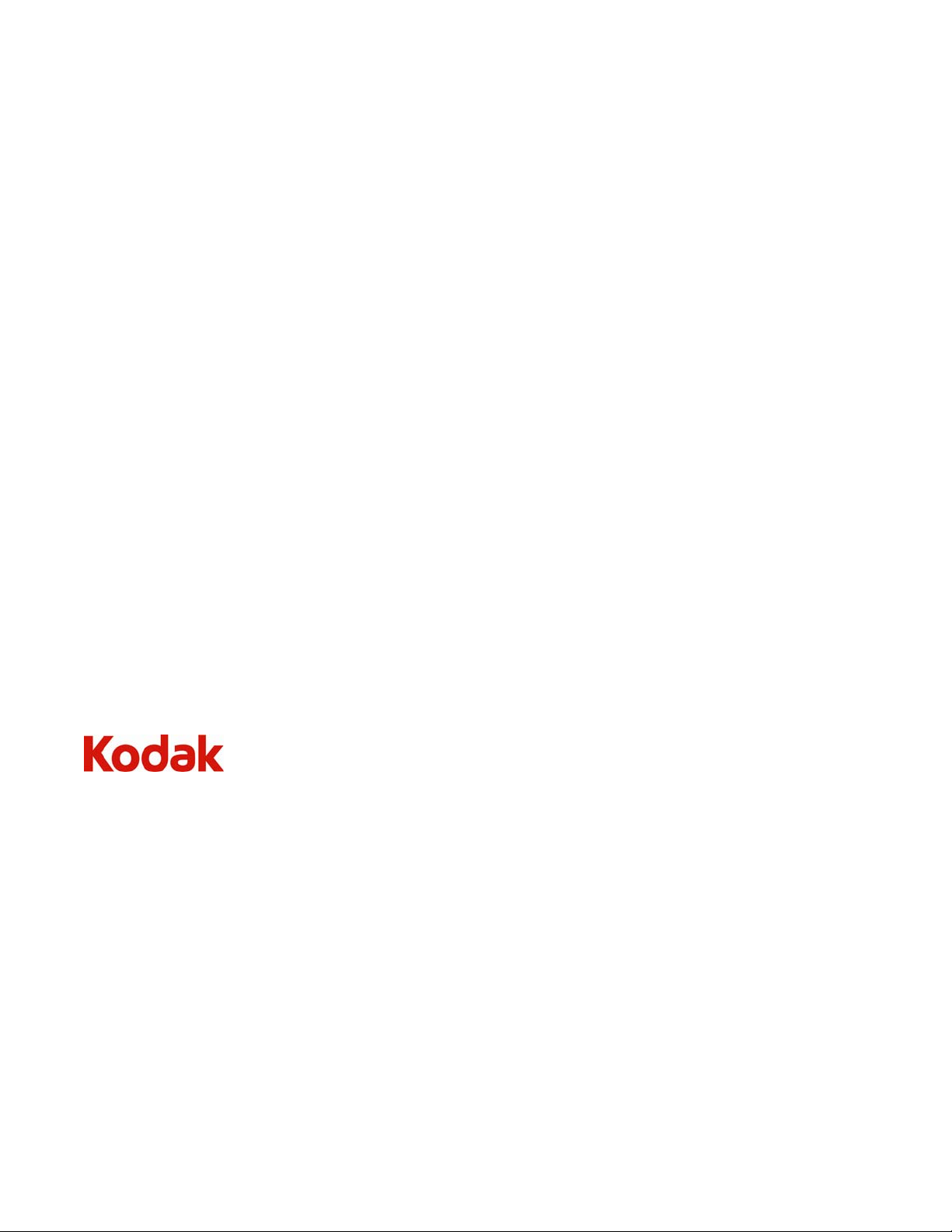
Eastman Kodak Company
Rochester, New York 14650, Verenigde Staten
© Eastman Kodak Company, 2008
P/N 1K3250
Kodak en EasyShare zijn handelsmerken van Eastman Kodak Company.
Windows is een geregistreerd handelsmerk van Microsoft Corporation in de Verenigde Staten en andere landen.
Het
woordmerk en de logo’s van Bluetooth zijn het eigendom vanBluetooth SIG, Inc. Het gebruik van deze
handelsmerken vindt plaats onder licentie.
©1989-2007 I.R.I.S. (Image Recognition Integrated Systems). Alle rechten
voorbehouden.
Page 3
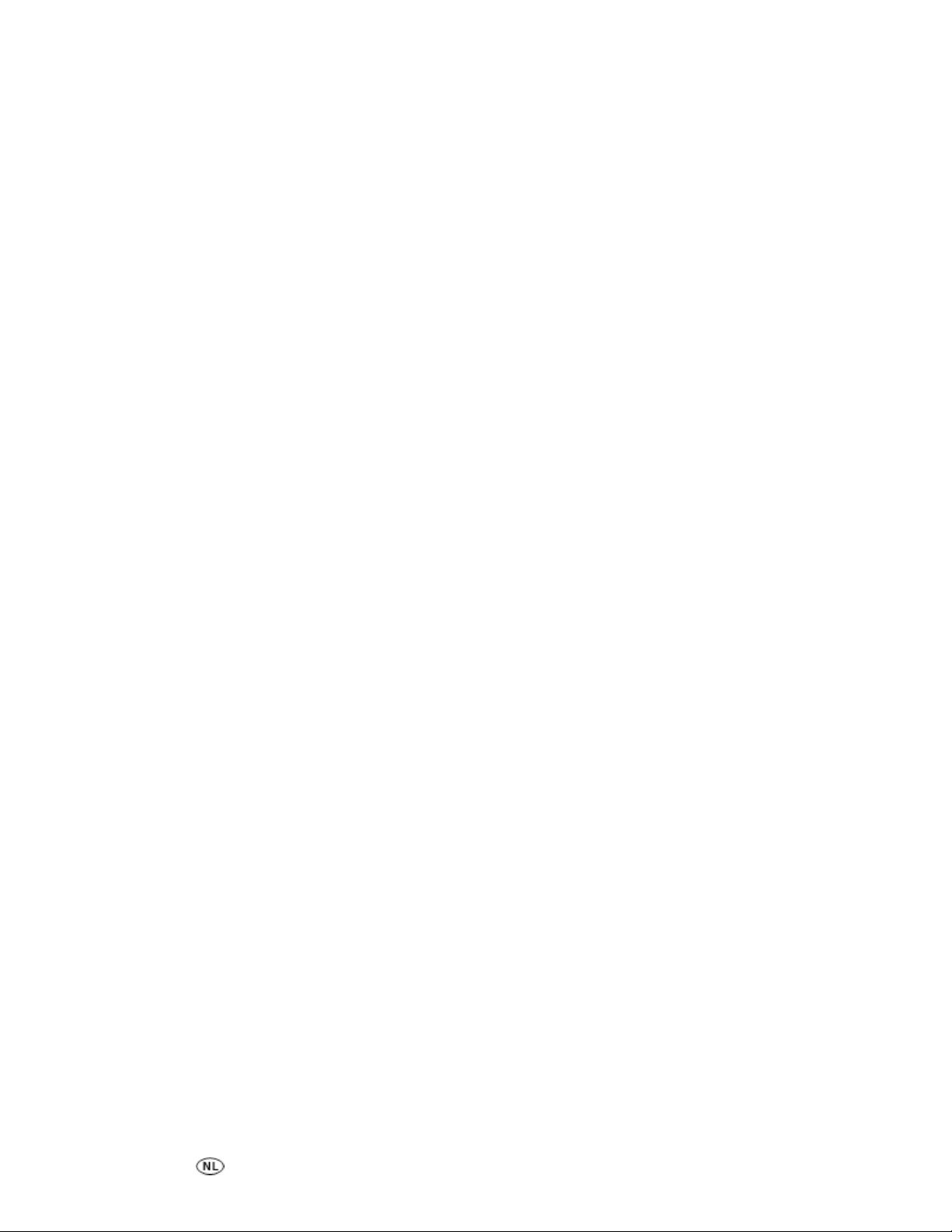
Inhoudsopgave
Productoverzicht..................................................................................................................................... 1
Belangrijkste onderdelen...................................................................................................................................1
Lay-out van het bedieningspaneel.................................................................................................................2
Status van lampjes ............................................................................................................................................ 4
Lcd-scherm ........................................................................................................................................................10
Geheugenkaartsleuven en USB-poort .........................................................................................................11
Automatische documentinvoer.................................................................................................................... 12
AiO Home Center (Windows) ..................................................................................................................... 12
AiO Home Center (Macintosh) ................................................................................................................... 13
Aan de slag............................................................................................................................................. 15
De stroom aansluiten ...................................................................................................................................... 15
De printkop installeren ...................................................................................................................................16
Inktcartridges installeren................................................................................................................................17
Accessoire voor dubbelzijdig afdrukken ....................................................................................................19
Inschakelen .......................................................................................................................................................20
Menu's................................................................................................................................................................. 21
Demovel............................................................................................................................................................. 25
Foto's overbrengen ......................................................................................................................................... 25
Instellingen configureren............................................................................................................................... 26
Faxverbindingen............................................................................................................................................... 29
Papier gebruiken en plaatsen............................................................................................................. 35
De glasplaat van de scanner......................................................................................................................... 35
Hoofdlade plaatsen......................................................................................................................................... 36
Fotolade plaatsen ............................................................................................................................................ 37
Enveloppen plaatsen....................................................................................................................................... 38
Etiketten plaatsen............................................................................................................................................ 39
Afdrukken...............................................................................................................................................41
Foto's afdrukken vanaf een camera............................................................................................................ 42
Foto's afdrukken vanaf het bedieningspaneel .........................................................................................42
Indexafdruk ....................................................................................................................................................... 43
Foto's afdrukken vanaf een voorbeeldvel .................................................................................................44
Gelabelde foto's (DPOF) ...............................................................................................................................44
Bluetooth-afdrukken.......................................................................................................................................45
Panoramafoto's................................................................................................................................................46
Lay-outs .............................................................................................................................................................46
Afdrukopties instellen..................................................................................................................................... 61
Voorbeeld van foto's bekijken...................................................................................................................... 62
Handleiding i
Page 4

Inhoudsopgave
Kopiëren ................................................................................................................................................ 67
Kopiëren via het bedieningspaneel.............................................................................................................67
Scannen ................................................................................................................................................. 75
Scannen via het bedieningspaneel.............................................................................................................. 75
Fax ...........................................................................................................................................................81
Faxfunctionaliteit..............................................................................................................................................81
Faxinstellingen afdrukken ..............................................................................................................................81
Faxkopregel........................................................................................................................................................81
Faxvoorblad afdrukken.................................................................................................................................... 81
Faxactiviteitenlog afdrukken ........................................................................................................................82
Faxopties instellen........................................................................................................................................... 82
Een fax verzenden ...........................................................................................................................................89
Een fax ontvangen...........................................................................................................................................90
Onderhoud ............................................................................................................................................. 91
Algemeen onderhoud...................................................................................................................................... 91
De glasplaat van de scanner reinigen ........................................................................................................ 92
De scannerklep reinigen ................................................................................................................................92
Geheugenkaart formatteren.........................................................................................................................92
Diagnostisch vel afdrukken........................................................................................................................... 93
Inktcartridges ................................................................................................................................................... 93
Printkop..............................................................................................................................................................95
Ondersteuning...................................................................................................................................... 99
Contact opnemen met Kodak ...................................................................................................................... 99
Beperkte garantie ............................................................................................................................................99
Telefonische klantenservice ........................................................................................................................ 101
Problemen oplossen ..................................................................................................................................... 102
Bijlage.....................................................................................................................................................115
All-in-One specificaties .................................................................................................................................115
Computervereisten ........................................................................................................................................ 116
Papiertypen ...................................................................................................................................................... 116
Veiligheid.......................................................................................................................................................... 118
Voorschriften................................................................................................................................................... 119
Woordenlijst ........................................................................................................................................ 123
Index...................................................................................................................................................... 125
ii Kodak EasyShare 5500 AiO
Page 5
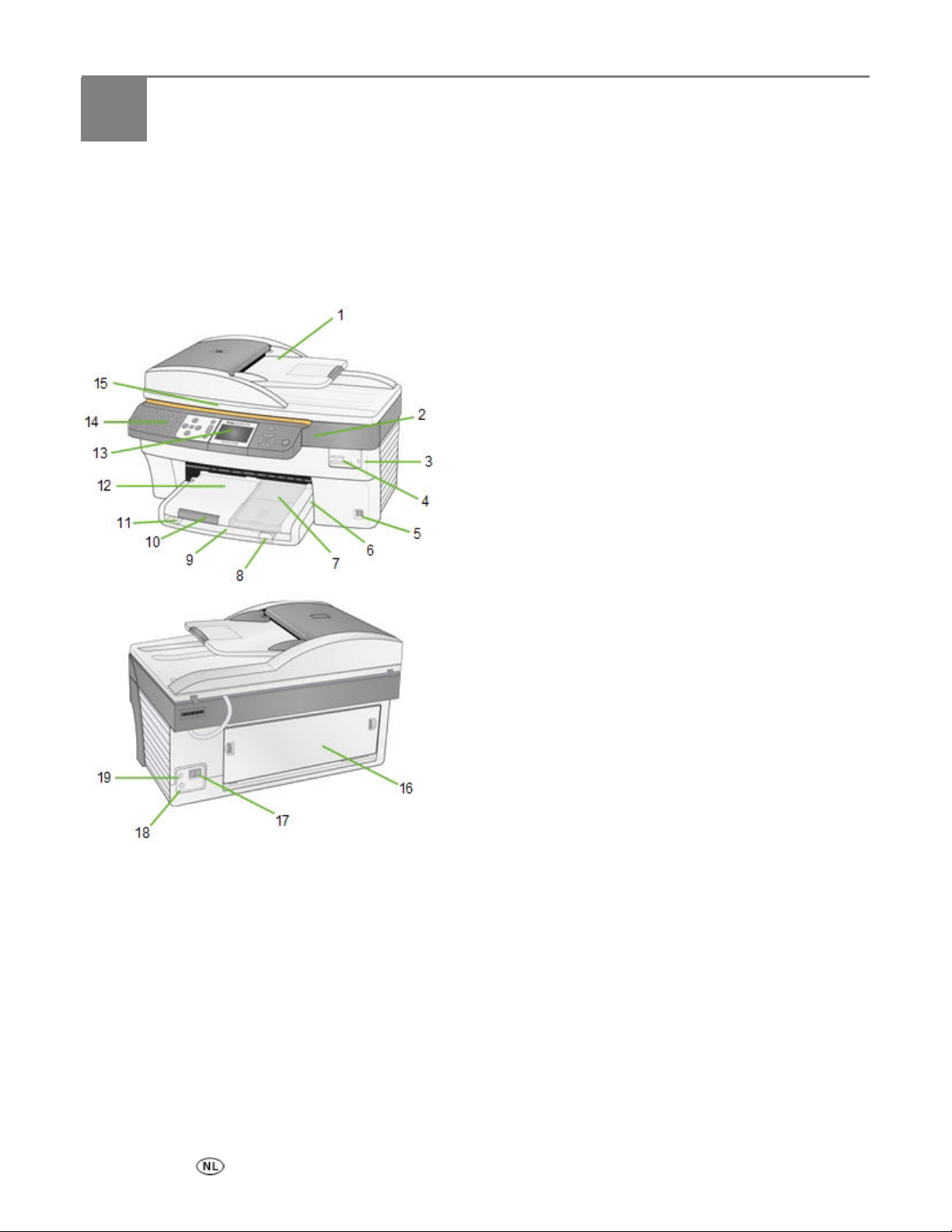
1 Productoverzicht
Productoverzicht
Met de Kodak EasyShare 5500 All-in-One (AiO) printer kunt u foto's en documenten afdrukken, kopiëren,
scannen en faxen. Veel functies kunnen direct via het bedieningspaneel worden gebruikt. Met de Kodak
EasyShare-software kunt u uw digitale foto's afdrukken, opslaan, beheren en delen met familie en vrienden. Er
zijn optionele accessoires verkrijgbaar om nog meer uit uw Kodak EasyShare AiO-printer te halen.
Belangrijkste onderdelen
1 Automatische documentinvoer 8 Papierlengtegeleider 14 Bedieningspaneel
2 Printerklep 9 Hoofdlade 15 Scannerklep
3 Geheugenkaartindicator 10 Verlengstuk van de uitvoerlade 16 Klep aan achterkant
4 Geheugenkaartsleuven 11 Papierbreedtegeleider 17 Telefoonlijnaansluitingen
5 USB-poort 12 Uitvoerlade 18 Stroomaansluiting
6 Lampje van fotopapierlade 13 Lcd-scherm 19 USB -poort
7 Fotolade
Handleiding 1
Page 6
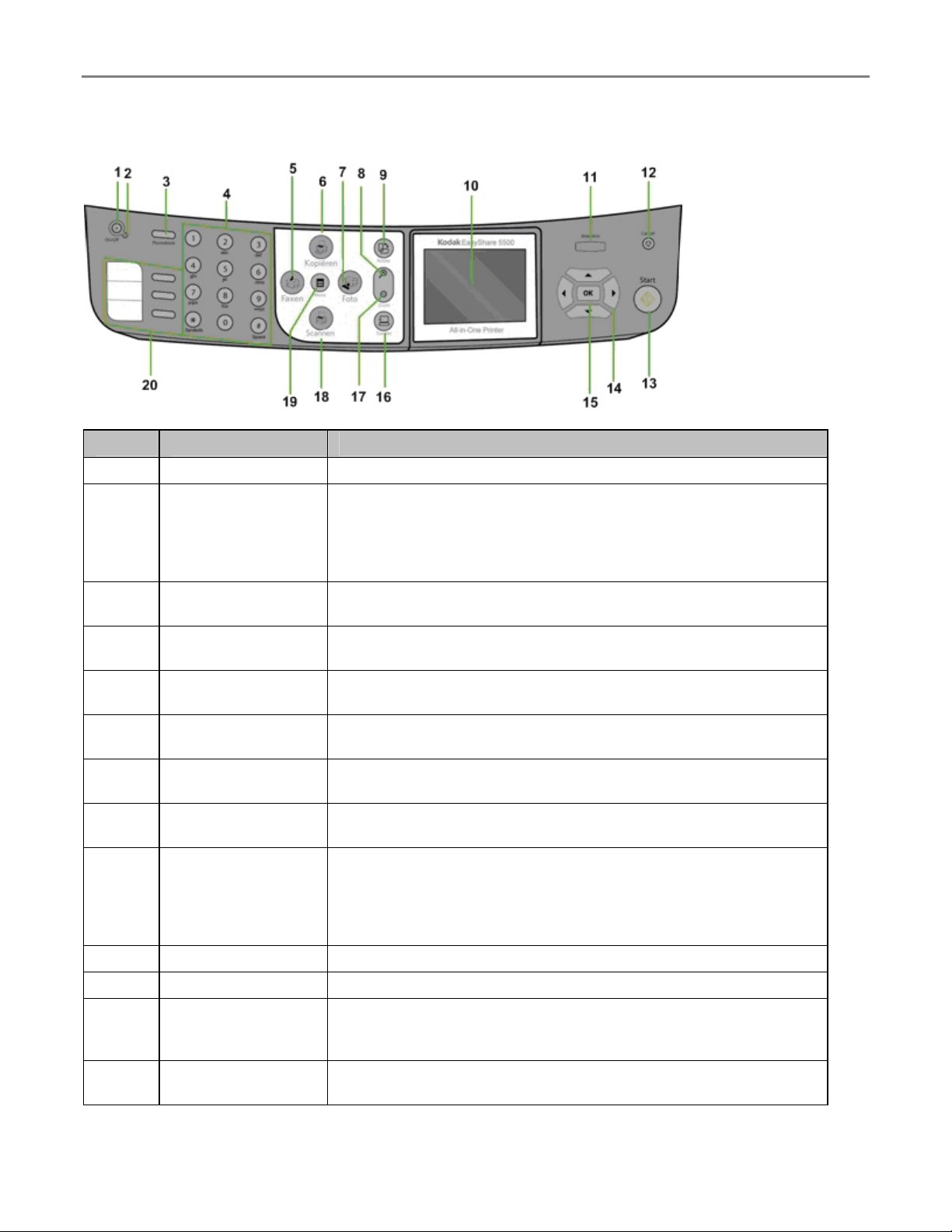
Hoofdstuk 1
Lay-out van het bedieningspaneel
Nummer Naam Beschrijving
1
2
3
4
5
6
7
8
9
De knop Aan/uit Hiermee zet u de EasyShare AiO-printer aan of uit.
Dit lampje brandt groen wanneer het apparaat wordt opgestart, gereed
of stand-by is.
Lampje Aan/uit
De knop
Telefoonboek
Toetsenblok
De knop Faxen
De knop Kopiëren
De knop Foto
De knop Draaien
De knop Zoomen
Het lampje knippert rood bij een foutmelding.
Het lampje brandt niet wanneer het apparaat in de sluimermodus
staat.
In de faxmodus wordt de lijst met opgeslagen telefoonnummers op het
lcd-scherm weergegeven.
Met het toetsenblok kunt u telefoonnummers kiezen en alfanumerieke
tekens invoeren.
Met deze knop gaat u naar de faxmodus. De knop licht op als de
printer in de faxmodus staat.
Met deze knop gaat u naar de kopieermodus. De knop licht op als de
printer in de kopieermodus staat.
Druk op deze knop om het menu Afdrukken weer te geven en te
schakelen tussen het weergeven van foto's en het menu Afdrukken.
Met deze knop draait u op het lcd-scherm foto's een kwartslag naar
rechts.
In de weergave van meerdere foto's kunt u met deze knop foto's 1,5
keer vergroten. Bij elke druk op de knop wordt de foto met 0,5x
vergroot tot maximaal 5x. In de weergave van meerdere foto's wordt
+
met deze knop de huidige foto in de voorbeeldweergave
weergegeven.
10
11
12
13
2 Kodak EasyShare 5500 AiO
Lcd-scherm Hiermee geeft u foto's, berichten, de status en menu's weer.
Waarschuwingslampje Dit lampje brandt of knippert bij een fout of waarschuwing.
De knop
Annuleren/Terug
De knop Start
Hiermee gaat u met het menu één scherm terug of annuleert u de
huidige afdruktaak. Deze knop brandt wanneer een bewerking wordt
geannuleerd of het apparaat wordt ingesteld.
Hiermee start u het kopiëren, scannen, afdrukken of faxen. Deze knop
knippert als het apparaat bezig is.
Page 7
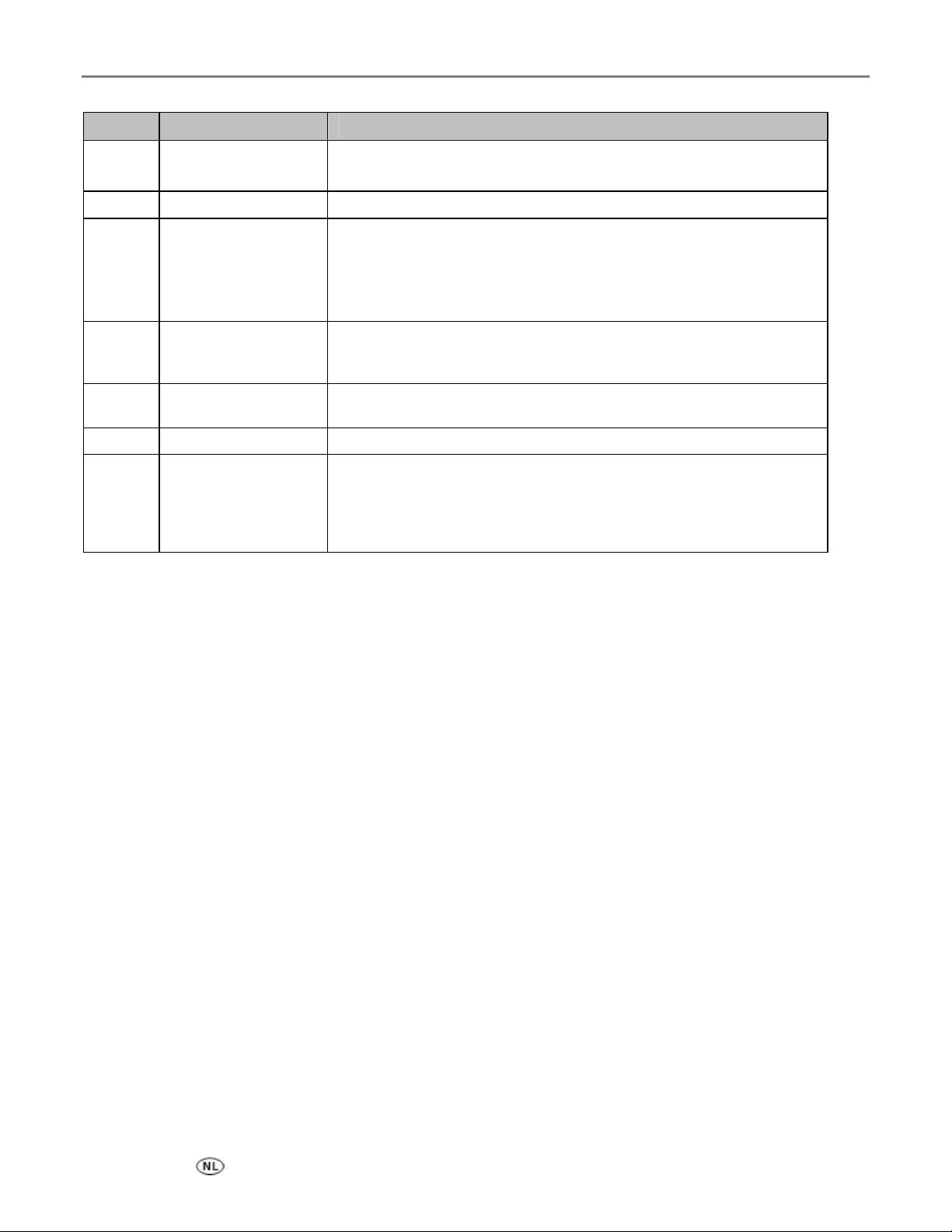
Nummer Naam Beschrijving
Productoverzicht
14
15
16
17
18
19
20
De 4-pijlenknop
De knop OK
De knop Zoomen
De knop Overbrengen
De knop Scannen
De knop Menu Hiermee geeft u het hoofdmenu weer.
Snelkiesknoppen en
schermen
Hiermee navigeert u omhoog
rechts
Deze knop wordt gebruikt bij selecteren met de 4-pijlenknop.
Wanneer de EasyShare AiO-printer zich in de fotovoorbeeldmodus
bevindt en u drukt op deze knop, wordt de weergave van meerdere
foto's geopend.
–
Als u een foto met de knop Zoomen
knop Zoomen –, wordt de foto in stappen van 0,5x verkleind.
Hiermee brengt u foto's over vanaf een aangesloten PTP-camera,
geplaatste geheugenkaart of aangesloten USB-flashstation. De knop
is verlicht wanneer deze is geselecteerd.
Met deze knop gaat u naar de scanmodus. De knop licht op als de
printer in de faxmodus staat.
Als u op een snelkiesknop drukt, gaat de EasyShare AiO-printer over
in de faxmodus, wordt het snelkiesnummer op het scherm
weergegeven en wordt direct een fax gescand en naar de ontvanger
van dat nummer verzonden als er papier in de automatische
documentinvoer of op de glasplaat van de scanner ligt.
.
, omlaag , naar links en naar
+ hebt vergroot, en u drukt op de
Handleiding 3
Page 8
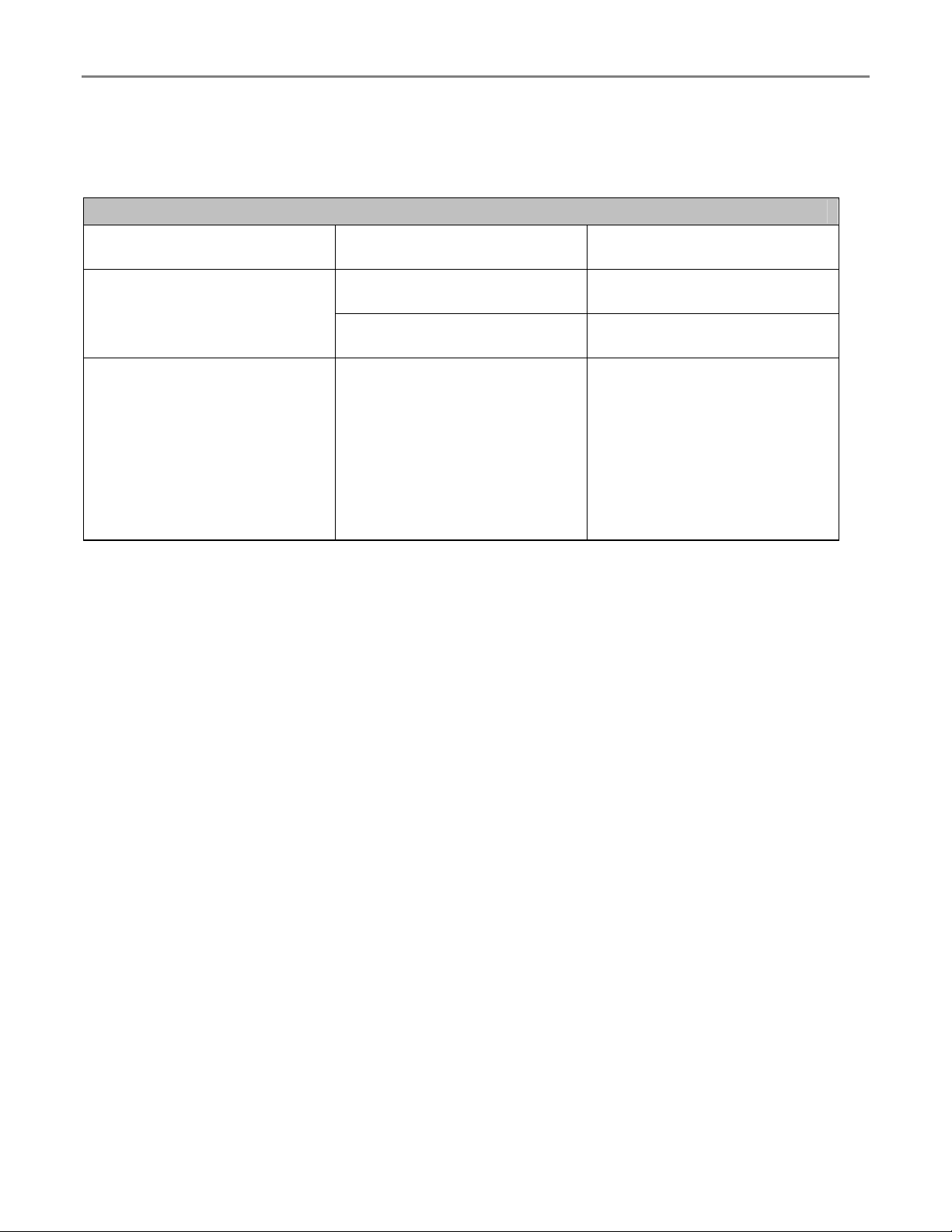
Hoofdstuk 1
Status van lampjes
In de volgende tabel vindt u informatie over de EasyShare AiO-lampjes.
Alle lampjes op het bedieningspaneel
Lampstatus Oorzaak
Er brandt geen enkel lampje.
Het Aan/uit-lampje knippert en
op het scherm wordt het
volgende bericht weergegeven:
Kodak EasyShare
Systeem
Opstarten (ogenblik geduld)
De vijf kleine vierkantjes onder
aan het scherm knipperen van
links naar rechts.
De printer is uitgeschakeld.
Er staat geen stroom op de
printer.
De printer wordt geïnitialiseerd.
Te ondernemen
stappen/oplossing
Druk op de knop Aan/uit om de
printer in te schakelen.
Controleer het lampje van het
netsnoer.
Geen: Wacht totdat de printer
het initialisatieproces heeft
uitgevoerd.
4 Kodak EasyShare 5500 AiO
Page 9
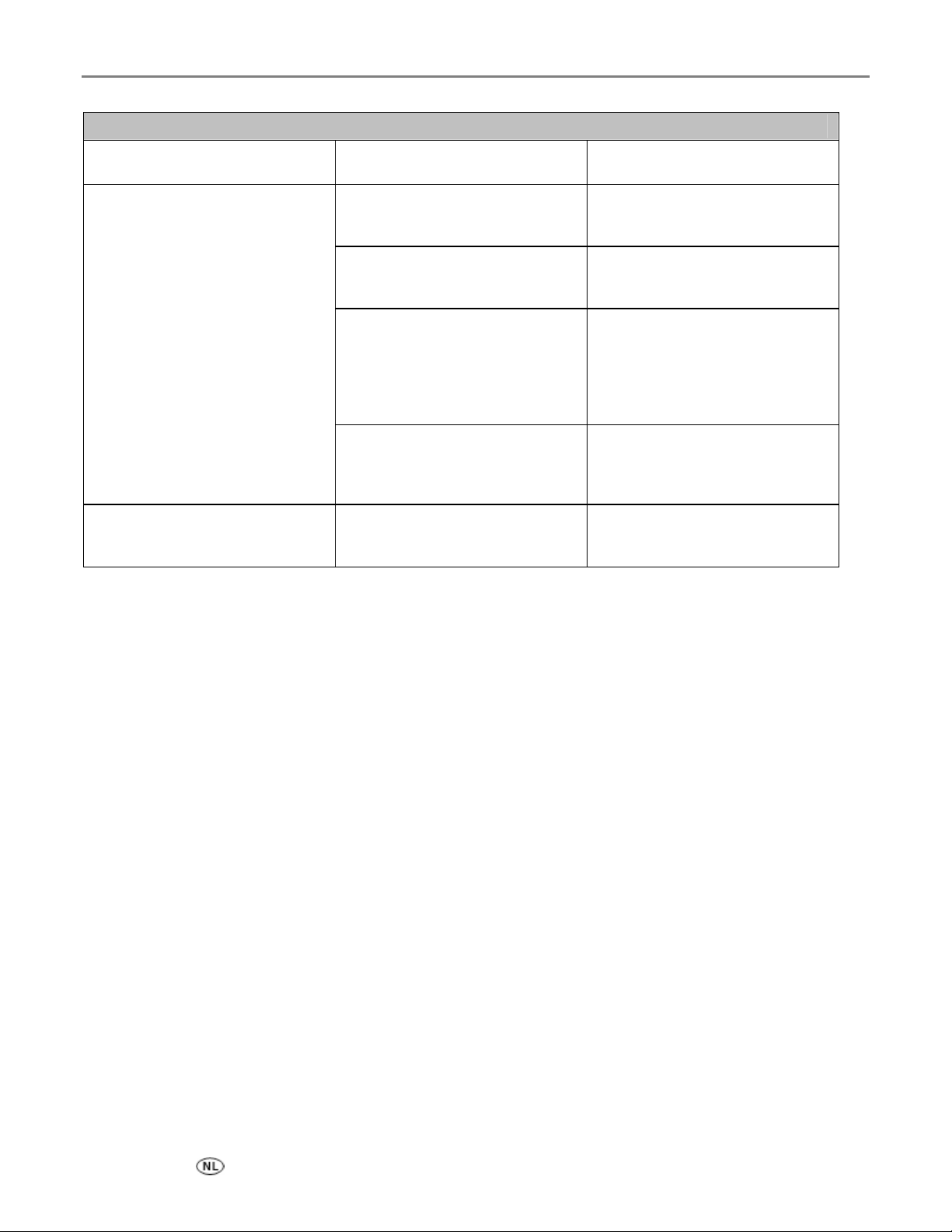
Stroomlampje van netsnoer
Lampstatus Oorzaak
Het lampje van het netsnoer
brandt niet.
Het lampje van het netsnoer
brandt.
Het netsnoer van de printer is
niet goed aangesloten op een
stroombron.
Het netsnoer is niet goed
aangesloten op het stopcontact.
Op het stopcontact staat niet de
juiste spanning.
Er kan een probleem met de
stroom zijn.
Het netsnoer en de voeding zijn
goed aangesloten op de printer.
Productoverzicht
Te ondernemen
stappen/oplossing
Sluit het netsnoer opnieuw aan
en druk de stekkers goed vast.
Steek de stekker van het
netsnoer goed in het
stopcontact.
Test het stopcontact door op dat
stopcontact een apparaat aan te
sluiten waarvan u zeker weet dat
het werkt. Laat het stopcontact
door een erkende elektricien
controleren.
Ga naar Kodak.com voor de
oplossing van het probleem of
neem contact op met een Kodak
Call Center bij u in de buurt.
Controleer of de stekker van het
netsnoer goed aan de achterkant
van de printer is aangesloten.
Handleiding 5
Page 10
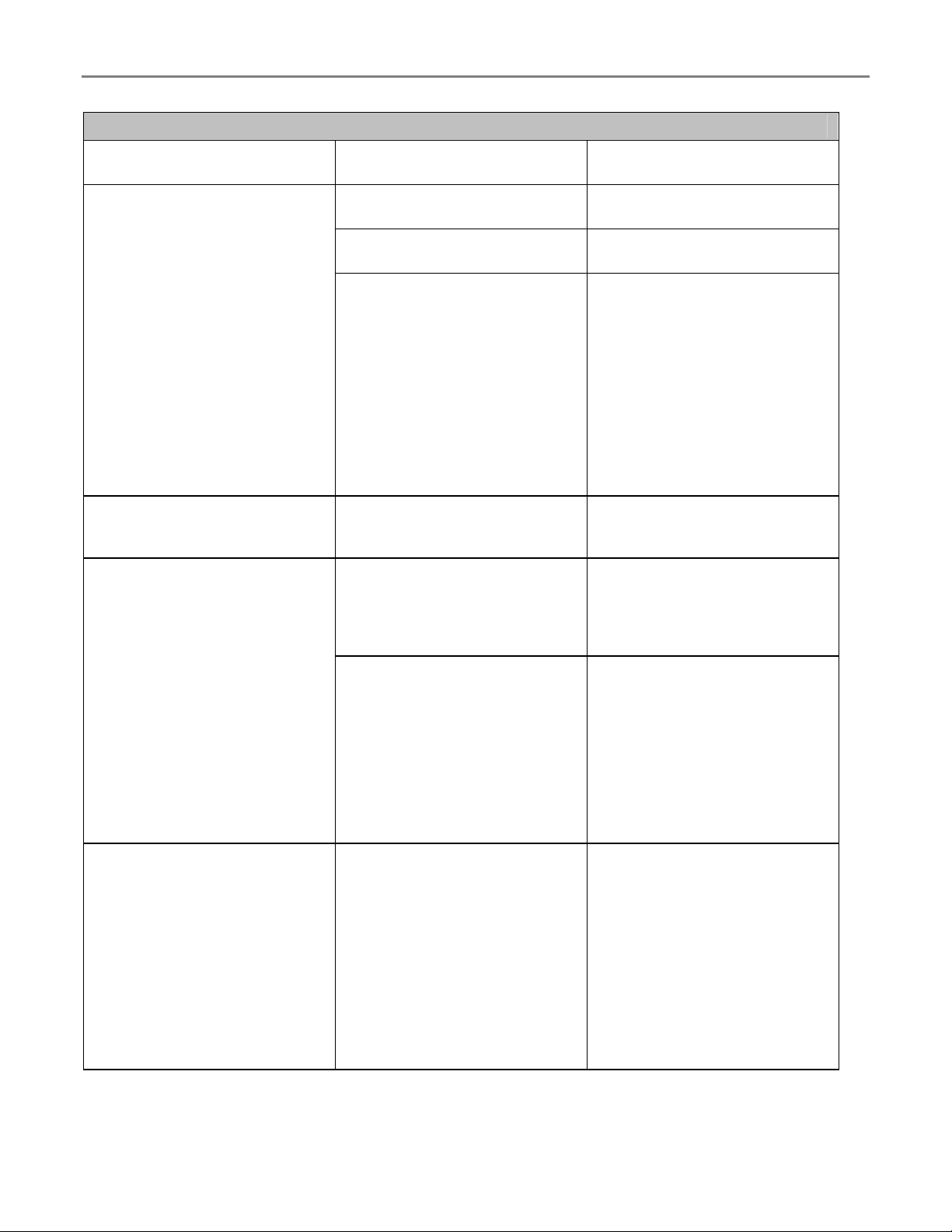
Hoofdstuk 1
Lampje Aan/uit
Lampstatus Oorzaak
Het lampje brandt niet.
De printer is uitgeschakeld.
Er staat geen stroom op de
printer.
De printer moet worden
nagekeken.
Het lampje brandt groen.
De printer heeft stroom, is
ingeschakeld en kan worden
gebruikt.
Het lampje knippert groen.
De printer is bezig.
De printer wordt geïnitialiseerd.
Het lampje knippert geel.
Er heeft zich een fout in de
printer voorgedaan.
Te ondernemen
stappen/oplossing
Druk op de knop Aan/uit om de
printer in te schakelen.
Controleer het lampje van het
netsnoer.
Controleer of het lampje van de
fotolade brandt. Als het lampje
van de fotolade langer dan 20
seconden brandt en het Aan/uit-
lampje brandt niet, sluit u de
stroom af, wacht u vijf seconden
en sluit u vervolgens de stroom
weer aan. Als het lampje van de
fotolade niet na 20 seconden
uitgaat en het Aan/uit-lampje
gaat branden, moet u contact
met Kodak opnemen.
Geen
Geen: Normale bewerking
wanneer er wordt afgedrukt,
gekopieerd, gescand, gefaxt of
een andere taak wordt
uitgevoerd.
Geen: Wacht totdat de printer
het initialisatieproces heeft
uitgevoerd. Dat duurt ongeveer
30 seconden. Als het lampje
groen blijft knipperen, kan er een
probleem met de printer zijn. Ga
naar Kodak.com voor de
oplossing van het probleem of
neem contact op met een Kodak
Call Center bij u in de buurt.
Schakel de stroom vijf seconden
uit en schakel de stroom
vervolgens weer in. Als het
probleem hiermee niet is
verholpen, neemt u de
aanvullende informatie op het
lcd-scherm door. Neem contact
op met de Kodak-service voor
ondersteuning.
Controleer of er op de
statusmonitor van de computer
een bericht wordt weergegeven.
6 Kodak EasyShare 5500 AiO
Page 11
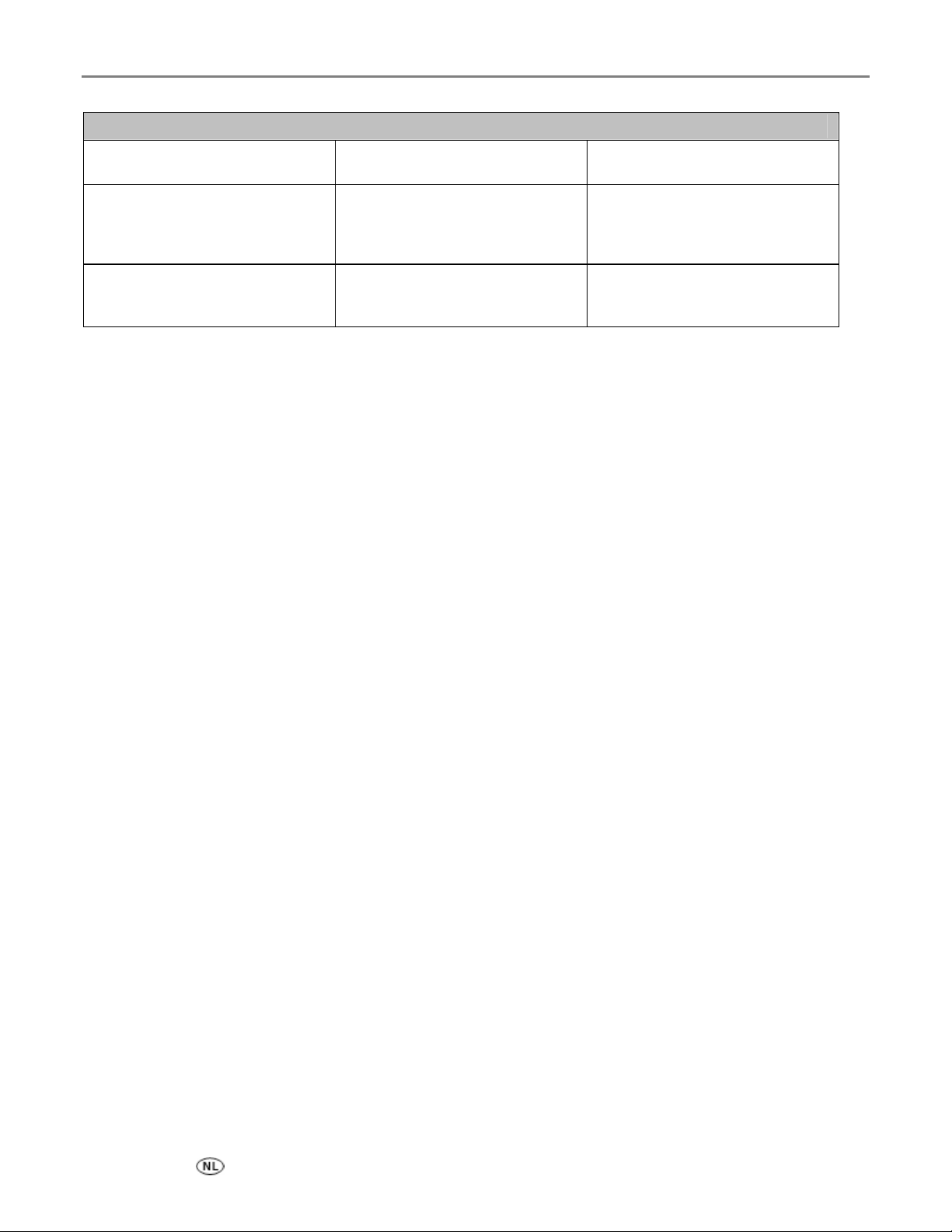
Lampje Aan/uit
Lampstatus Oorzaak
Het lampje knippert rood.
Er knippert een ronddraaiend
patroon van rood, geel en groen.
In de printer heeft zich een
probleem voorgedaan dat moet
worden verholpen.
De printer heeft niet
gedetecteerd dat er een printkop
is geïnstalleerd.
Productoverzicht
Te ondernemen
stappen/oplossing
Controleer of er op het lcdscherm of op de statusmonitor
van de computer een bericht
wordt weergegeven.
Installeer een printkop en
inktcartridges.
Handleiding 7
Page 12
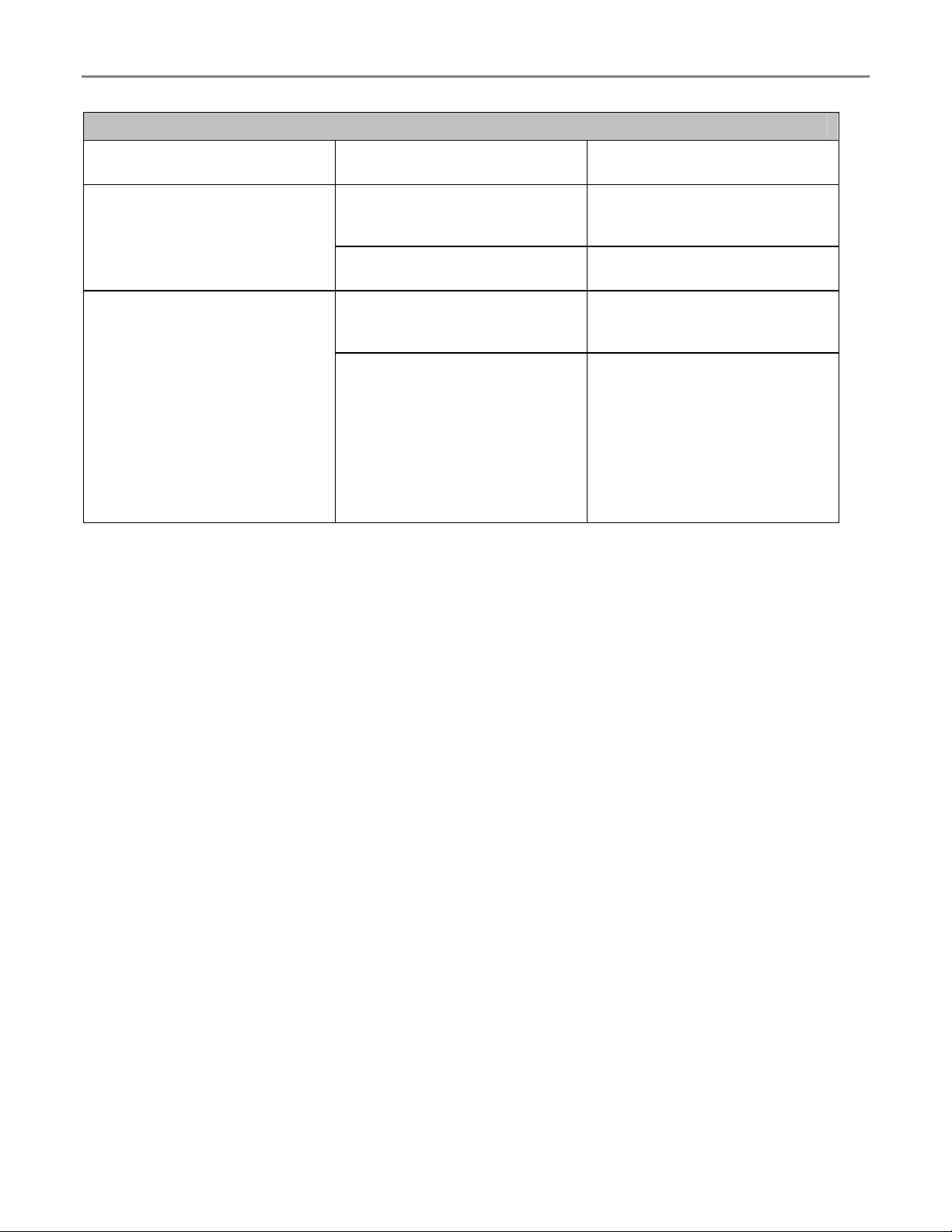
Hoofdstuk 1
Statuslampje van fotopapierlade
Lampstatus Oorzaak
Het lampje van de fotopapierlade
brandt niet.
Het lampje van de fotopapierlade
brandt.
De fotopapierlade is niet
geplaatst.
De printer is niet ingeschakeld.
De fotopapierlade is geplaatst.
De printer wordt ingeschakeld.
Te ondernemen
stappen/oplossing
Duw de fotopapierlade de printer
in als u foto's van 10 x 15 cm wilt
afdrukken.
Druk op de knop Aan/uit om de
printer in te schakelen.
Trek de fotopapierlade uit de
printer als u geen foto's van 10 x
15 cm wilt afdrukken.
Geen: Wacht totdat de printer
het initialisatieproces heeft
uitgevoerd. Als het lampje groen
blijft knipperen, kan er een
probleem met de printer zijn. Ga
naar Kodak.com voor de
oplossing van het probleem of
neem contact op met een Kodak
Call Center bij u in de buurt.
8 Kodak EasyShare 5500 AiO
Page 13
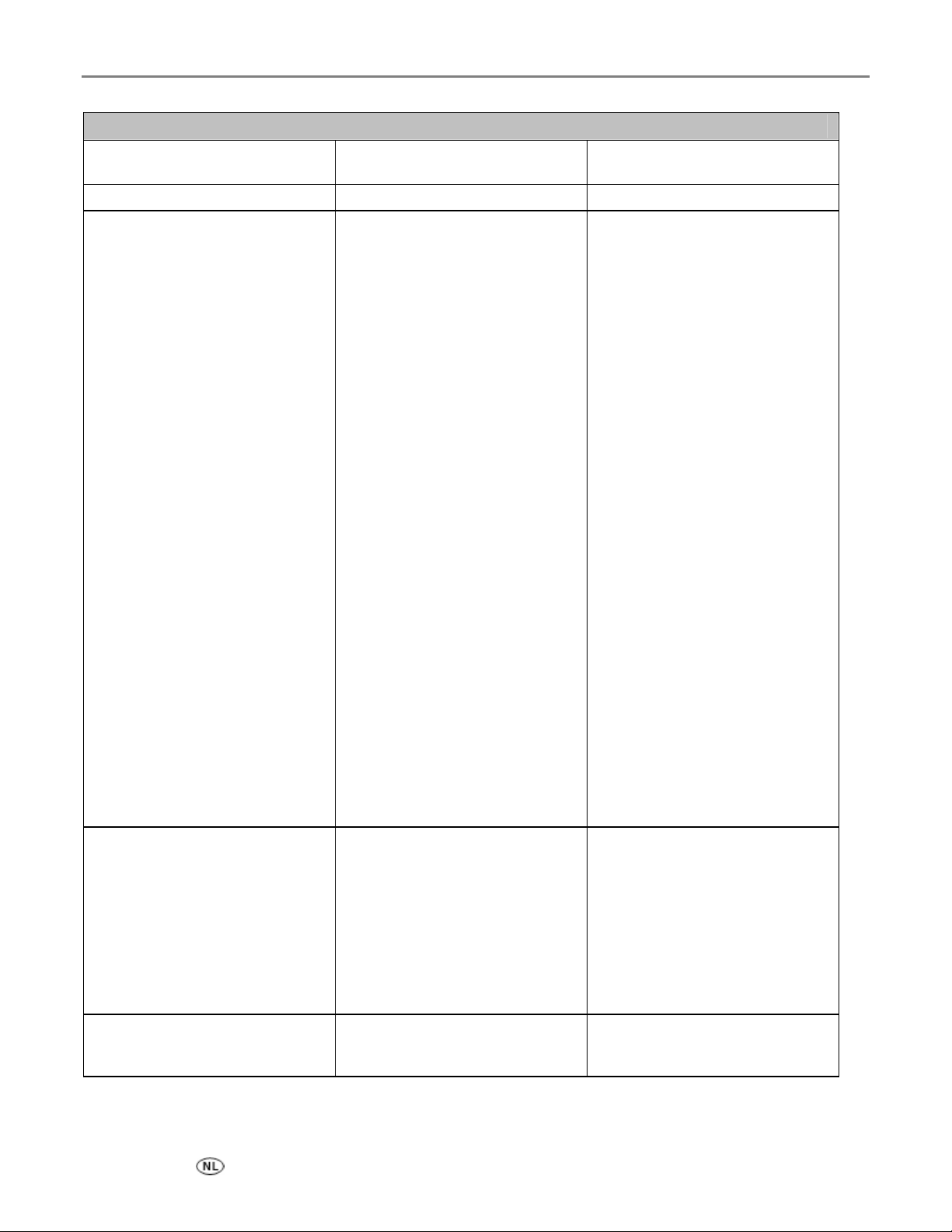
Waarschuwingslampje
Lampstatus Oorzaak
Het lampje brandt niet. Geen fout. Geen
Het lampje blijft knipperen. Herstelbare fout.
Het lampje knippert snel. Waarschuwing.
Het lampje brandt. Onherstelbare fout.
Te ondernemen
stappen/oplossing
Papierstoring tijdens het
afdrukken.
Hoofdlade is leeg.
Fotopapierlade is leeg.
De wagen zit vast tijdens
ophalen.
Verschil in mediumformaat.
Verschil in mediumtype.
Papierstoring tijdens ophalen.
De wagen zit vast tijdens
afdrukken.
Vervang de kleureninktcartridge.
Vervang de zwarte-inktcartridge.
Kleureninktcartridge wordt niet
herkend.
Zwarte-inktcartridge wordt niet
herkend.
Vervang beide inktcartridges.
De printkop is niet gekalibreerd.
Het kalibratievel moet worden
gescand.
Geen kalibratievel gedetecteerd.
Leesfout kalibratievel.
De achterklep is verwijderd toen
de printer niet werd gebruikt.
De achterklep is verwijderd
tijdens het afdrukken.
Apparaat geopend toen het niet
werd gebruikt.
Apparaat geopend tijdens
afdrukken.
Te veel fotobronnen.
Voorbeeldvel niet gedetecteerd.
Leesfout bij voorbeeldvel.
Kleureninktcartridge niet juist
geplaatst.
Zwarte-inktcartridge niet juist
geplaatst.
Kleureninktcartridge niet
geïnstalleerd.
Zwarte-inktcartridge niet
geïnstalleerd.
Inktcartridges niet geïnstalleerd.
Printkop niet geïnstalleerd.
Fout bij mediumsensor.
Fout bij printkop.
Scannerfout.
Productoverzicht
Handleiding 9
Page 14
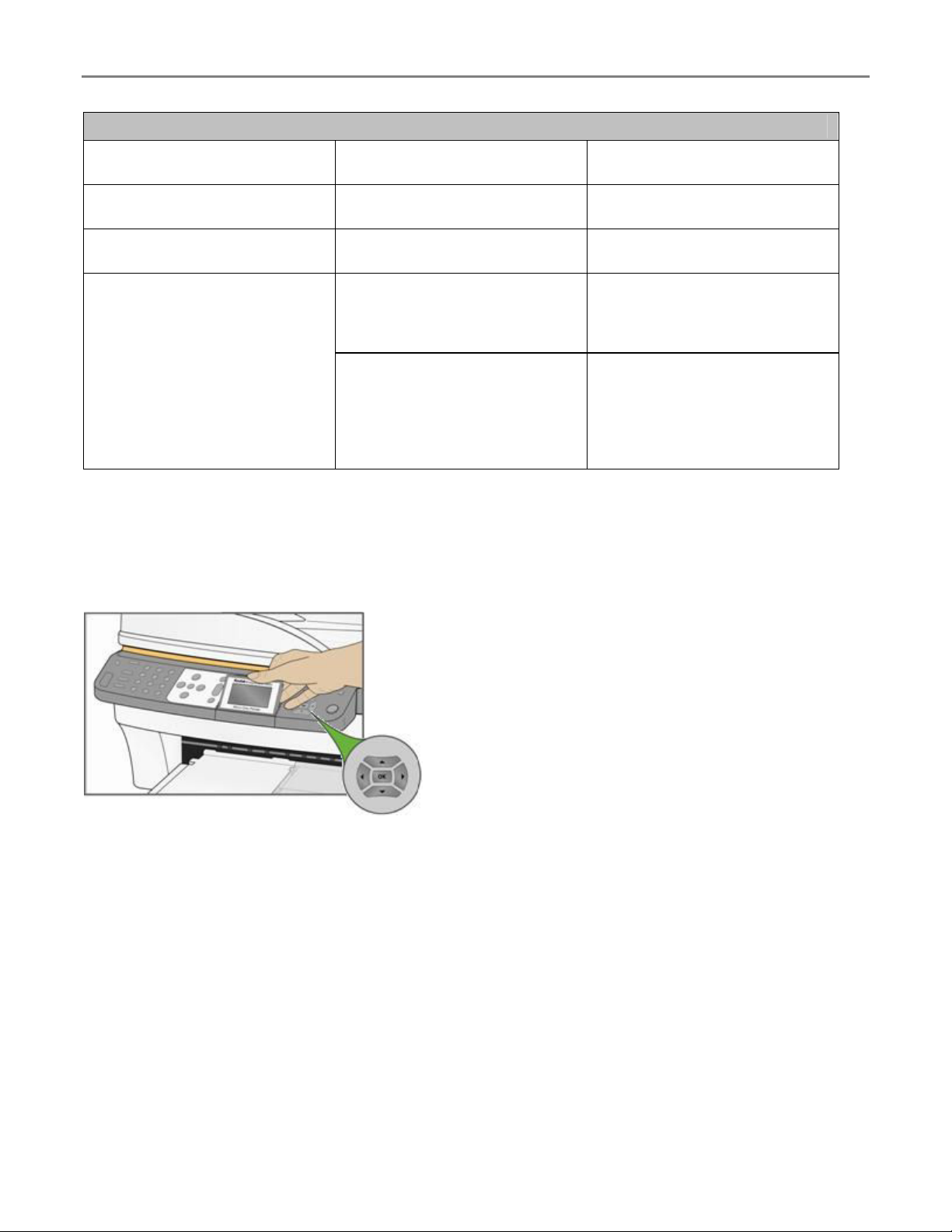
Hoofdstuk 1
Lampje van de kaartsleuf
Lampstatus Oorzaak
Het lampje brandt niet.
Het lampje brandt.
Het lampje knippert groen.
Een SD/MMC-kaart is niet of niet
goed in de kaartsleuf geplaatst.
De SD/MMC-kaart is goed in de
kaartsleuf geplaatst.
Het lampje knippert langzaam:
de interne kaartlezer is bezig
met initialiseren of communiceert
met de printer.
Het lampje knippert snel: er is
een fout opgetreden met de
kaart of tijdens de communicatie.
Lcd-scherm
Te ondernemen
stappen/oplossing
Verwijder de SD/MMC-kaart en
plaats deze kaart opnieuw.
Geen
Geen
Verwijder de kaart en controleer
of de kaart tegen schrijven is
beveiligd of is beschadigd.
Plaats de kaart opnieuw of
vervang deze indien nodig door
een nieuwe kaart.
Op het lcd-scherm worden foto's, berichten, instructies en menuparameters weergegeven. Met de 4pijlenknoppen kunt u door de menu's navigeren. Het scherm scharniert aan de achterkant en kan plat tegen het
bedieningspaneel maar ook haaks op het bedieningspaneel worden geplaatst.
Instructies op foto's worden weergegeven en na maximaal vier seconden weer verborgen, maar worden direct
verborgen wanneer u iets op het scherm doet. Als u vijftien seconden niets hebt gedaan, verschijnen de
instructies weer.
Wanneer er een tweede pagina met tekst beschikbaar is, wordt dit aangegeven met een pijl-omlaag
rechtsonder in het menugebied. Wanneer de tweede of volgende pagina wordt weergegeven, wordt
rechtsboven in het menugebied met een pijl-omhoog
aangegeven dat er een vorige pagina is.
Elke keer dat u op Omlaag navigeren (
is gemarkeerd en u drukt op
, wordt pagina 1 vervangen door pagina 2. Wanneer pagina 2 wordt
weergegeven, is de bovenste rij gemarkeerd. De pijl-omhoog
pagina met menuparameters beschikbaar is, staat de pijl-omlaag
navigeren (
) keert u terug naar de vorige pagina, totdat de markering is opgeschoven. Als u een van de 4-
) drukt, komt u één rij dichter bij de markering. Wanneer de laatste rij
staat aan de rechterkant. Als er een derde
in de rechterbenedenhoek. Met Omhoog
pijlenknoppen ingedrukt houdt, wordt er opgeschoven (de werking van de knoppen herhaalt zich).
10 Kodak EasyShare 5500 AiO
Page 15

Productoverzicht
Standaardscherminstellingen
Voor elke optie zijn er standaardinstellingen. Als u de instellingen wijzigt, blijven die gewijzigde instellingen
van kracht zolang u geen andere modus activeert. U kunt in elke modus de instellingen opslaan door naar
Instellingen opslaan te gaan en op OK te drukken. U kunt de instellingen weer op de standaardwaarden
instellen door naar het hoofdmenu te gaan en Alle instellingen opnieuw instellen te selecteren.
Foto's
Op het lcd-scherm worden JPG-afbeeldingen weergegeven wanneer u een geheugenkaart plaatst of een
camera of USB-apparaat aansluit. De volgende foto's worden niet weergegeven als:
Het bestand groter is dan 8 MB
De resolutie van de foto hoger is dan 12 megapixels
De kleurenruimte van de foto niet sRGB of AdobeRGB is
De foto's progressieve JPEG-foto's zijn
Geheugenkaartsleuven en USB-poort
Uw Kodak EasyShare All-in-One heeft toegang tot geheugenkaarten die in de meeste digitale camera's worden
gebruikt. U kunt de geheugenkaart in de EasyShare AiO-printer plaatsen of uw camera met een USB-kabel op
een van de USB-poorten op het voorpaneel aansluiten. Uw Kodak EasyShare AiO-printer kan ook de
geheugenkaart in een digitale camera lezen.
Als de EasyShare AiO-printer driemaal piept wanneer u een apparaat op de USB-poort aansluit, betekent dit
dat het apparaat niet wordt ondersteund.
Ondersteunde geheugenkaarten
De Kodak EasyShare AiO-printer kan de volgende geheugenkaarten lezen.
xD-Picture Card
Memory Stick
Memory Stick Pro
Secure Digital Card/MultiMediaCard
Compact Flash type I en type II, inclusief microdrives
Handleiding 11
Page 16
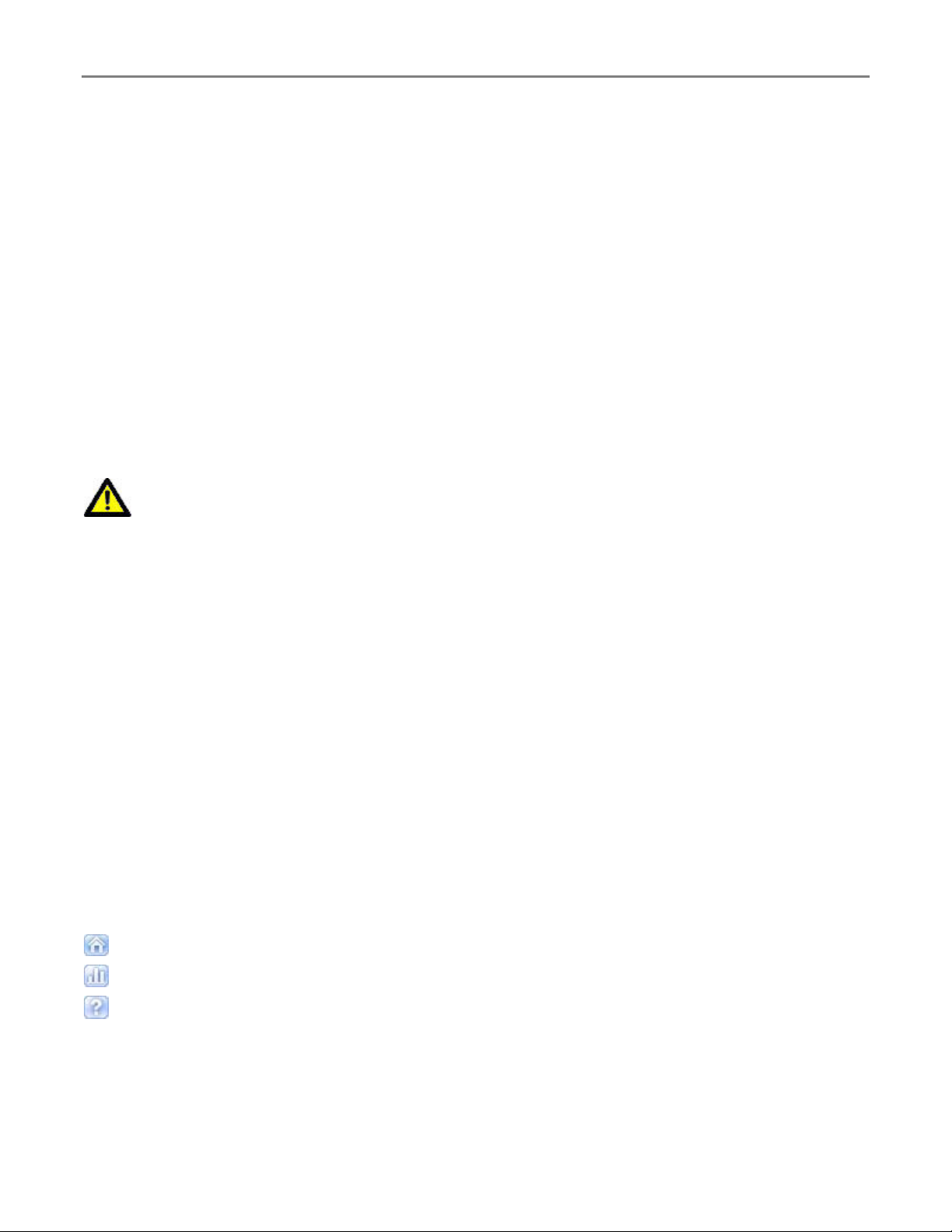
Hoofdstuk 1
De EasyShare AiO-printer biedt tevens ondersteuning voor de volgende geheugenkaarten als gebruik wordt
gemaakt van kaartadapters voor Memory Stick en SD/MMC-kaarten.
Memory Stick Duo
miniSD
MicroSD (TransFlash)
Het geheugenkaartlampje is een groen LED-lampje bij de geheugenkaartsleuven. Dit lampje brandt wanneer u
een geheugenkaart plaatst, en knippert wanneer de kaart wordt gelezen. Het knipperen dient als
waarschuwing om de kaart niet te verwijderen wanneer deze wordt gelezen of wanneer er gegevens naar de
kaart worden geschreven, omdat anders de gegevens op de kaart beschadigd zouden kunnen raken.
Automatische documentinvoer
De automatische documentinvoer heeft een capaciteit van 35 vellen normaal papier van 64 tot 90 g/m2 (2024 lb). U kunt de volgende papierformaten gebruiken: van 18 tot 21 cm breed en van 25 tot 36 cm lang,
inclusief papier van 21 x 28 cm. Het papier wordt bij het plaatsen automatisch gedetecteerd.
LET OP
In de automatische documentinvoer kan alleen normaal papier en geen fotopapier worden
gebruikt.
Opmerking: U kunt dubbelzijdige en enkelzijdige kopieën maken, maar geen volledig dubbelzijdige kopieën.
AiO Home Center (Windows)
De AiO Home Center-software is een programma dat op de computer wordt uitgevoerd. Hiermee kunt u
afdrukken, kopiëren en scannen en de AiO-printer vanaf de computer configureren.
Met de zes grote pictogrammen in het hoofdvenster van AiO Home Center kunt u het volgende doen:
Foto's en documenten scannen
Foto's kopiëren
Foto's afdrukken
Instellingen voor afdrukken en scannen configureren
Toegang tot My Resource Center op Kodak
Benodigdheden
Met de drie kleine pictogrammen in de rechterbovenhoek van het venster kunt u:
Teruggaan naar het hoofdscherm van Home Center
De statusmonitor weergeven
Een Help-venster voor de Home Center-software weergeven
12 Kodak EasyShare 5500 AiO
Page 17
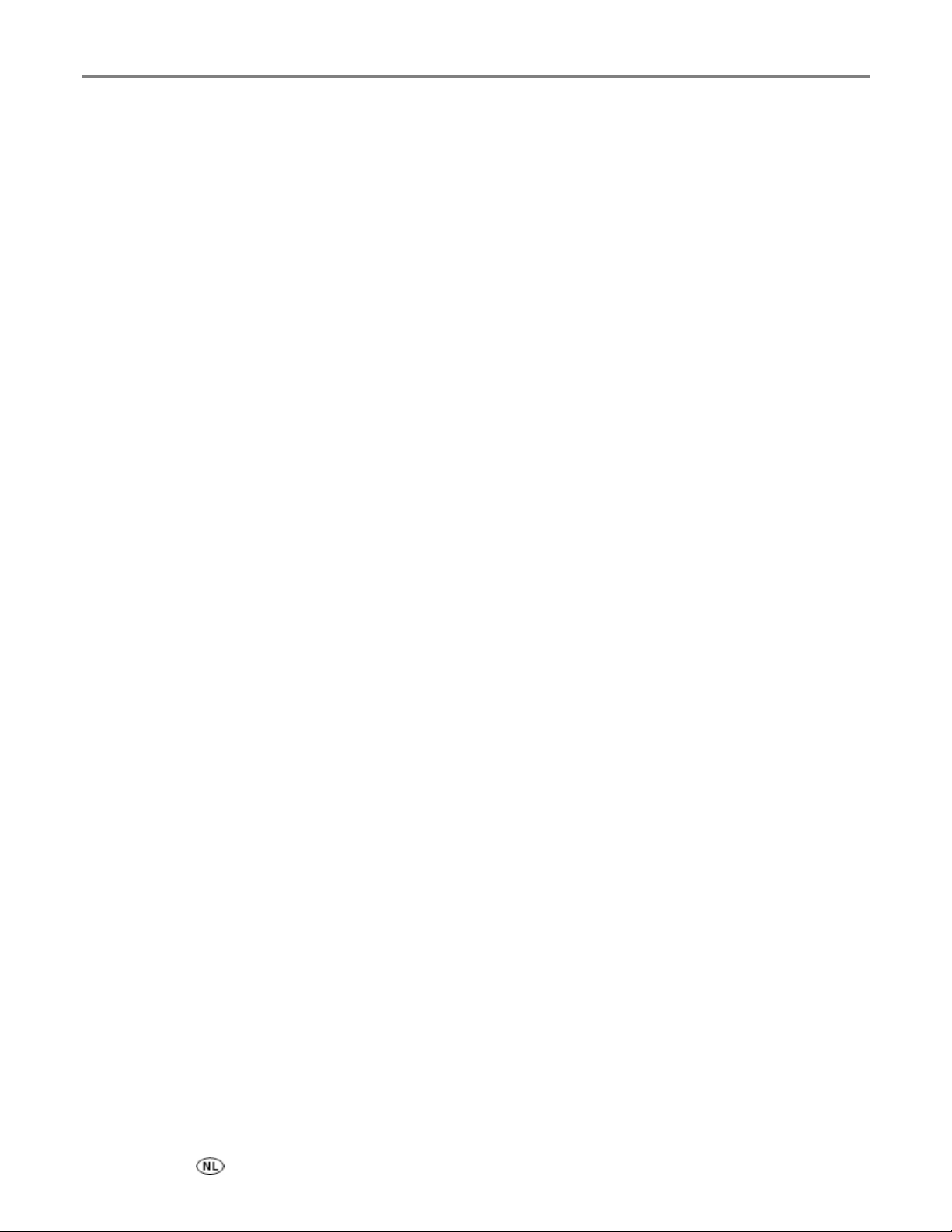
Productoverzicht
AiO Home Center (Macintosh)
De AiO Home Center-software is een programma dat op de computer wordt uitgevoerd. Hiermee kunt u de
AiO-printer vanaf de computer configureren. Nadat u Home Center hebt geïnstalleerd, kunt u dit programma
vanuit het hulpprogramma Printerconfiguratie uitvoeren door in de lijst met printers uw Kodak AiO-printer te
selecteren en op het pictogram Hulpprogramma te klikken.
Met de tabbladen Instellen en Onderhoud kunt u:
Instellingen configureren
Kalibreren en de printkop reinigen
Selecteren: Hiermee krijgt u een lijst met aangesloten printers waarin u een andere printer kunt selecteren.
Benodigdheden: Hiermee gaat u naar een Kodak-website, waar u online benodigdheden kunt bestellen.
Status weergeven/verbergen: Hiermee opent u een lade waarin de configuratiestatus van uw Kodak AiOprinter wordt weergegeven.
Handleiding 13
Page 18
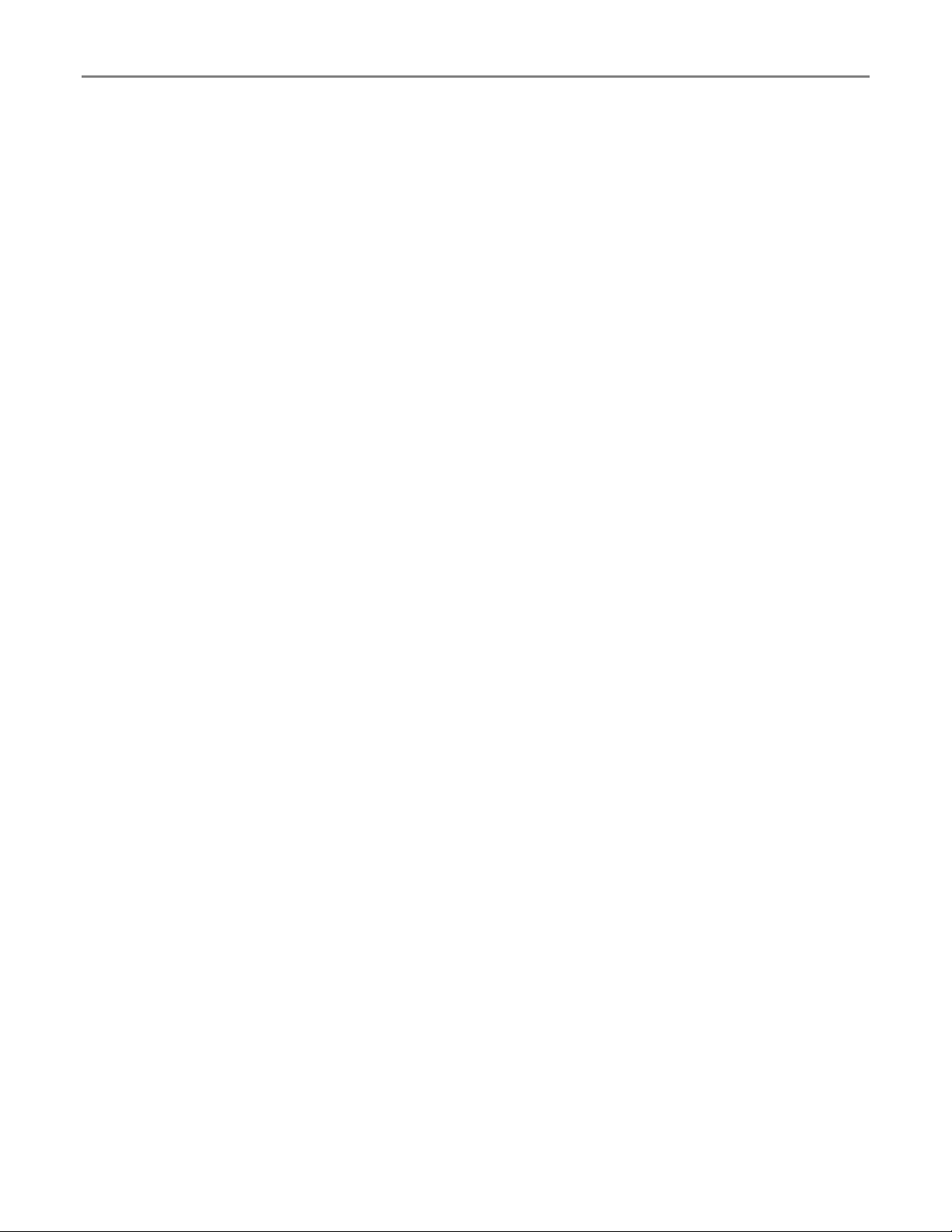
Hoofdstuk 1
14 Kodak EasyShare 5500 AiO
Page 19
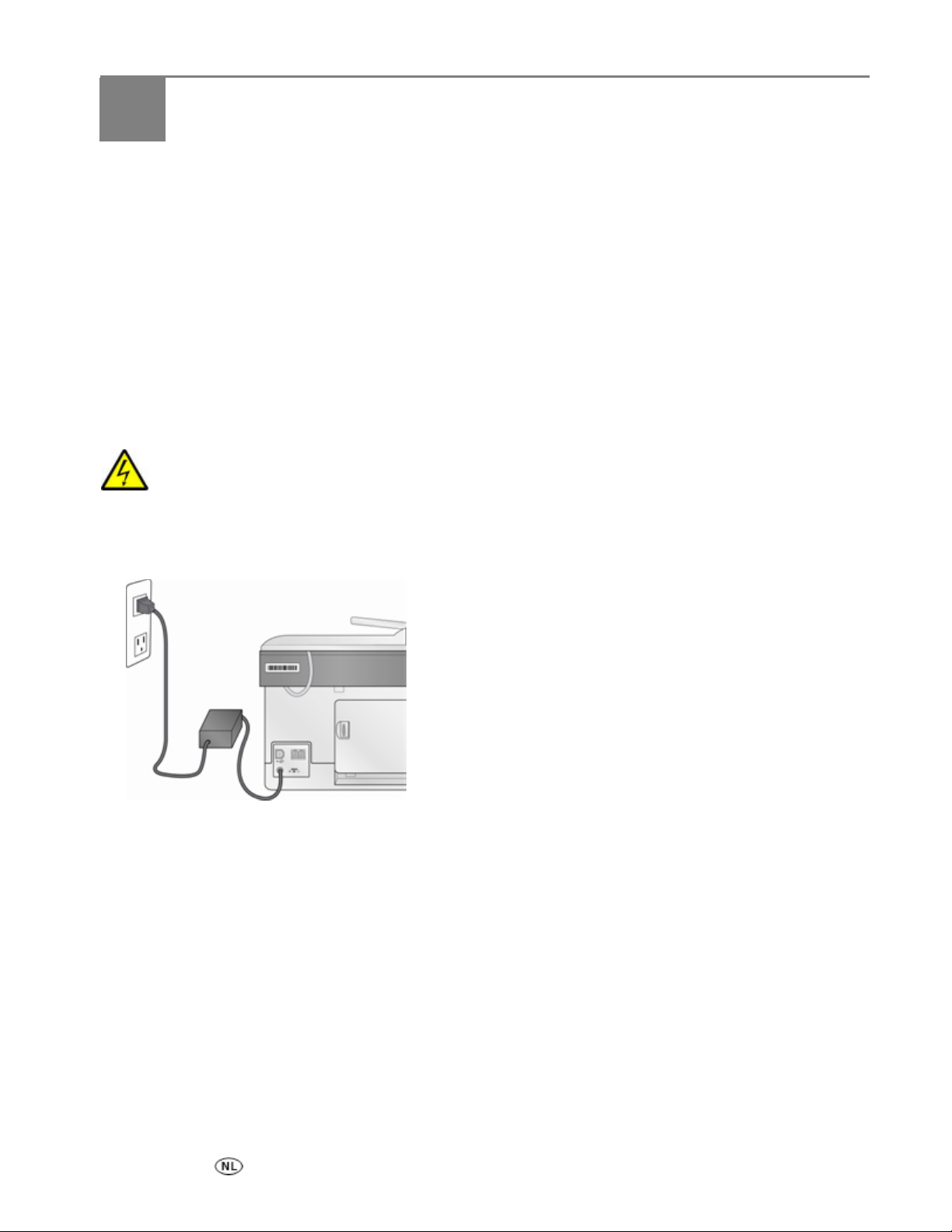
2 Aan de slag
Aan de slag
Het is belangrijk om een goede locatie voor uw AiO-printer te vinden. Plaats de printer op een schone,
vlakke ondergrond op een droge plaats en vermijd direct zonlicht. Zorg voor een goede ventilatie rond de
printer.
Vermijd ruimten met veel ventilatieopeningen, open deuren en voorbijgangers om te voorkomen dat de
EasyShare AiO-printer en het papier in aanraking komen met veel vuil en stof. Stofdeeltjes in de lucht
kunnen de beeldkwaliteit nadelig beïnvloeden.
Laat aan alle zijden van de EasyShare AiO-printer voldoende ruimte vrij om kabels gemakkelijk te kunnen
aansluiten en loskoppelen, de inktcartridges te kunnen vervangen en papier te kunnen plaatsen en
verwijderen.
De stroom aansluiten
GEVAAR VOOR ELEKTRISCHE SCHOKKEN
Gebruik alleen de wisselstroomadapter die bij de AiO-printer is geleverd. Andere adapters en
netsnoeren kunnen de printer of computer beschadigen.
1 Sluit het netsnoer van de printer eerst aan op de wisselstroomadapter en vervolgens op de achterkant
van de AiO-printer.
2 Steek de stekker van het netsnoer in het stopcontact.
Handleiding 15
Page 20
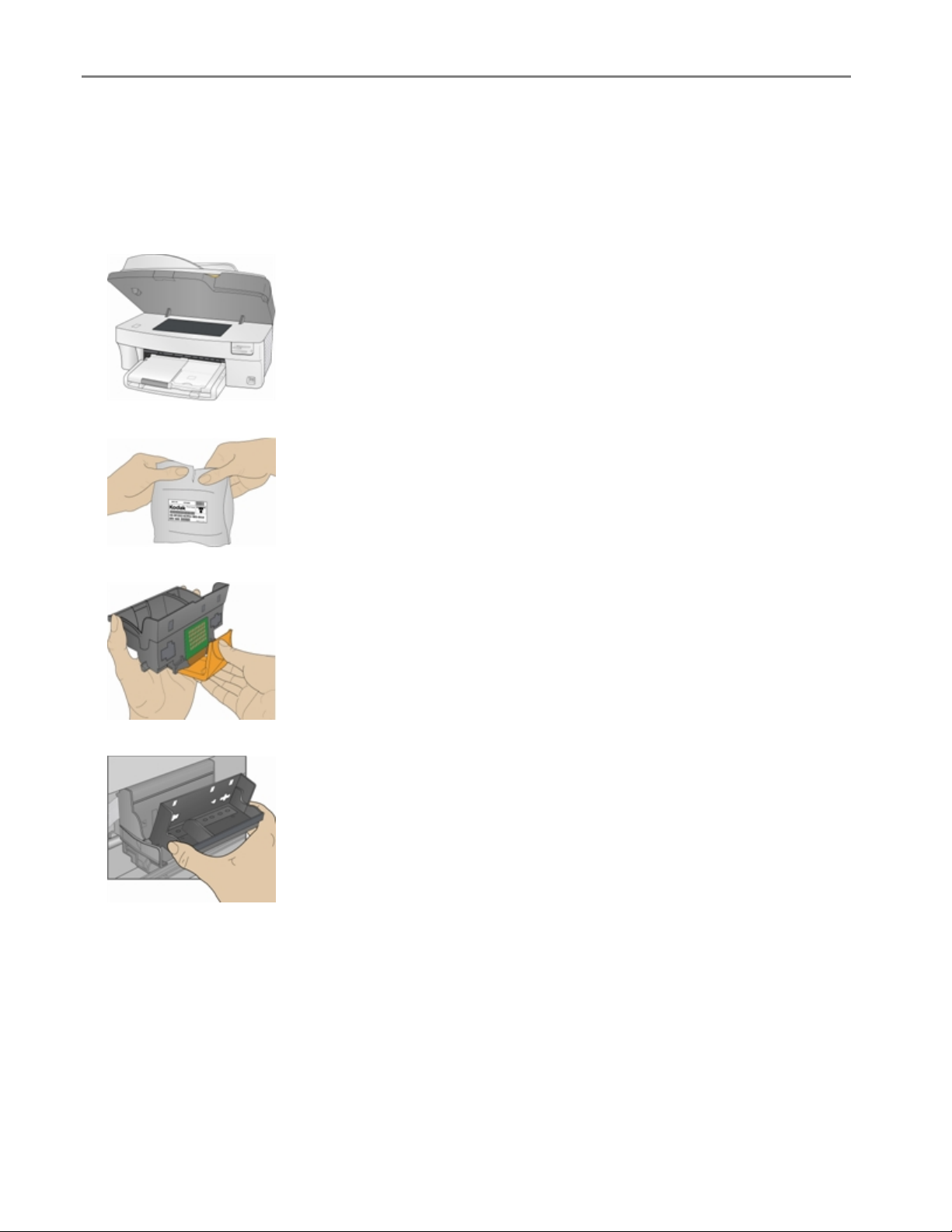
Hoofdstuk 2
De printkop installeren
De printkop brengt de inkt uit de cartridges aan op het papier.
1 Controleer of de EasyShare AiO-printer is ingeschakeld.
2 Open de printerklep. De wagen verplaatst zich naar het midden.
3 Haal de printkop uit het zakje.
4 Verwijder de doorzichtige plastic beschermhuls en het oranje beschermkapje en gooi deze weg.
5 Plaats de printkop in de wagen.
16 Kodak EasyShare 5500 AiO
Page 21
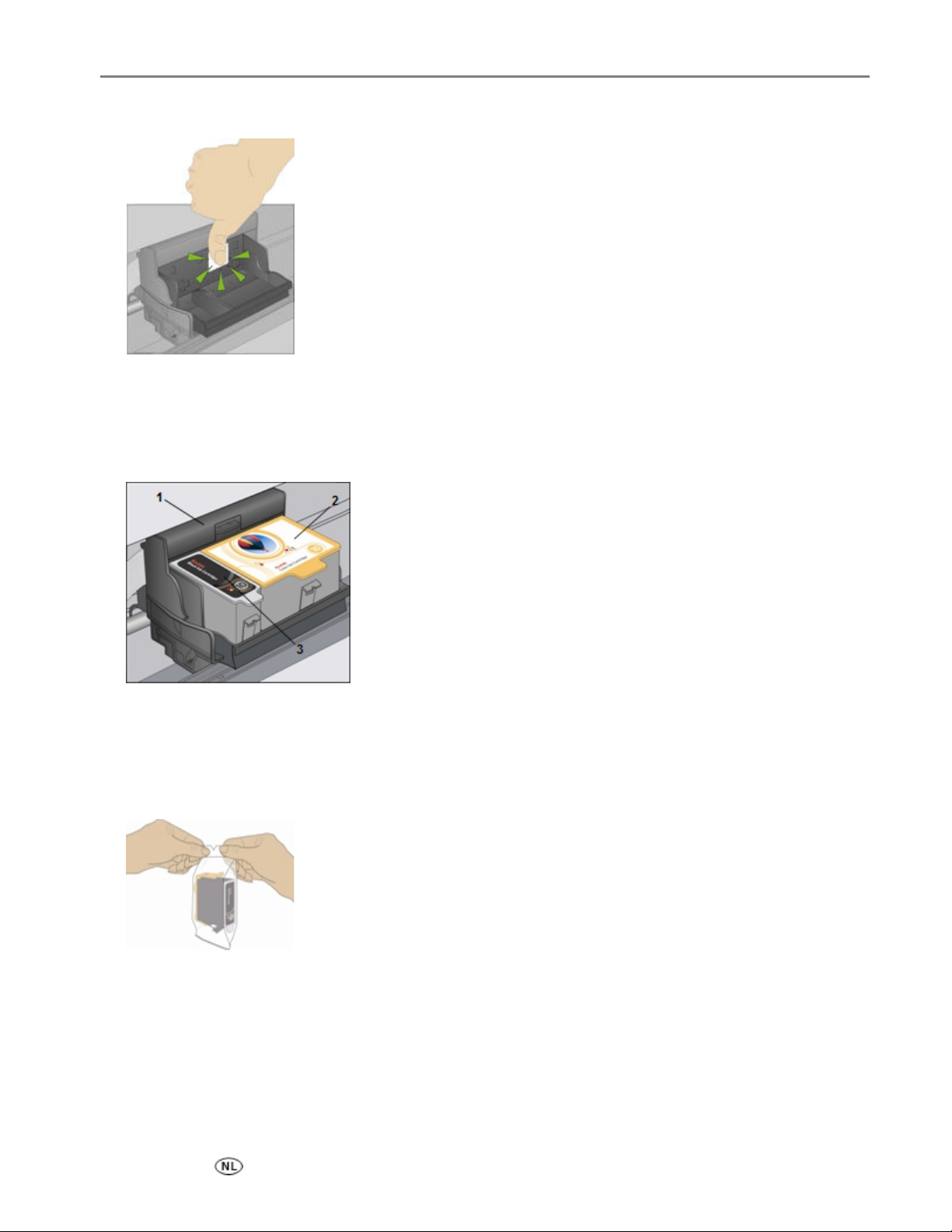
Aan de slag
Druk tegen de achterkant van de printkop tot deze op zijn plaats vastklikt.
6
7 Installeer de inktcartridges.
Inktcartridges installeren
Nadat u de printkop hebt geïnstalleerd, installeert u de zwarte-inktcartridge en de kleureninktcartridge.
1 Printkop
2 Kleureninktcartridge
3 Zwarte-inktcartridge
1 Scheur het zakje van de zwarte inktcartridge bij de inkeping open en haal de inktcartridge uit het zakje.
BELANGRIJK: Plaats de inktcartridge onmiddellijk om te voorkomen dat de inkt uitdroogt.
Handleiding 17
Page 22
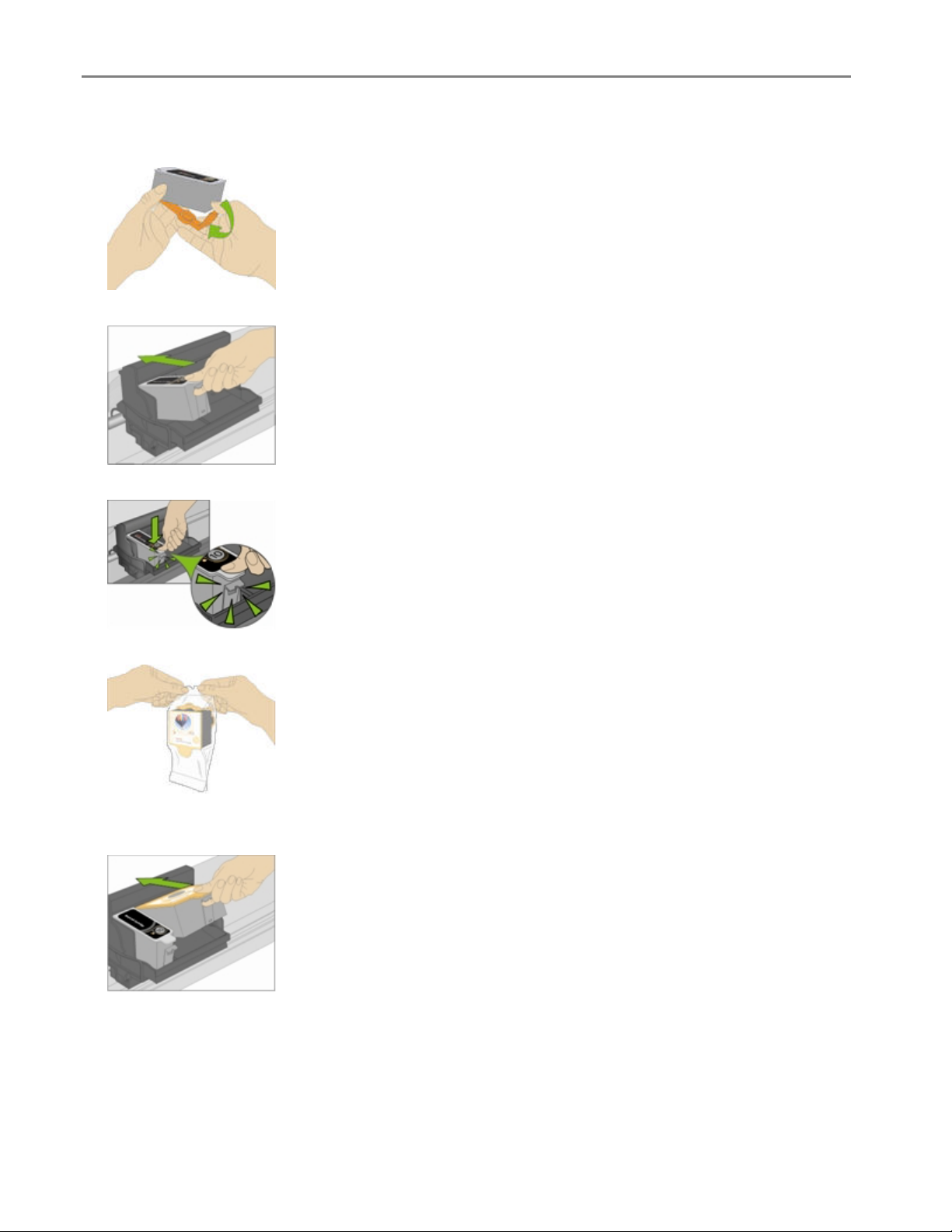
Hoofdstuk 2
Verwijder het oranje kapje en gooi het weg.
2
BELANGRIJK: Houd de inktcartridge voorzichtig vast om te voorkomen dat er inkt wordt gemorst.
3 Plaats de zwarte-inktcartridge in de printkop.
4 Druk de inktcartridge naar beneden tot deze vastklikt.
5 Scheur het zakje van de kleureninktcartridge bij de inkeping open en haal de inktcartridge uit het zakje.
6 Verwijder het oranje kapje en gooi het weg.
7 Plaats de kleurencartridge in de printkop.
18 Kodak EasyShare 5500 AiO
Page 23
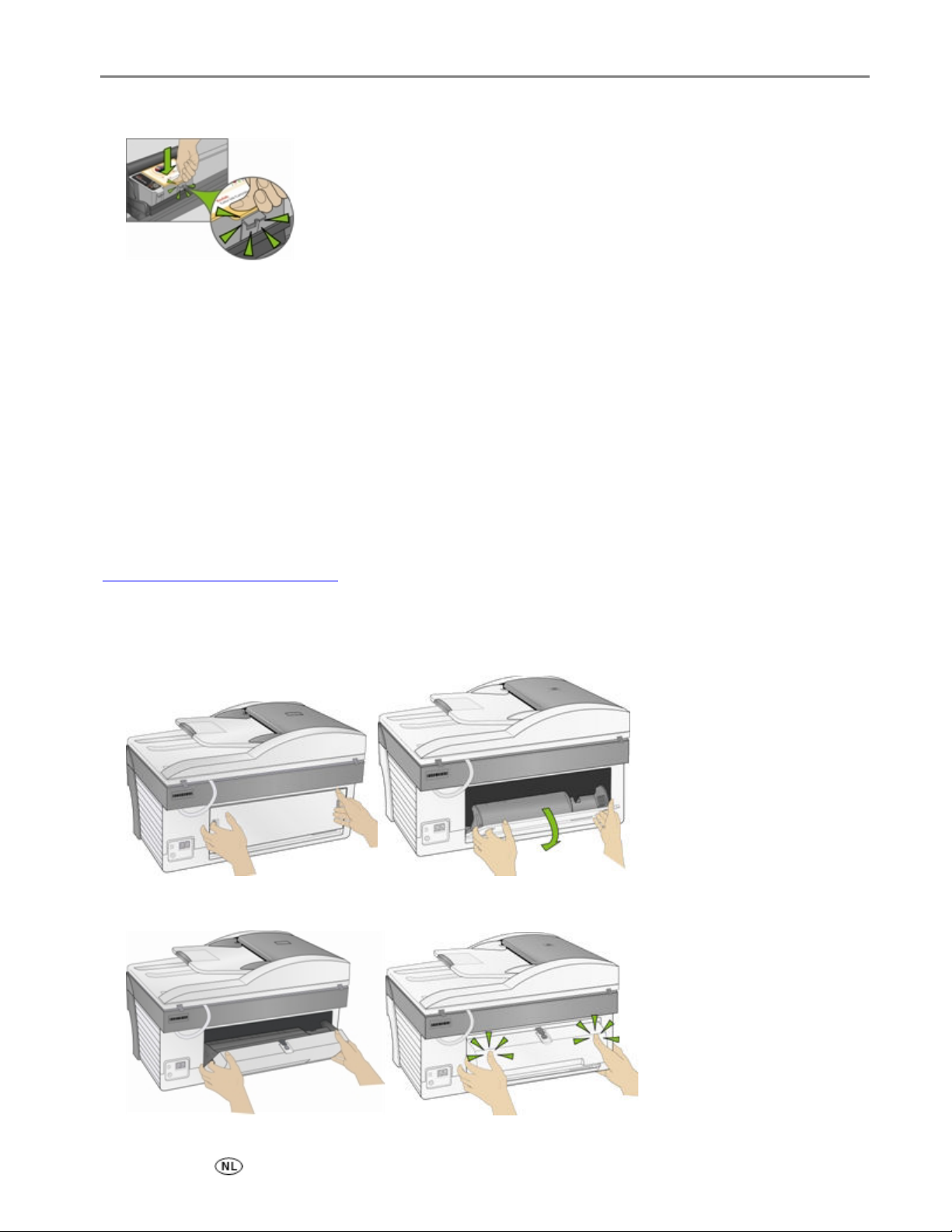
Aan de slag
Druk de inktcartridge stevig naar beneden tot deze vastklikt.
8
9 Sluit de printerklep.
OPMERKING: Voor afdrukken van de beste kwaliteit dient u de cartridge op te slaan op een plaats waar de
temperatuur niet boven de 30 °C komt.
Accessoire voor dubbelzijdig afdrukken
De Kodak EasyShare AiO-printer ondersteunt een optioneel accessoire voor dubbelzijdig afdrukken
(duplexer), waarmee aan beide kanten van het papier kan worden afgedrukt. Wanneer dit accessoire is
geïnstalleerd, wordt het automatisch gedetecteerd door de printer en de systeemsoftware op de computer.
Het accessoire voor dubbelzijdig afdrukken kan alleen bij normaal papier en niet bij fotopapier worden
gebruikt. In de duplexer kan papier van 17,5 tot 21,6 cm breed en van 24,9 tot 29,7 cm lang worden gebruikt.
U kunt een duplexer en andere accessoires voor uw printer aanschaffen op
www.kodak.com/go/accessories
.
Een accessoire voor dubbelzijdig afdrukken installeren
1 Verwijder de klep aan de achterzijde van de printer door op de twee schuiven te drukken en de klep
vervolgens te verwijderen.
2 Plaats de duplexer met de onderkant in de printer en druk op de duplexer totdat deze op zijn plaats
vastklikt.
Handleiding 19
Page 24
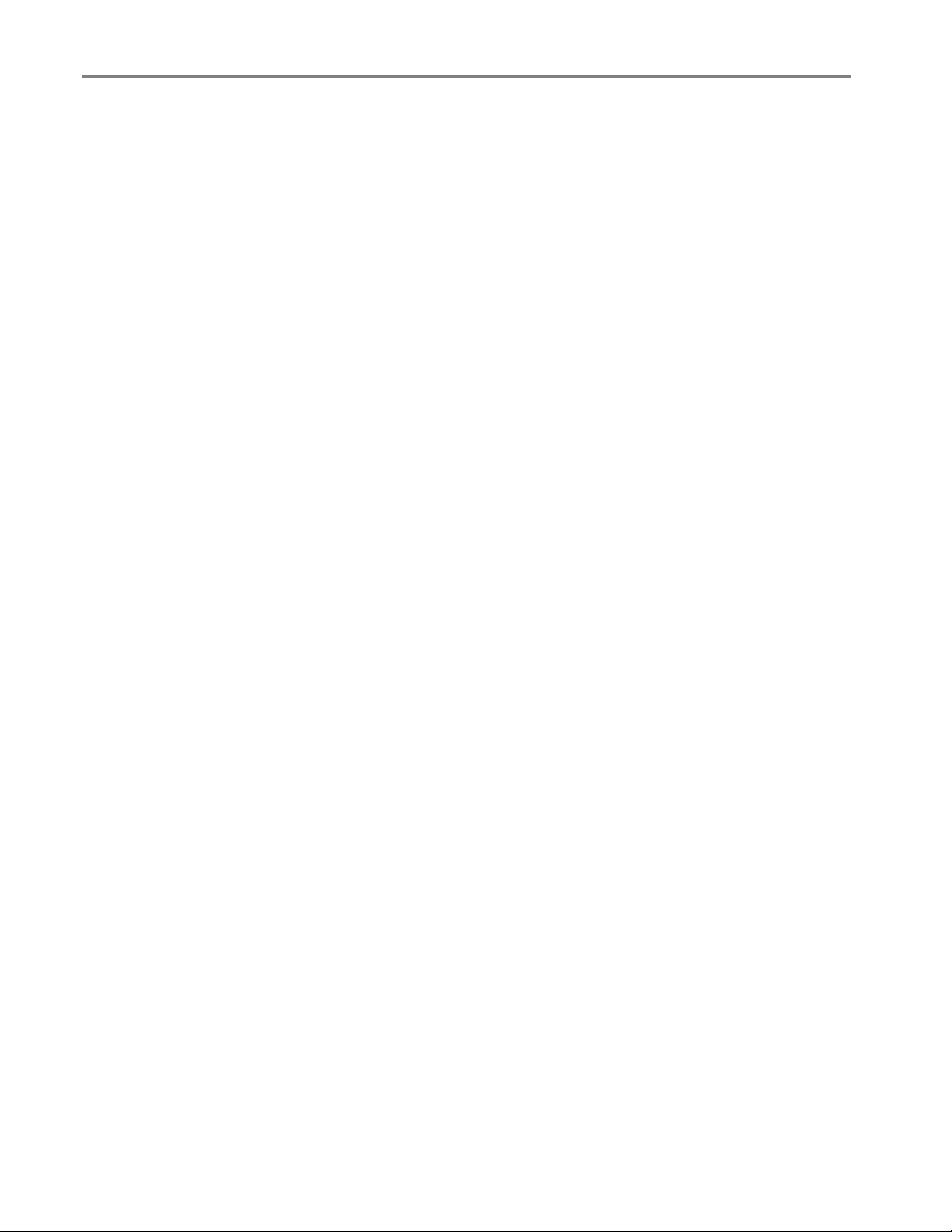
Hoofdstuk 2
Met het AiO Home Center (zie Algemene instellingen) kunt u instellen hoelang de printer moet wachten
voordat een vel papier door de duplexer is omgekeerd.
Inschakelen
Wanneer u de Kodak EasyShare All-in-One printer inschakelt, worden de statusgegevens op het lcd-scherm
weergegeven. Als de EasyShare AiO-printer is opgestart, komt het apparaat in de kopieermodus, tenzij er
een digitale camera is aangesloten. In dat geval of als er een geheugenkaart is geplaatst, gaat de EasyShare
AiO-printer over in de fotomodus.
20 Kodak EasyShare 5500 AiO
Page 25
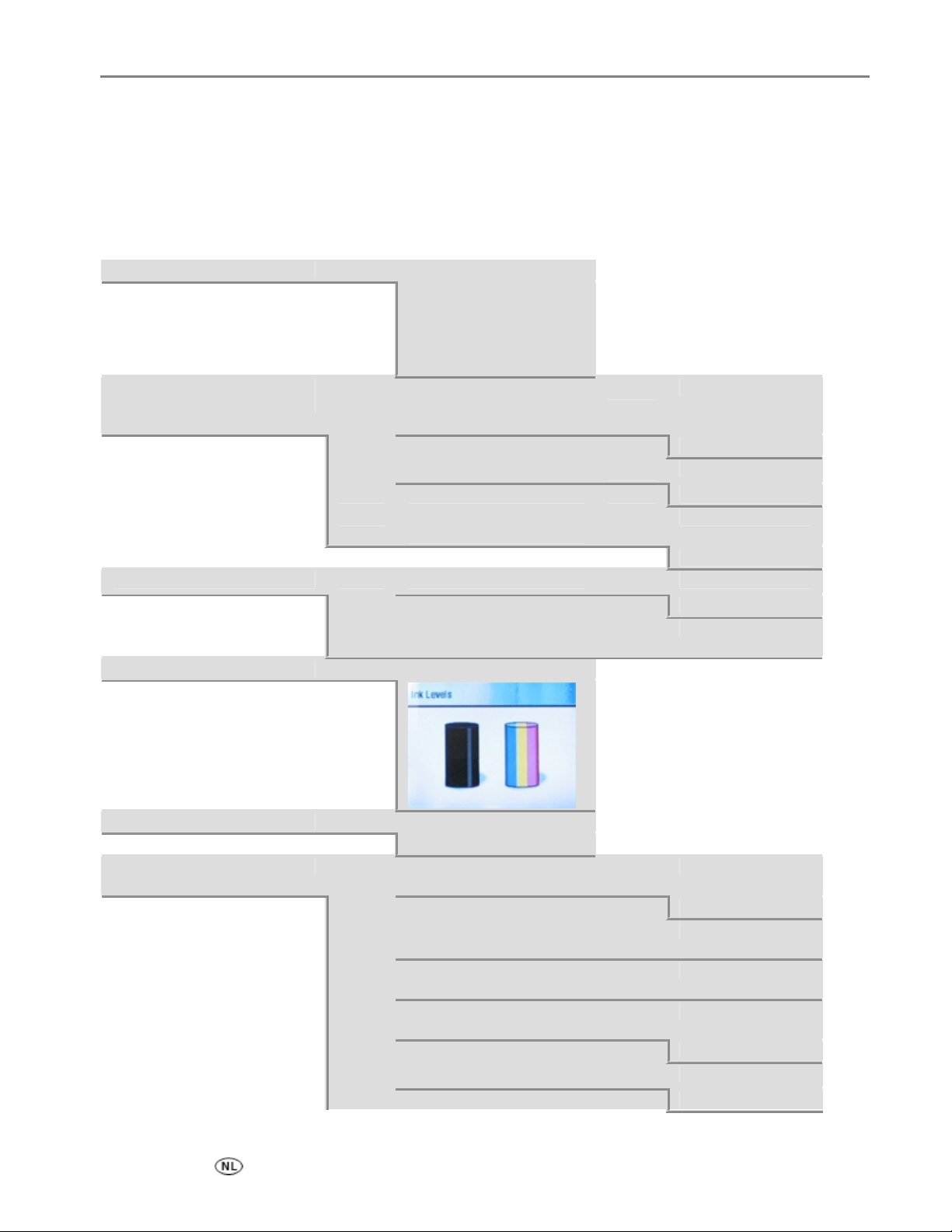
Aan de slag
Menu's
De menu's van de Kodak EasyShare AiO-printer worden geopend met de knoppen Menu, Foto, Kopiëren,
Scannen en Help.
De knop Menu
Help
Instellingen voor
fotoafdrukken
Bedieningspaneelinstellingen
Inktniveaus
OK
OK
OK
OK
Inktcartridges installeren
Kopie maken
Foto afdrukken
Scannen
Printer kalibreren
Afdrukvolgorde
gebruiken, indien
gevonden
Nee
Scènebalans
Uit
Datum toevoegen aan
afdrukken
Ja
Knopgeluiden
Uit
Aantal minuten tot stand-
by
of
of
of
of
of
Ja
Aan
Nee
Aan
10-30
Voorbeeldvel
Faxinstellingen
Handleiding 21
OK
OK
Voorbeeldvel afdrukken
Voorbeeldvel scannen
Antwoordapparaat
modus
Ja
Aantal belsignalen
alvorens op te nemen
Aantal keren opnieuw
kiezen bij in gesprek
Opnieuw kiezen bij geen
gehoor
Ja
Faxluidspreker
Aan
of
of
of
of
of
Nee
3-5
1-14
Nee
Uit
Page 26
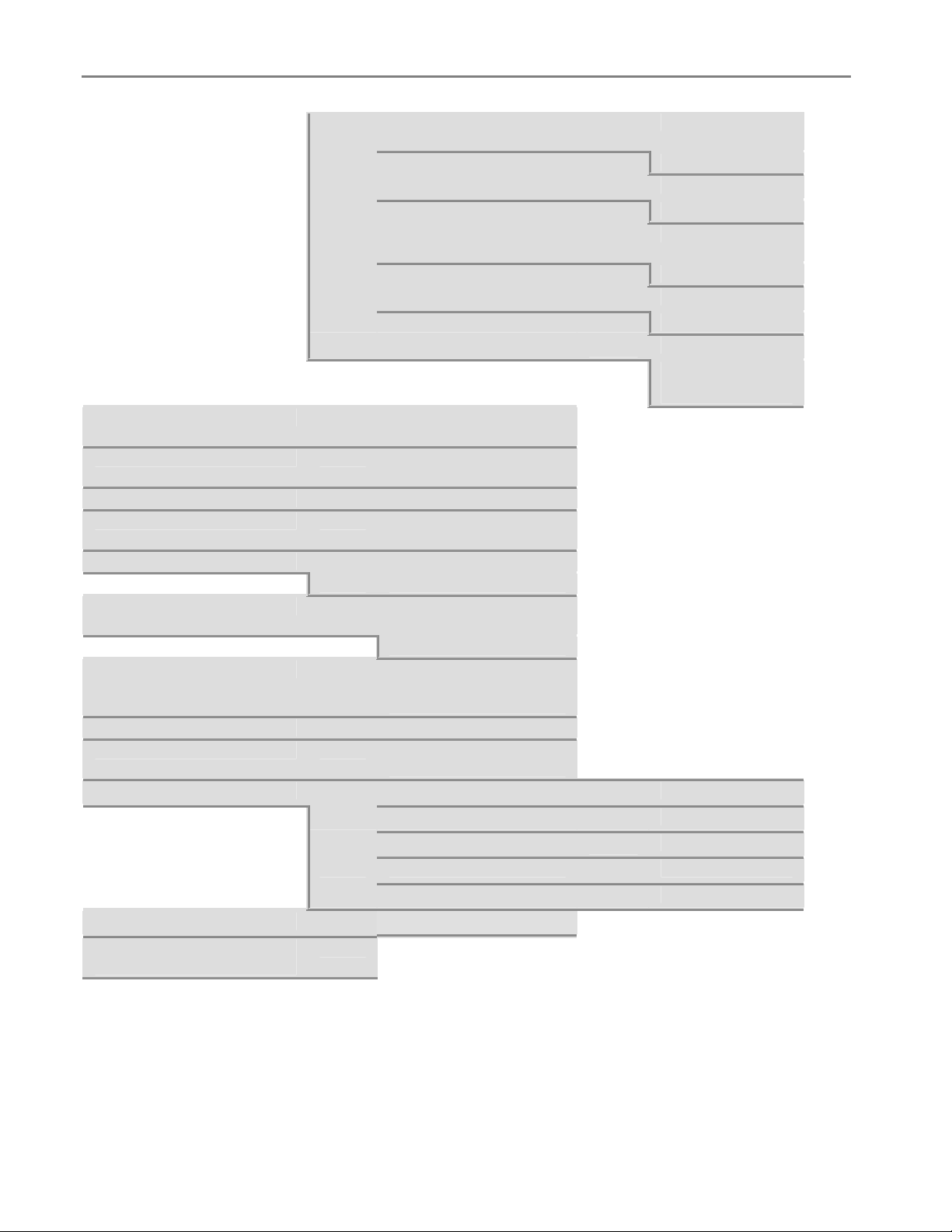
Hoofdstuk 2
Faxinstellingen afdrukken
Faxkopregel
Faxvoorblad afdrukken
Faxactiviteitenlog afdrukken
Printkop reinigen
Printer kalibreren
Geheugenkaart formatteren
Demovel afdrukken
Diagnostisch vel afdrukken
Datum en tijd
Taal
Alle instellingen opnieuw
instellen
OK
OK
OK
OK
OK
OK
OK
OK
OK
OK
of
OK
Faxbevestigingspagina
afdrukken
Ja
Kiesmodus
Puls
Wisselgesprek
uitschakelen
Ja
Foutcorrectie
Aan
Faxsnelheid
Normaal (14,4 k)
Drukt de huidige
faxinstellingen af
Formulier met
faxkopregel
Drukt een faxvoorblad af
Drukt een rapport over
de faxactiviteiten af
Basisreiniging
Grondige reiniging
Kalibratiepagina
afdrukken
Kalibratiepagina scannen
Formatteert de
geplaatste
geheugenkaart
Drukt een demopagina af
Drukt een
diagnosepagina af
Jaar
Maand
Dag
Uur
Minuten
<De lijst van Languges>
of
of
of
of
of
of
of
of
of
of
Nee
Toon
Nee
Uit
Snel (33,6 k)
Langzaam (9,6 k)
2006-2099
Januari-december
1-31
0-24
0-60
22 Kodak EasyShare 5500 AiO
Page 27
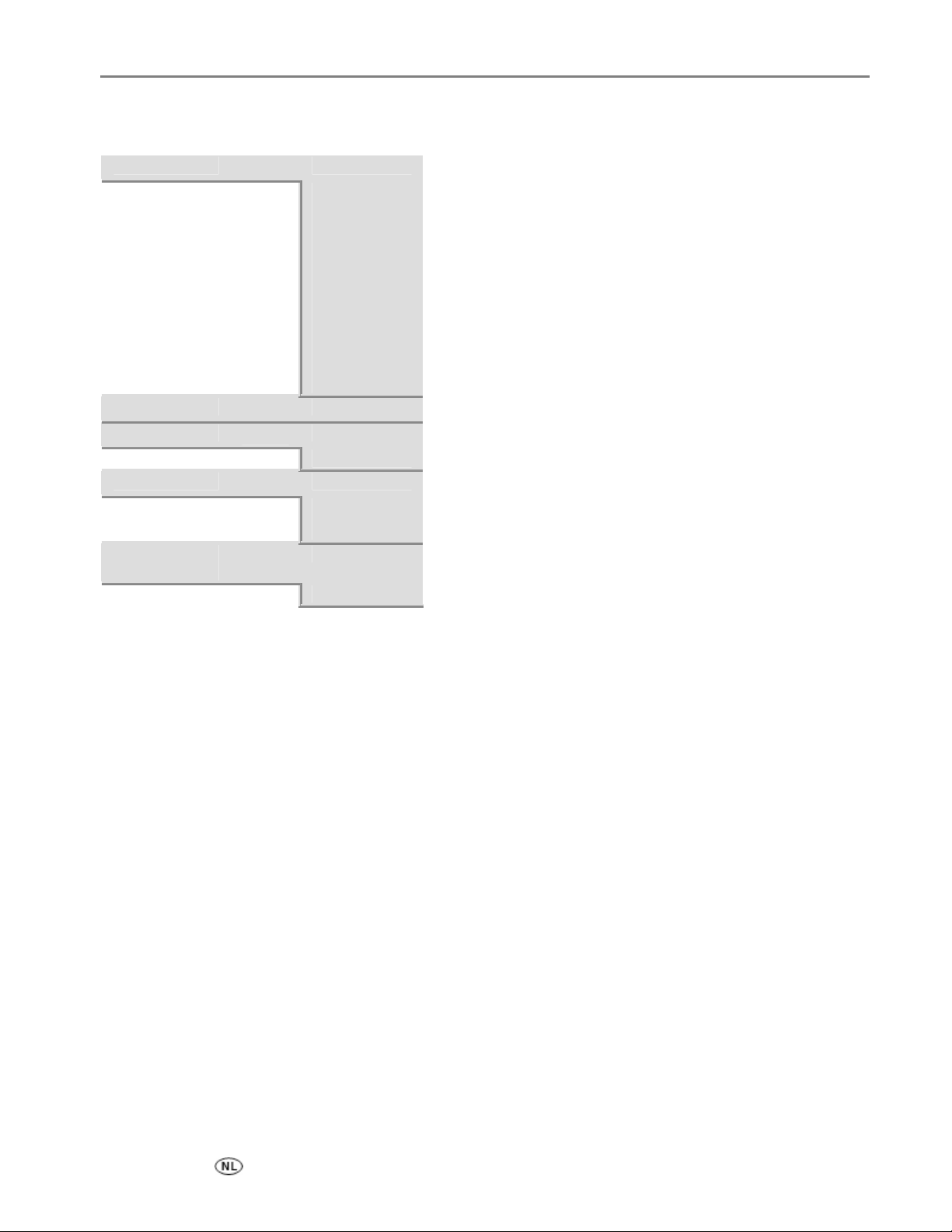
De knop Foto
Aan de slag
Lay-out
Met rand
Aantal
Kleur
Zwart-wit
Kwaliteit
Beste
Instellingen
opslaan
Ja
of
of
of
of
of
Zonder rand
2 per pagina
3 per pagina
4 per pagina
9 per pagina
Index
Poster - 2 x 2
Poster - 3 x 3
Poster - 4 x 4
1 - 99
Kleur
Normaal
Concept
Nee
Handleiding 23
Page 28
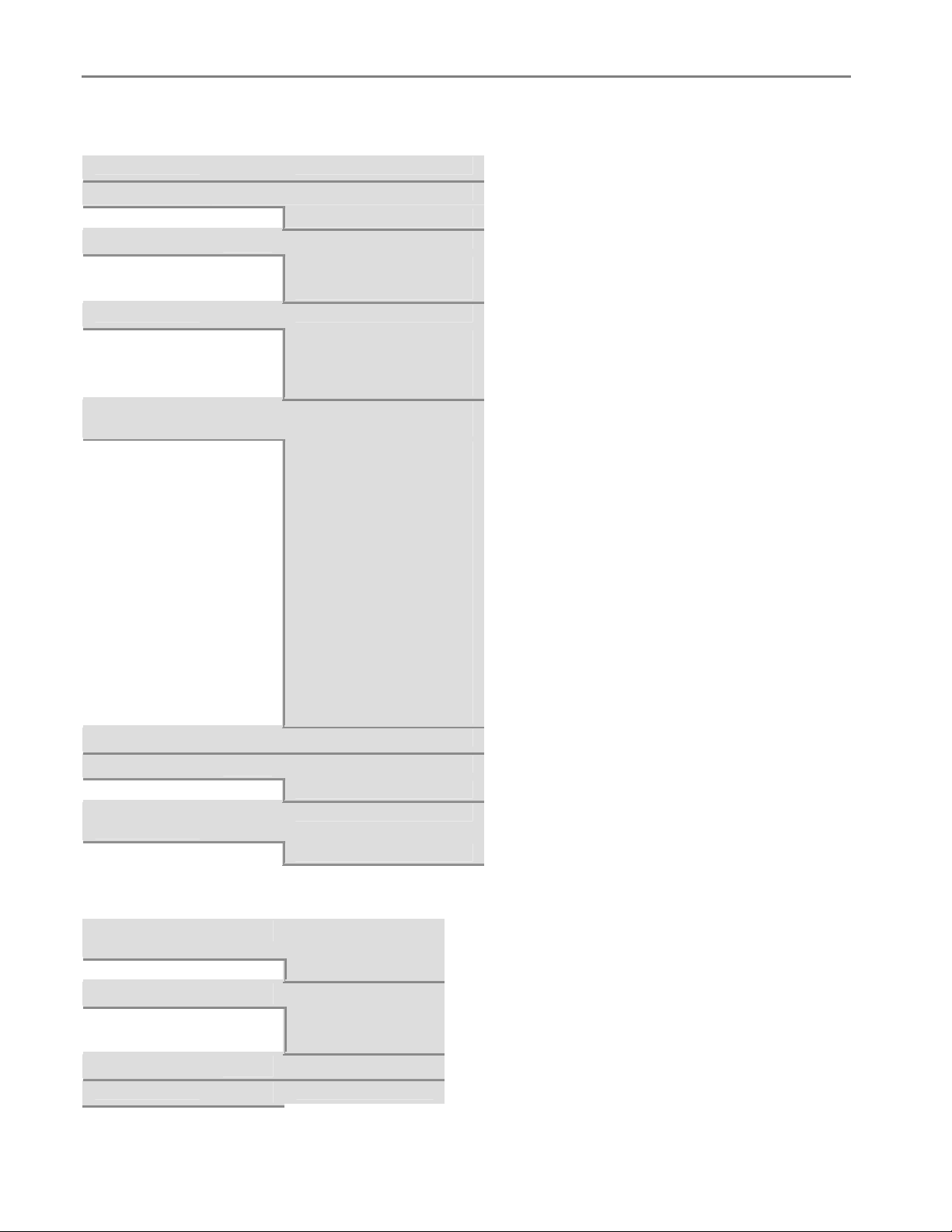
Hoofdstuk 2
De knop Kopiëren
Aantal
Kleur
Kleur
Kwaliteit
Concept
Uitvoer
Aanpassen aan pagina
Formaat
10 - 500
Helderheid
Voorbeeld
Ja (alleen fotolay-outs)
Instellingen
opslaan
Ja
of
of
of
of
of
of
of
of
1 - 99
Zwart-wit
Normaal
Beste
Zelfde grootte
Schaalpercentage
Fotolay-outs
Uitvoer =
Schaalpercentage
Uitvoer = Fotolay-outs
Zonder rand
Met rand
2 per pagina
3 per pagina
4 per pagina
9 per pagina
Index
Poster - 2 x 2
Poster - 3 x 3
Poster - 4 x 4
-3 tot +3
Nee
Nee
De knop Scannen
Wat wilt u
scannen?
Foto
Scannen naar
Toepassing
Toepassing
Instellingen
24 Kodak EasyShare 5500 AiO
of
of
of
of
Document
Bestand
Geheugenkaart
AiO Home Center
Nee
Page 29
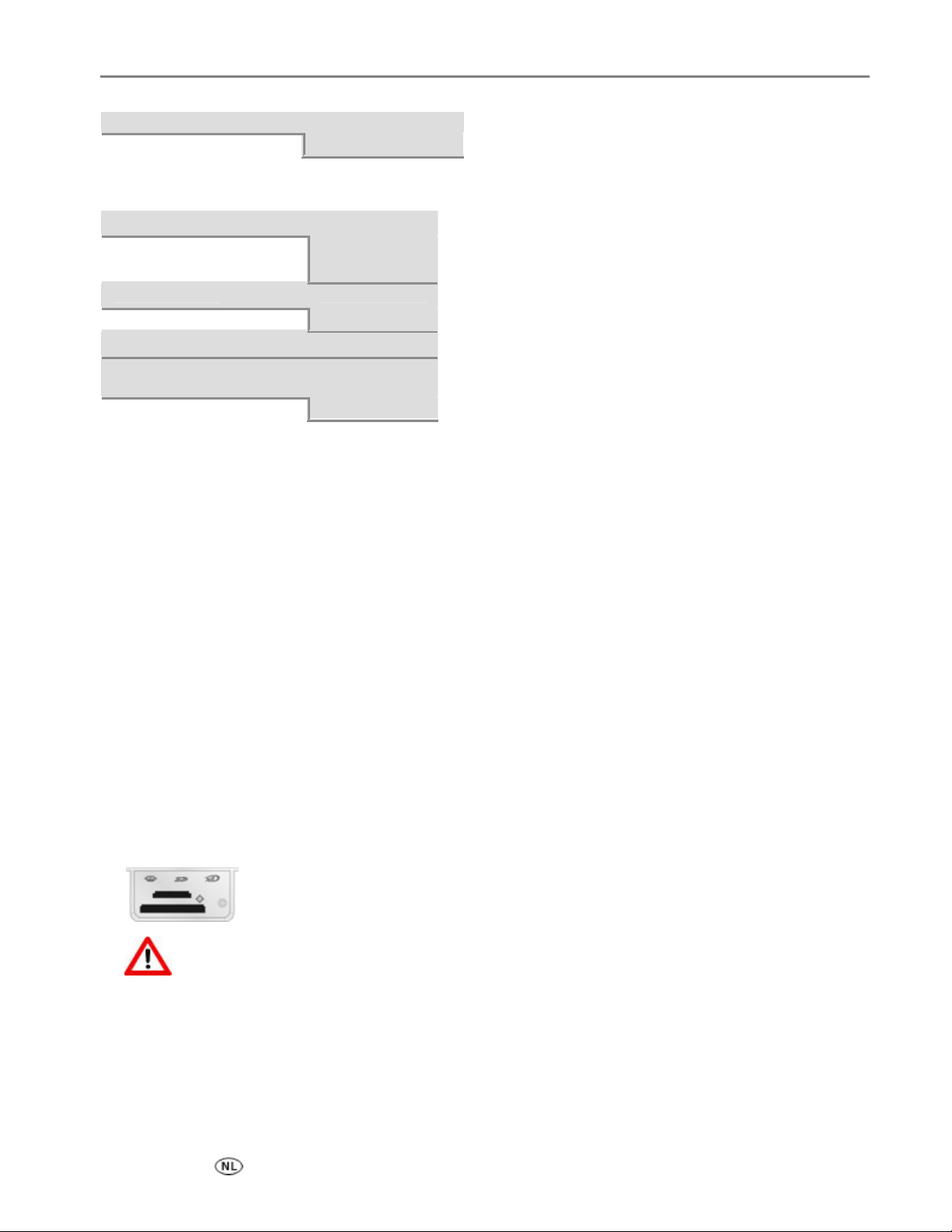
opslaan
Ja
De knop Faxen
Aan de slag
Resolutie
Standaard
Kleur
Kleur
Helderheid
Instellingen
opslaan
Ja
of
of
of
of
Fijn
Foto
Zwart-wit
-3 tot +3
Nee
Demovel
U kunt een voorbeeldpagina afdrukken op US Letter- of A4-papier om de afdrukkwaliteit te beoordelen. Het
demovel is een enkel vel papier waarop informatie over de kenmerken en mogelijkheden van uw EasyShare
AiO-printer wordt gegeven.
U kunt een demovel afdrukken door de knoppen Kopiëren en Foto tegelijk in te drukken.
of
1 Druk op Menu om het hoofdmenu weer te geven.
2 Druk op totdat Demovel afdrukken is geselecteerd.
3 Druk op OK.
4 Druk op Start om het afdrukken te starten.
Foto's overbrengen
Als u foto's maakt met uw digitale camera, kunt u deze direct afdrukken of ze opslaan op de computer. U
kunt foto's overbrengen vanaf geheugenkaarten, PTP-camera's, en USB-opslagapparaten.
1 Steek een geheugenkaart in de desbetreffende sleuf of sluit uw camera op de USB-poort aan.
WAARSCHUWING
Verwijder nooit een geheugenkaart wanneer deze wordt gelezen of wanneer er gegevens naar
de kaart worden geschreven. Hiermee kunt u de bestanden op de kaart beschadigen. U kunt
een geheugenkaart veilig verwijderen wanneer het statuslampje naast de sleuven niet
knippert.
2 Druk op Overbrengen.
3 Druk op Start om het overbrengen te starten.
4 Voltooi de overdracht van de foto's via het dialoogvenster Overbrengen op de computer.
Handleiding 25
Page 30
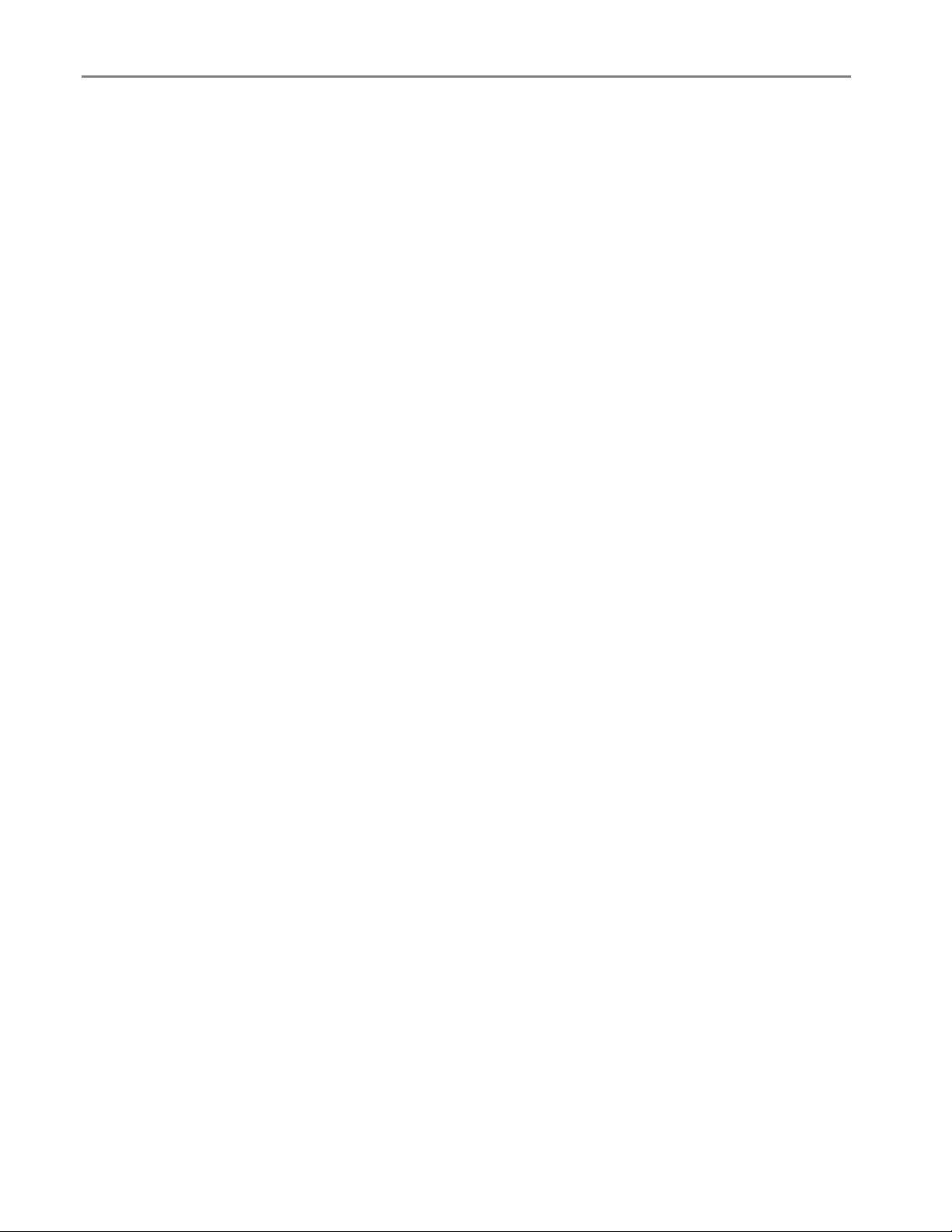
Hoofdstuk 2
Instellingen configureren
Via het Configuratiescherm en de AiO Home Center-software kunt u de instellingen voor uw Kodak
EasyShare AiO-printer configureren.
Afdrukvolgorde gebruiken, indien gevonden
Het Digital Print Order Format (DPOF) is de meest gebruikte bestandsindeling die door sommige digitale
camera's kan worden gemaakt. De foto's die in de camera zijn geselecteerd, zijn de foto's die u met de
camera voor afdrukken hebt gemarkeerd. Wanneer u foto's op uw camera selecteert, wordt er een DPOFbestand gemaakt waarin staat welke foto's er zijn gemarkeerd om te worden afgedrukt. Uw Kodak
EasyShare AiO-printer kan het DPOF-bestand vanaf de geheugenkaart in een camera lezen, zodat u dus niet
opnieuw de foto's die u wilt afdrukken, hoeft te selecteren.
OPMERKING: Niet op alle digitale camera's kunnen foto's voor afdrukken worden gelabeld. Kijk in de
documentatie van uw digitale camera of u met uw camera foto's kunt labelen voor afdrukken
(DPOF).
Wanneer u gelabelde foto's afdrukt, wordt de geselecteerde standaardlay-out gebruikt, tenzij u op uw
camera andere formaten kunt selecteren.
Het DPOF-bestand wordt door de digitale camera op een geheugenkaart opgeslagen en bevat de volgende
gegevens:
Welke foto's er moeten worden afgedrukt
De kwaliteit waarmee elke foto wordt afgedrukt
Indexafdruk (miniaturen van de geselecteerde foto's)
De standaardinstellingen voor het gebruiken van een gedetecteerd DPOF-bestand is Ja.
1 Druk op Menu om het hoofdmenu weer te geven.
2 Druk op om Instellingen voor fotoafdrukken te selecteren.
3 Druk op OK.
4 Druk op om Afdrukvolgorde gebruiken, indien gevonden te selecteren.
5 Druk op of om de instelling te wijzigen.
6 Druk op OK.
26 Kodak EasyShare 5500 AiO
Page 31

Aan de slag
Scènebalans
Op de EasyShare AiO-printer kan worden ingesteld dat de scènebalans (helderheid) automatisch wordt
verbeterd bij foto's die op de AiO-printer worden afgedrukt vanaf camerakaarten apparaten die op de USBpoort zijn aangesloten en draadloze apparaten. De standaardinstelling is dat de verbeteringen in de
scènebalans worden toegepast.
1 Druk op Menu om het hoofdmenu weer te geven.
2 Druk op om Instellingen voor fotoafdrukken te selecteren.
3 Druk op OK.
4 Druk op totdat Scènebalans is geselecteerd.
5 Druk op of om Scènebalans in of uit te schakelen.
6 Druk op OK.
Datum toevoegen aan afdrukken
U kunt met de EasyShare AiO-printer de datum waarop de foto is gemaakt, op de foto afdrukken. Standaard
wordt er geen datum afgedrukt.
1 Druk op Menu om het hoofdmenu weer te geven.
2 Druk op om Instellingen voor fotoafdrukken te selecteren.
3 Druk op OK.
4 Druk op totdat Datum toevoegen aan afdrukken is geselecteerd.
5 Druk op of om het afdrukken van de datum in of uit te schakelen.
6 Druk op OK.
Knopgeluiden
U kunt de EasyShare AiO-printer zo instellen dat er een geluid klinkt wanneer u op een knop op het
bedieningspaneel drukt. Standaard klinkt er een geluidssignaal.
1 Druk op Menu om het hoofdmenu weer te geven.
2 Druk op totdat Bedieningspaneelinstellingen is geselecteerd.
3 Druk op OK.
4 Druk op of om de knopgeluiden in of uit te schakelen.
5 Druk op OK.
Aantal minuten tot stand-by
Wanneer de Kodak EasyShare All-in-One gedurende de ingestelde periode niet wordt gebruikt, gaat het
apparaat over in de stand-bymodus. Het Aan/uit-lampje blijft branden, maar er wordt minder stroom
verbruikt. Wanneer het apparaat in de stand-bymodus staat en u drukt bijvoorbeeld op een knop of plaatst
een geheugenkaart, komt de EasyShare AiO-printer uit de stand-bymodus en gaat deze over in de
bedrijfsmodus.
Handleiding 27
Page 32

Hoofdstuk 2
OPMERKING: Fax- en afdruktaken vanaf mobiele apparaten (waaronder pc's die via de WLAN zijn
aangesloten) kunnen worden ontvangen terwijl het apparaat stand-by staat.
U kunt een time-outperiode van 10 tot 30 minuten opgeven. De standaardperiode is 15 minuten, waarna het
apparaat overgaat in de stand-bymodus.
1 Druk op Menu om het hoofdmenu weer te geven.
2 Druk op totdat Bedieningspaneelinstellingen is geselecteerd.
3 Druk op OK. Het menu Energie-instellingen wordt weergegeven met daarin de optie Aantal minuten tot
stand-by geselecteerd.
4 Druk op of om het aantal minuten voorafgaand aan de stand-by te wijzigen.
5 Druk op OK.
Datum en tijd
De Kodak EasyShare All-in-One heeft een klok waarmee de datum en tijd op scans naar een geheugenkaart
en faxen kunnen worden gestempeld.
1 Druk op Menu om het hoofdmenu weer te geven.
2
Druk op totdat Datum en tijd is geselecteerd.
3
Druk op OK om naar het menu Datum en tijd te gaan.
4
Druk op of om het jaar in te stellen.
5
Druk op OK.
6
Druk op of om de maand in te stellen.
7
Druk op OK.
8
Druk op of om de dag in te stellen
9
Druk op OK.
10
Druk op of om het uur in te stellen.
11
Druk op OK.
12
Druk op of om de minuten in te stellen.
13
Druk op OK.
Taal instellen
U kunt de taal voor het lcd-scherm van de EasyShare AiO-printer selecteren.
1 Druk op Menu om het hoofdmenu weer te geven.
2 Druk op totdat Taal wordt weergegeven.
3 Druk op OK om naar het menu Selecteer taal te gaan.
4 Druk op totdat de gewenste taal is geselecteerd.
5 Druk op OK.
28 Kodak EasyShare 5500 AiO
Page 33

Aan de slag
Alle instellingen opnieuw instellen
U kunt de fabrieksinstellingen op de Kodak EasyShare All-in-One herstellen.
OPMERKING: Bij het herstellen van de fabrieksinstellingen veranderen de datum en tijd niet.
1 Druk op Menu om het hoofdmenu weer te geven.
2 Druk op totdat Alle instellingen opnieuw instellen is geselecteerd.
3 Druk op OK.
Faxverbindingen
Nadat u alle stappen van de installatieposter hebt uitgevoerd, stelt u aan de hand van de instructies in dit
gedeelte de faxfunctie van uw Kodak EasyShare AiO-printer in.
Telefoonlijnen
De Kodak 5500 AiO-printer is een analoog apparaat. Standaardtelefoonlijnen zijn tevens analoog.
Kabellijnen en bepaalde PBX-kantoorsystemen zijn echter digitaal. Als u uw 5500 AiO-printer aansluit op
een digitale telefoonlijn, moet u een adapter aansluiten die de signalen tussen de digitale lijn en de 5500
AiO-printer kan omzetten van digitaal naar analoog.
OPMERKING: Bepaalde kabelbedrijven installeren standaard een adapter die digitale en analoge signalen
kan omzetten als onderdeel van hun service.
DSL-lijn
Als u via uw telefoonmaatschappij de DSL-service (Digital Subscriber Line) gebruikt, sluit u aan de hand van
de instructies in dit gedeelte een DSL-filter tussen de telefoonwandaansluiting en uw Kodak EasyShare AiOprinter aan. Dit filter verwijdert het digitale signaal waardoor de EasyShare AiO-printer anders niet met de
telefoonlijn zou kunnen communiceren.
LET OP
Als u een DSL-lijn hebt maar het DSL-filter niet hebt aangesloten, kunt u geen faxen met de
EasyShare AiO-printer verzenden en ontvangen.
1 Vraag een DSL-filter bij uw DSL-provider aan.
2 Sluit de telefoonkabel die bij de Kodak EasyShare AiO-printer is geleverd, op de open poort van het DSL-
filter en op de poort 1-LINE aan.
3 Sluit de kabel van het DSL-filter op de telefoonwandaansluiting aan.
Handleiding 29
Page 34

Hoofdstuk 2
PBX- of ISDN-lijn
Als uw telefoonlijn is voorzien van een PBX-systeem, moet u eerst het nummer van de buitenlijn kiezen
voordat u het faxnummer kiest.
LET OP
Op veel digitale PBX-systemen is het wisselgespreksignaal in de fabriek ingesteld op Aan. Dit
wisselgespreksignaal stoort elke faxoverdracht waardoor u met uw Kodak EasyShare AiOprinter geen faxen kunt ontvangen en verzenden. U kunt het wisselgespreksignaal via het AiO
Home Center uitschakelen.
Als u een PBX- of een ISDN-converter gebruikt, controleert u of de EasyShare AiO-printer is aangesloten op
de poort die specifiek is bedoeld voor faxen en telefoneren.
Op sommige ISDN-systemen kunt u de poorten voor bepaalde telefoonapparatuur configureren. U kunt
bijvoorbeeld één poort toewijzen aan de telefoon en de Group 3-fax en een andere poort voor andere
doeleinden reserveren.
OPMERKING: Als u problemen hebt bij het aansluiten van de fax-/telefoonpoort van de ISDN-converter,
kunt u proberen de poort te gebruiken die voor andere doeleinden is bedoeld. (Deze poort is
te herkennen aan het label 'multi-combi' of een soortgelijk label.)
Afzonderlijke faxlijn (geen telefoon)
Sluit de Kodak EasyShare AiO-printer, zoals aangegeven in de afbeelding, aan op de telefoonlijn als u een
afzonderlijke faxlijn hebt waarop geen telefoongesprekken worden gevoerd, en er geen andere apparatuur
op de telefoonlijn is aangesloten.
1 Sluit de telefoonkabel die is meegeleverd met de EasyShare AiO-printer aan op de
telefoonwandaansluiting en de poort 1-LINE.
2 Stel de antwoordapparaatmodus op de All-in-One printer in op Aan.
Als de telefoon overgaat, antwoordt de EasyShare AiO-printer automatisch na het aantal keren overgaan
dat u hebt ingesteld in de instelling Aantal keren overgaan voor antwoorden. De printer verzendt dan
faxontvangsttonen naar het faxapparaat dat de fax verzendt, en vervolgens wordt de fax ontvangen.
30 Kodak EasyShare 5500 AiO
Page 35

Aan de slag
Gedeelde telefoon-/faxlijn
Bij dit type verbinding kan de AiO-printer geen onderscheid maken tussen fax- en telefoonoproepen.
Daarom moet u telefoonoproepen aannemen voordat uw AiO-printer dat doet. De standaardinstelling voor
Aantal belsignalen alvorens op te nemen is 4.
1 Sluit de telefoonkabel die is meegeleverd met de EasyShare AiO-printer aan op de
telefoonwandaansluiting en de poort 1-LINE.
2 Sluit uw telefoon aan op de poort 2-EXT aan de achterzijde.
Bij dit type verbinding kan de All-in-One printer geen onderscheid maken tussen fax- en telefoonoproepen.
U zult daarom zelf binnenkomende faxen moeten beantwoorden.
Wanneer u een faxoproep ontvangt, drukt u op Faxen. De EasyShare AiO-printer beantwoordt de oproep en
geeft het bericht Binnenkomende fax wordt afgedrukt weer.
Handleiding 31
Page 36

Hoofdstuk 2
Faxlijn en modem
Sluit de Kodak EasyShare AiO-printer, zoals aangegeven in de afbeelding, aan op de telefoonlijn als u een
faxlijn hebt waarop geen telefoongesprekken worden gevoerd, en er ook een modem op deze lijn is
aangesloten.
OPMERKING: Omdat de modem de telefoonlijn met de EasyShare AiO-printer deelt, kunt u niet tegelijk
faxen en de computermodem gebruiken. Wanneer u bijvoorbeeld faxen verzendt of ontvangt,
kunt u niet e-mailen en op internet gaan surfen.
1 Trek de telefoonkabel van de modem uit de wandaansluiting en sluit die kabel aan op de poort 2-EXT op
de All-in-One printer.
2 Sluit de telefoonkabel die is meegeleverd met de All-in-One printer, aan op de telefoonwandaansluiting
en de poort 1-LINE.
3 Stel de antwoordapparaatmodus op de All-in-One printer in op Aan.
4 Als de modemsoftware zodanig is ingesteld dat faxen automatisch op uw computer worden ontvangen,
moet u deze instelling uitschakelen.
Als de telefoon overgaat, antwoordt de EasyShare AiO-printer automatisch na het aantal keren overgaan
dat u hebt ingesteld in de instelling Aantal keren overgaan voor antwoorden. De printer verzendt dan
faxontvangsttonen naar het faxapparaat dat de fax verzendt, en vervolgens wordt de fax ontvangen.
Gedeelde telefoon-/faxlijn met modem
Sluit de Kodak EasyShare AIO-printer, zoals aangegeven in de afbeelding, aan op de telefoonlijn als u via
hetzelfde telefoonnummer telefoongesprekken voert en faxen ontvangt en er op die telefoonlijn ook een
modem is aangesloten.
32 Kodak EasyShare 5500 AiO
Page 37

Aan de slag
OPMERKING: Omdat de modem de telefoonlijn met de EasyShare AiO-printer deelt, kunt u niet tegelijk de
computermodem en de All-in-One printer gebruiken. Wanneer u bijvoorbeeld faxen verzendt
of ontvangt, kunt u niet e-mailen en op internet gaan surfen.
1 Trek de telefoonkabel van de modem uit de wandaansluiting en sluit die kabel aan op de poort 2-EXT op
de All-in-One printer.
2 Sluit een telefoon aan op de Out-poort aan de achterkant van de modem.
3 Sluit de telefoonkabel die is meegeleverd met de EasyShare AiO-printer aan op de
telefoonwandaansluiting en de poort 1-LINE.
4 Als de modemsoftware zodanig is ingesteld dat faxen automatisch op uw computer worden ontvangen,
moet u deze instelling uitschakelen.
Bij dit type verbinding kan de All-in-One printer geen onderscheid maken tussen fax- en telefoonoproepen.
U zult daarom zelf binnenkomende faxen moeten beantwoorden.
Wanneer u een faxoproep ontvangt, drukt u op Faxen. De EasyShare AiO-printer beantwoordt de oproep en
geeft het bericht Binnenkomende fax wordt afgedrukt weer.
Gedeeld met een antwoordapparaat
Sluit de Kodak EasyShare AIO-printer, zoals aangegeven in de afbeelding, aan op de telefoonlijn als u via
hetzelfde telefoonnummer als het nummer van het antwoordapparaat telefoongesprekken voert en faxen
ontvangt.
1 Trek de telefoonkabel van de modem uit de wandaansluiting en sluit die kabel aan op de poort 2-EXT op
de All-in-One printer.
2 Sluit de telefoonkabel die is meegeleverd met de EasyShare AiO-printer aan op de
telefoonwandaansluiting en de poort 1-LINE.
3 Stel de antwoordapparaatmodus op de All-in-One printer in op Aan.
4 Stel in dat de EasyShare AiO-printer telefoonoproepen na het antwoordapparaat beantwoordt. Het
aantal belsignalen dat overgaat alvorens de EasyShare AiO-printer de oproep beantwoordt, moet groter
zijn dan het aantal ingestelde belsignalen voor het antwoordapparaat. U wilt dat het antwoordapparaat
en niet de EasyShare AiO-printer oproepen beantwoordt. Zie Aantal belsignalen alvorens op te nemen
voor informatie over het instellen van het aantal belsignalen voordat er wordt opgenomen.
De EasyShare AiO-printer beantwoordt oproepen niet automatisch. Het antwoordapparaat beantwoordt de
oproep en de EasyShare AiO-printer controleert de lijn. Als de EasyShare AiO-printer faxtonen detecteert,
wordt de fax op de EasyShare AiO-printer ontvangen. Als de oproep een telefoongesprek is, wordt de
oproep door de EasyShare AiO-printer genegeerd.
Handleiding 33
Page 38

Hoofdstuk 2
Telefoon/fax met modem en antwoordapparaat
Sluit de Kodak EasyShare AIO-printer, zoals aangegeven in de afbeelding, aan op de telefoonlijn als u via
hetzelfde telefoonnummer telefoongesprekken voert en faxen ontvangt en er op die telefoonlijn ook een
modem en antwoordapparaat zijn aangesloten.
OPMERKING: Omdat de modem de telefoonlijn met de EasyShare AiO-printer deelt, kunt u niet tegelijk de
computermodem en de All-in-One printer gebruiken. Wanneer u bijvoorbeeld faxen verzendt
of ontvangt, kunt u niet e-mailen of op internet gaan surfen.
1 Trek de telefoonkabel van de modem uit de wandaansluiting en sluit die kabel aan op de poort 2-EXT op
de All-in-One printer.
2 Controleer of het antwoordapparaat is aangesloten op de Out-poort aan de achterkant van de modem.
Hiermee krijgt u een directe verbinding tussen de All-in-One printer en het antwoordapparaat, ondanks
dat de modem het eerst is aangesloten.
LET OP
Als u uw antwoordapparaat niet op deze manier aansluit, kunnen de faxtonen die klinken
tijdens het verzenden van een fax, worden opgenomen op het antwoordapparaat en kunt u
waarschijnlijk geen faxen ontvangen.
3 Sluit de telefoonkabel die is meegeleverd met de EasyShare AiO-printer aan op de
telefoonwandaansluiting en de poort 1-LINE.
4 Als de modemsoftware zodanig is ingesteld dat faxen automatisch op uw computer worden ontvangen,
moet u deze instelling uitschakelen.
5 Stel de antwoordapparaatmodus op de All-in-One printer in op Aan.
6 Stel in dat de EasyShare AiO-printer telefoonoproepen na het antwoordapparaat beantwoordt. Het
aantal belsignalen dat overgaat alvorens de EasyShare AiO-printer de oproep beantwoordt, moet groter
zijn dan het aantal ingestelde belsignalen voor het antwoordapparaat. U wilt dat het antwoordapparaat
en niet de EasyShare AiO-printer oproepen beantwoordt. Zie Aantal belsignalen alvorens op te nemen
voor informatie over het instellen van het aantal belsignalen voordat er wordt opgenomen.
De EasyShare AiO-printer beantwoordt oproepen niet automatisch. Het antwoordapparaat beantwoordt de
oproep en de EasyShare AiO-printer controleert de lijn. Als de EasyShare AiO-printer faxtonen detecteert,
wordt de fax op de EasyShare AiO-printer ontvangen. Als de oproep een telefoongesprek is, wordt de
oproep door de EasyShare AiO-printer genegeerd.
34 Kodak EasyShare 5500 AiO
Page 39

3 Papier gebruiken en plaatsen
Papier gebruiken en plaatsen
Neem de volgende richtlijnen in acht bij het gebruik van papier.
Houd het papier zoveel mogelijk aan de randen vast om te voorkomen dat er vingerafdrukken op het
papier komen.
Raak de glanzende zijde van het fotopapier niet aan.
Houd de invoerlade en de laden voor het papierformaat van 10 x 15 cm gesloten om binnendringen van
stof en andere onvolkomenheden te voorkomen.
Bewaar het papier horizontaal.
Stel het papier niet bloot aan direct zonlicht en omgevingen met hoge temperaturen (zoals in een
voertuig dat in de zon is geparkeerd).
De Kodak EasyShare AiO-printer is geschikt voor vele verschillende typen en formaten papier, waaronder
schrijfpapier, fotopapier, transparanten en enveloppen (zie Papiertypen in de bijlage). De EasyShare AiOprinter herkent automatisch het formaat en het type papier dat u in de invoerlade plaatst, en past zich
daarop aan om de hoogste kwaliteit voor dat papier te genereren.
De glasplaat van de scanner
Op de glasplaat van de scanner of in de automatische documentinvoer plaatst u de originelen als u die wilt
kopiëren, scannen of faxen.
1 Til de klep op en leg het origineel met de bedrukte zijde naar beneden in de linkerhoek achter op de
glasplaat of plaats de originelen (maximaal 35 vellen van normaal papier van 64 g/m2) met de bedrukte
zijde naar boven in de automatische documentinvoer.
Handleiding 35
Page 40

Hoofdstuk 3
Hoofdlade plaatsen
De papierlade kan worden gevuld met verschillende typen papier van 7,5 tot 21,5 cm breed en 13 tot 36 cm
lang, met een capaciteit van 100 vellen normaal papier (stapel nieuw papier van 64 g/m2).
BELANGRIJK: Als u vanuit de hoofdlade afdrukt, moet de fotopapierlade niet zijn ingeschakeld, helemaal
naar buiten zijn getrokken en moet de klep zijn gesloten.
1 Til de uitvoerlade omhoog en schuif de papierbreedte- en papierlengtegeleiders zo ver mogelijk naar
buiten.
2 Maak een stapel van het papier.
3 Plaats de stapel papier in de invoerlade met de korte kant naar voren en de te bedrukken zijde naar
beneden. Schuif de stapel papier naar voren tot deze niet verder kan.
4 Schuif de papierbreedte- en lengtegeleiders naar binnen tegen de kanten van de papierstapel aan.
5 Laat de uitvoerlade zakken.
36 Kodak EasyShare 5500 AiO
Page 41

Papier gebruiken en plaatsen
Trek het verlengstuk naar buiten.
6
Fotolade plaatsen
U kunt maximaal 20 vellen fotopapier (0,25 mm dik) van 101 x 150 mm in de fotopapierlade plaatsen.
TIP: Pak het papier aan de randen of bij de perforatieranden vast om vingerafdrukken te voorkomen. Raak de
glanzende zijde van het papier niet aan.
1 Til het deksel van de fotopapierlade omhoog.
2 Trek de fotopapierlade naar u toe totdat deze niet verder kan.
OPMERKING: Wanneer de fotopapierlade is losgekoppeld, wordt de hoofdpapierlade gebruikt.
3 Plaats het fotopapier in de fotopapierlade met de glanzende zijde naar beneden.
Handleiding 37
Page 42

Hoofdstuk 3
Schuif de fotopapierlade naar binnen totdat deze niet verder kan. Als de fotopapierlade wordt
4
geactiveerd, gaat het lampje van de fotopapierlade branden.
5 Sluit het deksel van de fotopapierlade.
Enveloppen plaatsen
De hoofdinvoerlade van de Kodak EasyShare AiO-printer is geschikt voor normale enveloppen. Gebruik
geen enveloppen met (cellofaan) vensters.
1 Til het deksel van de uitvoerlade omhoog.
2 Verwijder al het papier uit de invoerlade.
3 Plaats een of meer enveloppen met de te bedrukken zijde naar beneden en de envelopkleppen naar links.
4 Schuif de stapel enveloppen naar voren tot deze niet verder kan.
38 Kodak EasyShare 5500 AiO
Page 43

Duw de papiergeleiders strak tegen de enveloppen aan.
5
6 Sluit de uitvoerlade.
Etiketten plaatsen
Papier gebruiken en plaatsen
Gebruik etiketvellen van Letter- of A4-formaat (bestemd voor gebruik met inkjetprinters).
1 Zorg ervoor dat de vellen niet aan elkaar kleven.
2 Plaats een stapel etiketvellen boven op standaardpapier in de invoerlade met de etiketten naar beneden.
Handleiding 39
Page 44

Hoofdstuk 3
40 Kodak EasyShare 5500 AiO
Page 45

4 Afdrukken
Afdrukken
De sleuven voor geheugenkaarten zijn geschikt voor de meest gangbare geheugenkaarten (zie
Ondersteunde geheugenkaarten). Als u een geheugenkaart in de geheugenkaartsleuf steekt, een PTPcamera of een USB-flashstation aansluit, wordt de eerste foto op het lcd-scherm weergegeven.
Wanneer u op de knop Foto drukt, wordt het menu Fotoafdruk weergegeven. De knop Foto schakelt
tussen het weergeven van foto's en het menu Fotoafdruk.
LET OP
U kunt slechts vanaf één apparaat (USB of geheugenkaart) afdrukken. Als beide apparaten
zijn aangesloten, geeft de EasyShare AiO-printer een foutmelding.
Bij het afdrukken vanuit een toepassing biedt het stuurprogramma van de EasyShare AiO-printer de
volgende mogelijkheden.
Afdrukkwaliteit op normaal papier (geen fotopapier)
Concept Drukt af met de hoogste afdruksnelheid maar de laagste kwaliteit.
Normaal Maakt afdrukken van hoge kwaliteit. Standaardinstelling. Bij Normaal verloopt het afdrukken
sneller dan bij Beste.
Beste Biedt de hoogste kwaliteit voor alle papiersoorten en voorkomt de streepvorming die wel eens
voorkomt in effen vlakken. Met Beste drukt u af met de laagste afdruksnelheid.
Paginaformaat
U kunt een standaardpaginaformaat selecteren of zelf een formaat maken.
Zonder rand
Hiermee wordt zonder marge afgedrukt.
Afdrukstand
U kunt een document afdrukken met de korte zijde van het papier boven aan de pagina (staand) of met
de lange zijde van het papier boven aan de pagina (liggend).
Laatste pagina eerst afdrukken
Hiermee wordt de laatste pagina als eerste afgedrukt en de eerste pagina als laatste.
OPMERKING: Wanneer een groot document in de wachtrij wordt geplaatst, kan het even duren voordat
het document is afgedrukt. Het afdrukken wordt gestart zodra de laatste pagina in de
wachtrij is geplaatst.
Sorteren
Tijdens het afdrukken van meerdere exemplaren kunt u de pagina's laten sorteren.
Lay-out schalen
U kunt pagina's of foto's op percentage of paginaformaat schalen.
Meerdere pagina's op een vel
Hiermee worden meerdere pagina's verkleind zodat ze allemaal kunnen worden afgedrukt op één vel
papier.
Posterlay-out
Hiermee wordt een foto vergroot en verdeeld over verschillende pagina's. Elke pagina wordt vervolgens
afgedrukt op een apart vel papier. U kunt deze vellen papier aan elkaar plakken tot een poster.
Handleiding 41
Page 46

Hoofdstuk 4
Brochurelay-out
De pagina's worden verdeeld, op beide zijden van het papier afgedrukt en vervolgens op volgorde gelegd.
Wanneer u deze in het midden vouwt en niet, hebt u een brochure.
Spiegelbeeld afdrukken
Draait het beeld om voor het afdrukken van strijktransfers.
Accessoire voor dubbelzijdig afdrukken
Hiermee kunt u op beide zijden van het papier afdrukken.
Watermerk
Hiermee kunt u een watermerk voor de achtergrond selecteren of maken.
Foto's afdrukken vanaf een camera
1 Sluit uw camera op de EasyShare AiO-printer aan. Het PictBridge-logo wordt weergegeven op het
lcd-scherm.
2 Plaats fotopapier in de fotopapierlade (Zie Fotolade plaatsen in hoofdstuk 3).
3 Gebruik de camera voor het selecteren en afdrukken van foto's.
Foto's afdrukken vanaf het bedieningspaneel
De fotoafdrukmodus wordt gestart door op de knop Foto te drukken, een geheugenkaart te plaatsen of
een USB-apparaat op de Kodak EasyShare All-in-One aan te sluiten.
1 Plaats een geheugenkaart in de desbetreffende sleuf, sluit een opslagapparaat op de USB-poort aan
of sluit een digitale camera op de USB-poort aan. De laatste foto wordt weergegeven.
WAARSCHUWING
Verwijder nooit een geheugenkaart wanneer deze wordt gelezen of wanneer er gegevens
naar de kaart worden geschreven. Hiermee kunt u de bestanden op de kaart beschadigen. U
kunt een geheugenkaart veilig verwijderen wanneer het statuslampje naast de sleuven niet
knippert.
2 Laad de hoofdlade (zie Hoofdlade plaatsen in hoofdstuk 3) of fotopapierlade (Zie Fotolade plaatsen in
hoofdstuk 3) met fotopapier.
OPMERKING: In de fotopapierlade kan alleen fotopapier van 100 x 150 mm (4 x 6 inch) worden
geplaatst.
3 Druk op om het aantal afdrukken voor deze foto te selecteren.
4 Druk op om een voorbeeld van de volgende foto te bekijken.
TIP: Als u alle foto's op een geheugenkaart of een opslagapparaat wilt selecteren, houdt u de knop
OK twee seconden ingedrukt. Wanneer u de knop OK weer twee seconden ingedrukt houdt,
worden alle foto's gedeselecteerd.
5 Herhaal stap 3 en 4 totdat u de gewenste foto's hebt geselecteerd.
42 Kodak EasyShare 5500 AiO
Page 47

Afdrukken
Druk op Start om de geselecteerde foto's af te drukken of op Foto om afdrukopties in te stellen.
6
7 Stel de afdrukopties in.
Zie Afdruklay-out instellen
Zie Aantal afdrukken instellen
Zie Kleur instellen
Zie Afdrukkwaliteit instellen
Nadat een foto is afgedrukt, wordt de selectie van die foto ongedaan gemaakt.
Indexafdruk
Het doel van een indexafdruk is het maken van een catalogus van de foto's op een geheugenkaart of
USB-opslagapparaat. Een indexafdruk bevat het volgende:
Volgnummers voor de relatieve positie van elke foto in de gedefinieerde set foto's, te beginnen bij
001 en vervolgens oplopend genummerd op alle pagina's van een indexafdruk die uit meerdere
pagina's bestaat.
Indexafdrukken van 10 x 8 miniaturen zijn 2,2 cm breed met tussen elke miniatuur een tussenruimte
van 3 mm. Onder elke miniatuur staat de bestandsnaam.
Indexafdrukken van 4 x 6 miniaturen zijn 1,9 cm breed met tussen elke miniatuur een tussenruimte
van 3 mm. Onder elke miniatuur staat de bestandsnaam.
1 Plaats een geheugenkaart in de desbetreffende sleuf, sluit een opslagapparaat op de USB-poort aan
of sluit een digitale camera op de USB-poort aan. De eerste foto wordt weergegeven.
WAARSCHUWING
Verwijder nooit een geheugenkaart wanneer deze wordt gelezen of wanneer er gegevens
naar de kaart worden geschreven. Hiermee kunt u de bestanden op de kaart beschadigen. U
kunt een geheugenkaart veilig verwijderen wanneer het statuslampje naast de sleuven niet
knippert.
2 Laad de hoofdlade (zie Hoofdlade plaatsen in hoofdstuk 3) of fotopapierlade (Zie Fotolade plaatsen in
hoofdstuk 3) met fotopapier.
OPMERKING: In de fotopapierlade kan alleen fotopapier van 100 x 150 mm (4 x 6 inch) worden
geplaatst.
3 Druk op Foto. Het menu Afdrukken wordt geopend met daarin de optie Lay-out geselecteerd.
4 Druk op of om Index te selecteren.
5 Druk op Start.
Handleiding 43
Page 48

Hoofdstuk 4
Foto's afdrukken vanaf een voorbeeldvel
Een voorbeeldvel is een eenvoudige en handige manier om foto's te selecteren en direct vanaf de
camera afdrukken te maken zonder dat u een computer nodig hebt.
Het afdrukken vanaf een voorbeeldvel bestaat uit twee stappen. Eerst sluit u een PTP-camera aan of
plaatst u een geheugenkaart en drukt u een voorbeeldvel af. Vervolgens selecteert u op het voorbeeldvel
de foto's die u wilt afdrukken, en scant u het afdrukvel in de EasyShare AiO.
BELANGRIJK: Als de AiO-printer in de stand-bymodus overgaat, is er te weinig stroom. Haalt u de
geheugenkaart uit de sleuf of koppelt u de camera of het USB-apparaat los voordat het
voorbeeldvel is gescand, dan wordt het nummer van de voorbeeldvelsessie ongeldig en
moet u het voorbeeldvel opnieuw afdrukken.
1 Plaats een geheugenkaart in de desbetreffende sleuf, sluit een opslagapparaat op de USB-poort aan
of sluit een digitale camera op de USB-poort aan. De eerste foto wordt weergegeven.
WAARSCHUWING
Verwijder nooit een geheugenkaart wanneer deze wordt gelezen of wanneer er gegevens
naar de kaart worden geschreven. Hiermee kunt u de bestanden op de kaart beschadigen. U
kunt een geheugenkaart veilig verwijderen wanneer het statuslampje naast de sleuven niet
knippert.
2 Plaats normaal Letter-papier in de hoofdlade (zie Hoofdlade plaatsen in hoofdstuk 3).
3 Druk op Menu.
4 Druk op totdat Voorbeeldvel is geselecteerd.
5 Druk op OK.
6 Druk op Start om het voorbeeldvel af te drukken.
7 Voer de vier stappen op het voorbeeldvel met de geheugenkaart, het aangesloten opslagapparaat of
de aangesloten camera uit.
Gelabelde foto's (DPOF)
Het Digital Print Order Format (DPOF) is de meest gebruikte bestandsindeling die door sommige
digitale camera's kan worden gemaakt. De foto's die in de camera zijn geselecteerd, zijn de foto's die u
met de camera voor afdrukken hebt gemarkeerd. Wanneer u foto's op uw camera selecteert, wordt er
een DPOF-bestand gemaakt waarin staat welke foto's er zijn gemarkeerd om te worden afgedrukt. Uw
Kodak EasyShare AiO-printer kan het DPOF-bestand vanaf de geheugenkaart in een camera lezen,
zodat u dus niet opnieuw de foto's die u wilt afdrukken, hoeft te selecteren.
OPMERKING: Niet op alle digitale camera's kunnen foto's voor afdrukken worden gelabeld. Kijk in de
documentatie van uw digitale camera of u met uw camera foto's kunt labelen voor
afdrukken (DPOF).
Wanneer u gelabelde foto's afdrukt, wordt de geselecteerde standaardlay-out gebruikt, tenzij u op uw
camera andere formaten kunt selecteren.
44 Kodak EasyShare 5500 AiO
Page 49

Afdrukken
Het DPOF-bestand wordt door de digitale camera op een geheugenkaart opgeslagen en bevat de
volgende gegevens:
Welke foto's er moeten worden afgedrukt
De kwaliteit waarmee elke foto wordt afgedrukt
Of een foto is gedraaid
Of een foto is bijgesneden
Indexafdruk (miniaturen van de geselecteerde foto's)
Als u een geheugenkaart plaatst en er wordt een DPOF-bestand gedetecteerd, verschijnt er op de
EasyShare AiO-printer een bericht met de vraag of u de gelabelde foto's wilt afdrukken.
Bluetooth-afdrukken
Bluetooth is een radiotechnologie voor kort bereik waardoor elektronische apparaten draadloos
verbinding kunnen maken met elkaar. Deze functie biedt ondersteuning voor een optionele Kodak USB
Bluetooth-adapter die geschikt is voor JPEG/EXIF-afbeeldingsbestandstypen van de volgende typen
Bluetooth-compatibele apparaten.
Cameratelefoons
PDA's
Digitale fotocamera's
U kunt Bluetooth-adapters rechtstreeks kopen bij Kodak via www.kodak.com/go/accessories
U kunt draadloze Bluetooth-verbindingen inschakelen door de Kodak Bluetooth-adapter in de USB-poort
te steken.
OPMERKING: Op de EasyShare AiO-printer kan slechts één Bluetooth-apparaat tegelijk worden
aangesloten. Bovendien geldt er een beperking van de bestandsgrootte van maximaal
8 MB.
.
Bereik
Voor de hoogste overdrachtssnelheid is de aanbevolen maximale afstand tussen Bluetooth-apparatuur
10 meter. Bij een grotere afstand werkt Bluetooth echter ook.
Handleiding 45
Page 50

Hoofdstuk 4
Gebruiksvriendelijke naam
De EasyShare AiO-printer is voorzien van een serienummer dat wordt gebruikt om een naam samen te
stellen voor afdrukken via Bluetooth. De standaardnaam is Kodak5500+XXXX, waarbij XXXX de
laatste vier cijfers van het serienummer van de AiO-printer zijn. U kunt dit via het AiO Home Center in
een eenvoudigere naam veranderen (Zie Algemene printerinstellingen configureren in hoofdstuk 2).
Afdrukken
Wanneer er een Bluetooth-verbinding wordt gemaakt, zijn er geen andere functies beschikbaar en
wordt op het lcd-scherm aangegeven dat er wordt afgedrukt via Bluetooth. U kunt het afdrukken
aansturen vanaf het Bluetooth-apparaat.
Panoramafoto's
Panoramafoto's worden gedetecteerd op basis van de hoogte-breedteverhouding van de foto. Een
panoramafoto wordt passend op de pagina weergegeven, met een witruimte boven en onder de foto.
Het bijsnijdkader wordt aangepast aan een hoogte-breedteverhouding van 300 x 100 mm en bevat in
eerste instantie de volledige foto.
Als panoramafoto's zijn geselecteerd om op de AiO-printer te worden afgedrukt, worden alle
panoramafoto's pas afgedrukt nadat alle andere foto's zijn afgedrukt. Voordat de panoramafoto's
worden afgedrukt, wordt er op de EasyShare AiO-printer een bericht weergegeven dat er
panoramapapier kan worden geplaatst. Vervolgens drukt u nogmaals op Start om de panoramafoto's af
te drukken.
Lay-outs
De fotolay-outs op de Kodak EasyShare AiO-printer worden wanneer mogelijk meteen 'aangepast' aan
het dichtstbijzijnde standaardafdrukformaat op basis van de combinatie van lay-out en het formaat van
het geplaatste papier. De lay-outs worden anders gebaseerd op een standaard hoogtebreedteverhouding van 2x3. In onderstaande tabel ziet u de afdrukformaten die voortkomen uit de
verschillende lay-outs wanneer deze worden toegepast op papier van het formaat US Letter (8,5 x 11
inch).
Lay-out Afdrukformaten op A-papier
Zonder rand 8,5 x 11 inch
Met rand 8 x 10 inch
2 per pagina 5 x 7 inch
3 per pagina 4 x 6 inch
4 per pagina 3,5 x 5 inch
9 per pagina 2,5 x 3,25 inch (portefeuilleformaat)
Naast papier van het formaat US Letter biedt de EasyShare AiO-printer ondersteuning voor fotolay-out
voor de volgende Amerikaanse papierformaten en papierformaten volgens ISO 216. Amerikaanse
formaten worden gemeten in inches en formaten volgens ISO 216 zijn gebaseerd op het metrisch stelsel.
46 Kodak EasyShare 5500 AiO
Page 51

Afdrukken
Amerikaanse fotopapierformaten
3,5 x 5 inch
4 x 6 inch
5 x 7 inch
8 x 10 inch
Papierformaten volgens ISO 216
A4 (21 X 30 cm)
A5 (15 X 21 cm)
A6 (10 X 15 cm)
B5 (17,6 X 25 cm)
De internationale norm voor papierformaten, ISO 216, bestaat uit een serie A en een minder bekende
serie B. Deze norm is aangenomen door alle landen ter wereld met uitzondering van de Verenigde
Staten en Canada. De meestgebruikte van de ISO-formaten is A4.
In de overzichten op de volgende pagina worden de meest gangbare papierformaten met elkaar
vergeleken.
Handleiding 47
Page 52

Hoofdstuk 4
48 Kodak EasyShare 5500 AiO
Page 53

Afdrukken
Afdruklay-out instellen
1 Druk op Foto. Het menu Afdrukken wordt geopend met daarin de optie Lay-out geselecteerd.
2 Druk op of om de afdruklay-out te wijzigen.
3 Druk op OK om de geselecteerde lay-out in te stellen en de andere opties verder in te stellen, druk op
Foto om een voorbeeld van de foto te bekijken of op Start om de foto af te drukken.
Handleiding 49
Page 54

Hoofdstuk 4
Papier van 9 x 13 cm
1 per pagina, zonder rand
3 per pagina
1 per pagina, met rand
4 per pagina
2 per pagina
9 per pagina
50 Kodak EasyShare 5500 AiO
Page 55

Papier van 10 x 15 cm
Afdrukken
1 per pagina, zonder rand
3 per pagina
1 per pagina, met rand
4 per pagina
2 per pagina
9 per pagina
Handleiding 51
Page 56

Hoofdstuk 4
Papier van 13 x 18 cm
1 per pagina, zonder rand
3 per pagina
1 per pagina, met rand
4 per pagina
2 per pagina
9 per pagina
52 Kodak EasyShare 5500 AiO
Page 57

Papier van 20 x 25 cm
Afdrukken
1 per pagina, zonder rand
3 per pagina
1 per pagina, met rand
4 per pagina
2 per pagina
9 per pagina
Handleiding 53
Page 58

Hoofdstuk 4
US Letter
1 per pagina, zonder rand
3 per pagina
1 per pagina, met rand
4 per pagina
2 per pagina
9 per pagina
54 Kodak EasyShare 5500 AiO
Page 59

Afdrukken
Panoramisch
Handleiding 55
Page 60

Hoofdstuk 4
A4-papier
1 per pagina, zonder rand
3 per pagina
1 per pagina, met rand
4 per pagina
2 per pagina
9 per pagina
56 Kodak EasyShare 5500 AiO
Page 61

A5-papier
Afdrukken
1 per pagina, zonder rand
3 per pagina
1 per pagina, met rand
4 per pagina
2 per pagina
9 per pagina
Handleiding 57
Page 62

Hoofdstuk 4
A6-papier
1 per pagina, zonder rand
3 per pagina
1 per pagina, met rand
4 per pagina
2 per pagina
9 per pagina
58 Kodak EasyShare 5500 AiO
Page 63

B5-papier
Afdrukken
1 per pagina, zonder rand
3 per pagina
Indexvel
1 per pagina, met rand
4 per pagina
2 per pagina
9 per pagina
In de lay-out Indexvel worden de miniaturen, bestandsnaam en volgnummers weergegeven van alle
foto's op een geheugenkaart. Het datumbereik wordt ook afgedrukt en de volgnummers lopen door over
meerdere pagina's. Indexpagina's kunnen worden afgedrukt op US Letter/A4-papier of op papier van 10
x 15 cm.
Handleiding 59
Page 64

Hoofdstuk 4
US Letter/A4-indexvel
60 Kodak EasyShare 5500 AiO
Page 65

4x6-indexvel
Afdrukken
Afdrukopties instellen
Voordat u foto's gaat afdrukken, kunt u de volgende standaardinstellingen wijzigen.
Lay-out: zonder rand
Aantal: 1 afdruk
Kleur: kleurenafdruk
Kwaliteit: normaal
Instellingen opslaan: nee
In het menu Fotoafdruk staan parameters waarmee u andere opties kunt instellen.
Aantal afdrukken instellen
U kunt in het menu Fotoafdruk van elke foto het aantal afdrukken verhogen. Het standaardaantal is 1
afdruk.
1 Selecteer Aantal in het menu Afdrukken.
2 Druk op of om de afdrukkwaliteit te wijzigen.
3 Druk op OK om de geselecteerde lay-out in te stellen en de andere opties verder in te stellen, druk op
Foto om een voorbeeld van de foto te bekijken of op Start om de foto af te drukken.
Handleiding 61
Page 66

Hoofdstuk 4
Kleur instellen
U kunt in kleur of zwart-wit afdrukken. Standaard wordt er in kleur afgedrukt.
1 Selecteer Kleur in het menu Afdrukken.
2 Druk op of om de afdrukkleur te wijzigen.
3 Druk op OK om de geselecteerde lay-out in te stellen en de andere opties verder in te stellen, druk op
Foto om een voorbeeld van de foto te bekijken of op Start om de foto af te drukken.
Afdrukkwaliteit instellen
De Kodak EasyShare All-in-One heeft drie opties voor het instellen van de afdruksnelheid en de kwaliteit
voor normaal papier. De afdrukkwaliteit wordt automatisch ingesteld op de Kodak-afdrukkwaliteit
wanneer fotopapier is geplaatst.
Concept Drukt af met de hoogste afdruksnelheid maar de laagste kwaliteit.
Normaal Maakt afdrukken van hoge kwaliteit. Standaardinstelling. Bij Normaal verloopt het afdrukken
sneller dan bij Beste.
Beste Biedt de hoogste kwaliteit voor alle papiersoorten en voorkomt de streepvorming die wel eens
voorkomt in effen vlakken. Met Beste drukt u af met de laagste afdruksnelheid.
1 Selecteer Kwaliteit in het menu Afdrukken.
2 Druk op of om de afdrukkwaliteit te wijzigen.
3 Druk op OK om de geselecteerde lay-out in te stellen en de andere opties verder in te stellen, druk op
Foto om een voorbeeld van de foto te bekijken of op Start om de foto af te drukken.
Instellingen opslaan
Wanneer u via het bedieningspaneel de afdrukinstellingen wijzigt, gelden de gewijzigde instellingen
alleen voor de huidige afdruktaak. Als u de afdrukinstellingen bij alle nieuwe afdruktaken wilt gebruiken,
moet u de aangebrachte wijzigingen opslaan.
1 Selecteer Instellingen opslaan in het menu Afdrukken.
2 Druk op of om de optie op Ja in te stellen.
3 Druk op Foto om een voorbeeld van de foto te bekijken of op Start om af te drukken.
Voorbeeld van foto's bekijken
In het scherm Afdrukvoorbeeld staat een bijsnijdkader plus de volgende gegevens: het nummer van de
huidige foto zoals dat op de kaart of het USB-hostapparaat staat, en het totale aantal foto's op de kaart
of het apparaat. Een selectievakje geeft aan of de weergegeven foto wel of niet voor afdrukken is
geselecteerd. Het selectievakje is ingeschakeld wanneer de foto met het aantal af te drukken foto's is
geselecteerd. Alle geselecteerde foto's worden standaard in het aantal afgedrukt dat is opgegeven met
de parameter Aantal in het menu Afdrukken. Als deze parameter bijvoorbeeld staat ingesteld op 2,
krijgen alle geselecteerde foto's in eerste instantie de waarde 2, het aantal afdrukken van die foto.
62 Kodak EasyShare 5500 AiO
Page 67

Afdrukken
In het scherm Afdrukvoorbeeld staan ook een pictogram van een printer en het totale aantal foto's dat
wordt afgedrukt. Als u bijvoorbeeld 2 foto's selecteert en van elke foto moeten 2 afdrukken worden
gemaakt, staat naast het printerpictogram het getal 4.
Voor elke sessie met een kaart of USB-apparaat wordt er een bericht weergegeven wanneer voor de
eerste keer een foto wordt weergegeven. In dat bericht wordt aangegeven dat u op
om de foto's weer te geven en op OK om de foto voor het afdrukken te selecteren.
Voor elke sessie met een kaart of USB-apparaat wordt er een bericht weergegeven wanneer u voor de
eerste keer een foto voor het afdrukken selecteert. In dat bericht wordt aangegeven dat u op
moet drukken om het aantal afdrukken te wijzigen.
en moet drukken
en
Voorbeeldmodus
In de voorbeeldmodus kunt u foto's voor het afdrukken selecteren en bewerken. Als u in deze modus op
de knop Start drukt, worden alle geselecteerde foto's afgedrukt. Als er geen foto's zijn geselecteerd,
wordt de weergegeven foto afgedrukt. De afdrukvoorbeeldmodus wordt geactiveerd wanneer u een
geheugenkaart plaatst, een camera of opslagapparaat aansluit of in de afdrukmodus op Foto drukt.
In het voorbeeldscherm wordt de huidige foto in het bijsnijdkader weergegeven. De verhouding van het
bijsnijdkader is 1,4:1.
Onder in het scherm worden de volgende gegevens weergegeven: het nummer van de huidige foto op
de kaart of het USB-apparaat en het totale aantal foto's. Een selectievakje geeft aan of de weergegeven
foto wel of niet voor afdrukken is geselecteerd. Het selectievakje is ingeschakeld als de foto is
geselecteerd. Naast dit selectievakje staat het aantal afdrukken dat van de foto wordt gemaakt. Alle
geselecteerde foto's worden standaard in het aantal afgedrukt dat is opgegeven met de parameter
Aantal in het menu Afdrukken. Als deze parameter bijvoorbeeld staat ingesteld op 2, krijgen alle
geselecteerde foto's in eerste instantie de waarde 2, het aantal afdrukken van die foto.
In het scherm Afdrukvoorbeeld staan ook een pictogram van een printer en het totale aantal foto's dat
wordt afgedrukt. Als u bijvoorbeeld 2 foto's selecteert en van elke foto moeten 2 afdrukken worden
gemaakt, staat naast het printerpictogram het getal 4.
BELANGRIJK: De bewerkingen bijsnijden, zoomen en aantal worden per foto uitgevoerd, maar de lay-
out is een algemene bewerking en geldt voor alle foto's.
Handleiding 63
Page 68

Hoofdstuk 4
Zoomen op foto's
1 Plaats een geheugenkaart in de desbetreffende sleuf, sluit een opslagapparaat op de USB-poort aan
of sluit een digitale camera op de USB-poort aan. De laatste foto wordt weergegeven.
2 Druk op Zoomen + om de foto in stappen van 0,25 te vergroten tot een maximum van 5 keer de foto.
Als u op Zoomen
– drukt, wordt de foto in stappen van 0,25 verkleind tot aan 1 keer kleiner.
3 Gebruik de 4-pijlenknop om het gedeelte van de foto weer te geven dat u wilt afdrukken.
4 Druk op OK wanneer u gereed bent. De foto wordt weergegeven met een bijsnijdkader rond de
vergroting en de positie die u hebt geselecteerd.
5 Druk op om het aantal afdrukken te selecteren en druk op Start om het gebied dat in het
bijsnijdkader wordt weergegeven, af te drukken.
64 Kodak EasyShare 5500 AiO
Page 69

Afdrukken
Weergave van meerdere foto's
In de weergave van meerdere foto's worden miniaturen van negen foto's weergegeven. Het huidige
fotonummer en het totale aantal foto's worden weergegeven.
1 Plaats een geheugenkaart in de desbetreffende sleuf, sluit een opslagapparaat op de USB-poort aan
of sluit een digitale camera op de USB-poort aan. De laatste foto wordt weergegeven.
2 Druk op Zoomen - om het scherm met meerdere foto's te activeren. De huidige foto wordt
aangegeven door een rood selectiekader.
3 Gebruik de 4-pijlenknop om het rode selectiekader naar een andere foto te verplaatsen. Als u in de
meest rechtse kolom op
de meest linkse kolom op
drukt, wordt het volgende scherm met negen foto's weergegeven. Als u in
drukt, wordt het vorige scherm met negen foto's weergegeven.
4 Druk op OK om een voorbeeld van de geselecteerde foto te bekijken.
5 Druk op Start om af te drukken.
Handleiding 65
Page 70

Hoofdstuk 4
66 Kodak EasyShare 5500 AiO
Page 71

5 Kopiëren
Kopiëren
Met de Kodak EasyShare AiO-printer kunt u kopieën in zwart-wit en kleur van hoge kwaliteit op
verschillende typen papier waaronder transparanten maken. Nadat het kopiëren is gestart, kunt u dit op elk
moment afbreken door op de knop Annuleren te drukken.
Kopiëren via het bedieningspaneel
Als u op Kopiëren drukt, wordt het menu Kopiëren weergegeven. Met de opties in dit menu kunt u
kopieeropties instellen, een voorbeeld van de gescande kopieën bekijken en kopieën maken.
Wanneer u via het bedieningspaneel kopieert, kunt u uit de volgende uitvoeropties kiezen.
Zelfde grootte: De kopie is even groot als het origineel. Er wordt bijgesneden als het origineel groter is dan
het papierformaat. Rond de kopie zit witruimte als het origineel kleiner is dan het papierformaat. Zelfde grootte
is de standaard kopieerinstelling.
Aanpassen aan pagina: De afbeelding wordt gekopieerd en qua grootte aan het geplaatste papier aangepast.
De foto kan aan weerszijden of boven en onder worden bijgesneden wanneer de foto groter is dan het
papierformaat.
Schaalpercentage: De standaard kopieerschaal is 100%. U kunt kopieën schalen van 10 tot 500%. Er wordt
geschaald vanuit de linkerbovenhoek van het origineel.
Fotolay-outs: U kunt op de Kodak EasyShare All-in-One de lay-out voor het maken van kopieën van foto's
instellen. De volgende lay-outs worden ondersteund.
Zonder rand (standaard)
Met rand
2 per pagina
3 per pagina
4 per pagina
9 per pagina
Poster - 2 x 2
Poster - 3 x 3
Poster - 4 x 4
Handleiding 67
Page 72

Hoofdstuk 5
Kopie aan pagina aanpassen
De afbeelding wordt gekopieerd en qua grootte aan het geplaatste papier aangepast. De foto kan aan
weerszijden of boven en onder worden bijgesneden wanneer de foto groter is dan het papierformaat.
1 Leg het origineel met de bedrukte zijde naar beneden in de linkerhoek aan de achterkant van de glasplaat.
Als u meerdere originelen op normaal papier hebt, plaatst u ze met de afdrukzijde naar boven in de
automatische documentinvoer.
2 Druk op Kopiëren om het menu Kopiëren te openen.
3 Druk op om Uitvoer te selecteren
4 Druk op of om Aanpassen aan pagina te selecteren.
5 Wijzig desgewenst via het menu Kopiëren de volgende kopieeropties.
Zie Aantal exemplaren instellen
Zie Kleur instellen
Zie Kwaliteit instellen
Zie Helderheid wijzigen
Zie Voorbeeld instellen
6 Druk op Start. Als u het voorbeeld hebt ingeschakeld, gaat de EasyShare AiO-printer over in de
voorbeeldmodus. Als dat niet zo is, worden er kopieën gemaakt.
68 Kodak EasyShare 5500 AiO
Page 73

Kopiëren
Schaalpercentage van kopie
De standaard kopieerschaal is 100%. U kunt kopieën schalen van 10 tot 500%. Er wordt geschaald vanuit
de linkerbovenhoek van het origineel.
1 Leg het origineel met de bedrukte zijde naar beneden in de linkerhoek aan de achterkant van de glasplaat.
Als u meerdere originelen hebt, plaatst u ze met de afdrukzijde naar boven in de automatische
documentinvoer.
2 Druk op Kopiëren om het menu Kopiëren te openen.
3 Druk op om Uitvoer te selecteren
4 Druk op of om Schaalpercentage te selecteren.
5 Druk op om Formaat te selecteren.
6 Druk op of om de schaal te wijzigen.
7 Wijzig desgewenst via het menu Kopiëren de volgende kopieeropties.
Zie Aantal exemplaren instellen
Zie Kleur instellen
Zie Kwaliteit instellen
Zie Helderheid wijzigen
Zie Voorbeeld instellen
8 Druk op Start. Als u het voorbeeld hebt ingeschakeld, gaat de EasyShare AiO-printer over in de
voorbeeldmodus. Als dat niet zo is, worden er kopieën gemaakt.
Handleiding 69
Page 74

Hoofdstuk 5
Fotolay-out van kopie
U kunt op de Kodak EasyShare All-in-One de lay-out instellen voor het maken van kopieën van foto's. De
volgende lay-outs worden ondersteund.
Zonder rand (standaard)
Met rand
2 per pagina
3 per pagina
4 per pagina
9 per pagina
Poster - 2 x 2
Poster - 3 x 3
Poster - 4 x 4
1 Leg het origineel met de bedrukte zijde naar beneden in de linkerhoek aan de achterkant van de glasplaat.
Als u meerdere originelen hebt, plaatst u ze met de afdrukzijde naar boven in de automatische
documentinvoer.
2 Druk op Kopiëren om het menu Kopiëren te openen.
3 Druk op om Uitvoer te selecteren
4 Druk op of om Fotolay-outs te selecteren.
5 Druk op om Formaat te selecteren.
6 Druk op of de lay-out te wijzigen.
7 Wijzig desgewenst via het menu Kopiëren de volgende kopieeropties.
Zie Aantal exemplaren instellen
Zie Kwaliteit instellen
Zie Helderheid wijzigen
Zie Voorbeeld instellen
8 Druk op Start. Als u het voorbeeld hebt ingeschakeld, gaat de EasyShare AiO-printer over in de
voorbeeldmodus. Als dat niet zo is, worden er kopieën gemaakt.
70 Kodak EasyShare 5500 AiO
Page 75

Kopieeropties instellen
U kunt de volgende kopieeropties via het menu Kopiëren van het bedieningspaneel instellen.
Aantal
Kleur
Kwaliteit
Uitvoer/formaat (zie Zelfde grootte kopie, Kopie aan pagina aanpassen, Schaalpercentage van kopie of
Fotolay-out van kopie)
Helderheid
Voorbeeld
Instellingen opslaan
Aantal exemplaren instellen
U kunt via het menu Kopiëren het aantal te maken kopieën opgeven. Het standaardaantal is 1 kopie.
1 Selecteer Aantal in het menu Kopiëren.
2 Druk op of of houd de knop ingedrukt om het aantal te maken kopieën te wijzigen.
Kopiëren
3 Druk op OK om de instellingsopties verder in te stellen of druk op Start om te kopiëren.
Kleur instellen
U kunt in kleur of zwart-wit kopieën van documenten maken. De standaardinstelling is Kleur.
1 Druk in het menu Kopiëren op om Kleur te selecteren.
2 Druk op of om een andere kopieerkleur te kiezen.
3 Druk op OK om de instellingsopties verder in te stellen of druk op Start om te kopiëren.
Kwaliteit instellen
De afdrukkwaliteit van Kodak wordt automatisch geselecteerd wanneer er fotopapier in de hoofdlade of in
de fotopapierlade ligt.
De Kodak EasyShare All-in-One heeft drie opties voor het instellen van een afdruksnelheid en de kwaliteit
voor het kopiëren van documenten op normaal papier.
Beste Biedt de hoogste kwaliteit voor alle papiersoorten en voorkomt de streepvorming die wel eens
voorkomt in effen vlakken.
Normaal Maakt afdrukken van hoge kwaliteit. Standaardinstelling. Bij Normaal verloopt het kopiëren
sneller dan bij Beste.
Concept Drukt af met de hoogste afdruksnelheid maar de laagste kwaliteit.
1 Druk in het menu Kopiëren op totdat Kwaliteit is geselecteerd.
2 Druk op of om een andere kopieerkwaliteit te kiezen.
3 Druk op OK om de instellingsopties verder in te stellen of druk op Start om te kopiëren.
Handleiding 71
Page 76

Hoofdstuk 5
Helderheid wijzigen
U kunt de helderheid van kopieën donkerder (tot -3) en lichter (tot +3) maken.
1 Als het menu Kopiëren niet wordt weergegeven, drukt u op Kopiëren.
2 Druk op totdat Helderheid is geselecteerd.
3 Druk op om de kopie donkerder te maken of op om de kopie lichter te maken.
4 Druk op OK om de instellingsopties verder in te stellen of druk op Start om te kopiëren.
Voorbeeld instellen
Met Kopievoorbeeld kunt u de originelen bekijken voordat u er kopieën van gaat maken. In het scherm
Kopievoorbeeld wordt de gescande afbeelding weergegeven waarop u kunt in- en uitzoomen en die u kunt
bijsnijden(zie Zoomen en bijsnijden).
1 Druk in het menu Kopiëren op totdat Voorbeeld is geselecteerd.
2 Druk op of om Voorbeeld in of uit te schakelen.
3 Druk op OK om de instellingsopties verder in te stellen of druk op Start om te kopiëren.
Kopieerinstellingen opslaan
Wanneer u via het bedieningspaneel de kopieerinstellingen wijzigt, gelden de gewijzigde instellingen alleen
voor de huidige kopieertaak. Als u de kopieerinstellingen bij alle nieuwe kopieertaken wilt gebruiken, moet u
de aangebrachte wijzigingen opslaan.
1 Als het menu Kopiëren niet wordt weergegeven, drukt u op Kopiëren.
2 Druk op totdat Instellingen opslaan is geselecteerd.
3 Druk op of om het opslaan van de kopieerinstellingen in te stellen op Ja.
Voorbeeld van kopieën bekijken
De modus Kopievoorbeeld wordt geactiveerd wanneer een van de volgende situaties zich voordoet:
De EasyShare AiO-printer bevindt zich in de kopieermodus.
Voorbeeld is ingesteld op Ja.
Er is op de knop Start gedrukt.
De functie Kopievoorbeeld kan bij foto's en documenten worden gebruikt.
72 Kodak EasyShare 5500 AiO
Page 77

Kopiëren
Zoomen en bijsnijden
Alleen in de voorbeeldmodus kunt u voordat u een kopie maakt, op een foto in- of uitzoomen of de foto
bijsnijden (zie Kopievoorbeeld inschakelen).
1 Als Voorbeeld op Ja is ingesteld in het menu Kopiëren, drukt u op Start om de voorbeeldmodus te
activeren. De foto die op de glasplaat ligt, wordt gescand en in een bijsnijdkader weergegeven.
2 Druk op Zoomen + om de foto in stappen van 0,25 te vergroten tot een maximum van 5 keer de foto. Als
u op Zoomen – drukt, wordt de foto in stappen van 0,25 verkleind tot aan 1 keer kleiner.
3 Gebruik de 4-pijlenknop om het gedeelte van de foto weer te geven dat u wilt kopiëren.
4 Druk op OK of Start om te kopiëren.
Handleiding 73
Page 78

Hoofdstuk 5
74 Kodak EasyShare 5500 AiO
Page 79

6 Scannen
Scannen
U kunt een scan via het bedieningspaneel van de Kodak AiO-printer of vanaf de computer starten.
Scannen via het bedieningspaneel
Als u op Scannen drukt, gaat de Kodak EasyShare AiO-printer over in de scanmodus en wordt het menu
Scannen op het scherm weergegeven.
Scaninstellingen opslaan
Wanneer u via het bedieningspaneel de scaninstellingen wijzigt, gelden de gewijzigde instellingen alleen voor
de huidige scantaak. Als u de scaninstellingen bij alle nieuwe scantaken wilt gebruiken, moet u de
aangebrachte wijzigingen opslaan.
1 Druk op Scannen om het menu Scannen te openen.
2 Wijzig de gewenste scaninstellingen.
3 Druk op totdat Instellingen opslaan is geselecteerd.
3 Druk op of om het opslaan van de scaninstellingen in te stellen op Ja.
Foto's scannen
Via het menu Scannen op het bedieningspaneel kunt u foto's naar een bestand, toepassing of geheugenkaart
scannen.
Scannen naar bestand
1 Plaats een of meer foto's met de bedrukte zijde naar beneden op de glasplaat van de scanner.
2 Druk op Scannen om het menu Scannen weer te geven.
3 Druk op of om Foto te selecteren.
4 Druk op totdat Scannen naar is geselecteerd.
5 Druk op of om Bestand te selecteren.
6 Druk op Start.
Het document wordt gescand en opgeslagen volgens de instellingen van de Kodak AiO Home Center-software
voor het scannen van afbeeldingen (zie Instellingen voor het scannen van foto's).
Handleiding 75
Page 80

Hoofdstuk 6
Scannen naar toepassing
Met de Home Center-software kunt u een lijst met toepassingen bijhouden waarnaar kan worden gescand.
1
Plaats een of meer foto's met de bedrukte zijde naar beneden op de glasplaat van de scanner.
2
Druk op Scannen om het menu Scannen weer te geven.
3
Druk op of om Foto te selecteren.
4
Druk op om Scannen naar te selecteren.
5
Druk op om Toepassing te selecteren.
6
Druk op totdat Toepassing is geselecteerd.
7
Druk op of om een andere toepassing te selecteren.
8
Druk op Start.
Scannen naar geheugenkaart
1 Plaats een geheugenkaart in de desbetreffende kaartsleuf.
WAARSCHUWING
Verwijder nooit een geheugenkaart wanneer deze wordt gelezen of wanneer er gegevens
naar de kaart worden geschreven. Hiermee kunt u de bestanden op de kaart beschadigen.
U kunt een geheugenkaart veilig verwijderen wanneer het statuslampje naast de sleuven
niet knippert.
2 Plaats een of meer foto's met de bedrukte zijde naar beneden op de glasplaat van de scanner.
3 Druk op Scannen om het menu Scannen weer te geven.
4 Druk op of om Foto te selecteren.
5 Druk op om Scannen naar te selecteren.
6 Druk op of om Geheugenkaart te selecteren
7 Druk op Start.
Documenten scannen
Via het menu Scannen op het bedieningspaneel kunt u documenten naar een bestand, toepassing of
geheugenkaart scannen.
76 Kodak EasyShare 5500 AiO
Page 81

Scannen
Scannen naar bestand
1 Leg het origineel met de bedrukte zijde naar beneden in de linkerhoek aan de achterkant van de glasplaat.
Als u meerdere originelen hebt, plaatst u ze met de afdrukzijde naar boven in de automatische
documentinvoer.
2 Druk op Scannen om het menu Scannen weer te geven.
3 Druk op of om Document te selecteren.
4 Druk op Start.
Het document wordt gescand en opgeslagen volgens de instellingen van de Kodak AiO Home Center-software
voor het scannen van documenten (zie Instellingen voor het scannen van documenten).
Handleiding 77
Page 82

Hoofdstuk 6
Scannen naar toepassing
1
Leg het origineel met de bedrukte zijde naar beneden in de linkerhoek aan de achterkant van de
glasplaat. Als u meerdere originelen hebt, plaatst u ze met de afdrukzijde naar boven in de
automatische documentinvoer.
2
Druk op Scannen om het menu Scannen weer te geven.
3
Druk op of om Document te selecteren.
4
Druk op om Scannen naar te selecteren.
5
Druk op of om Toepassing te selecteren.
6
Druk op totdat Toepassing is geselecteerd.
7
Druk op of om een andere toepassing te selecteren.
8
Druk op Start.
78 Kodak EasyShare 5500 AiO
Page 83

Scannen
Scannen naar geheugenkaart
1 Plaats een geheugenkaart in de desbetreffende kaartsleuf.
WAARSCHUWING
Verwijder nooit een geheugenkaart wanneer deze wordt gelezen of wanneer er gegevens
naar de kaart worden geschreven. Hiermee kunt u de bestanden op de kaart beschadigen. U
kunt een geheugenkaart veilig verwijderen wanneer het statuslampje naast de sleuven niet
knippert.
2 Leg het origineel met de bedrukte zijde naar beneden in de linkerhoek aan de achterkant van de glasplaat.
3 Druk op Scannen om het menu Scannen weer te geven.
4 Druk op of om Document te selecteren.
5 Druk op om Scannen naar te selecteren.
6 Druk op of om Geheugenkaart te selecteren.
7 Druk op Start.
Handleiding 79
Page 84

Hoofdstuk 6
80 Kodak EasyShare 5500 AiO
Page 85

7 Faxen
Fax
U kunt met uw Kodak EasyShare AiO-printer faxen verzenden en ontvangen, zelfs faxen in kleur. U kunt
snelkiesnummers instellen waarmee u faxen sneller kunt verzenden naar nummers waarnaar u vaak faxen
verstuurt. Via het bedieningspaneel kan een aantal faxopties worden ingesteld.
Faxfunctionaliteit
U kunt met uw Kodak EasyShare AiO-printer faxen verzenden en ontvangen, zelfs faxen in kleur. U kunt
snelkiesnummers instellen waarmee u faxen sneller kunt verzenden naar nummers waarnaar u vaak faxen
verstuurt. Via het bedieningspaneel kan een aantal faxopties worden ingesteld. Wanneer u de automatische
documentinvoer gebruikt, kunt u maximaal 35 pagina's scannen en faxen. De AiO-printer kan via de fax tot
100 pagina's bij 96 dpi ontvangen.
Via het menu Faxen kunt u het faxnummer invoeren dat u wilt kiezen, en de standaardinstellingen wijzigen.
Wanneer u met het numerieke toetsenblok een faxnummer invoert, wordt dat faxnummer boven aan het
scherm weergegeven.
De komma (
extra vertraagt het kiezen met drie seconden.
,) wordt gebruikt om een pauze in te voeren in het nummer dat wordt gekozen. Elke komma (,)
Faxinstellingen afdrukken
Met deze functie kunt u uw huidige faxinstellingen afdrukken.
1 Druk op Menu om het hoofdmenu weer te geven.
2 Druk op tot Faxinstellingen afdrukken is geselecteerd.
3 Druk op OK.
Faxkopregel
U kunt de faxkopregel instellen met het bedieningspaneel of de Home Center-software.
1 Druk op Menu om het hoofdmenu weer te geven.
2 Druk op tot Printkop is geselecteerd.
3 Druk op OK.
4 Typ uw naam, telefoonnummer en faxnummer in de velden Naam, Telefoon en Fax.
5 Druk op OK.
Faxvoorblad afdrukken
U kunt een leeg faxvoorblad afdrukken om er gegevens op te vermelden en om als faxvoorbladvel te gebruiken.
1 Druk op Menu om het hoofdmenu weer te geven.
2 Druk op tot Faxvoorblad afdrukken is geselecteerd.
3 Druk op OK.
Handleiding 81
Page 86

Hoofdstuk 7
Faxactiviteitenlog afdrukken
1 Druk op Menu om het hoofdmenu weer te geven.
2 Druk op tot Faxactiviteitenlog afdrukken is geselecteerd.
3 Druk op OK.
Faxopties instellen
Met het menu Faxen kunt u de volgende faxopties instellen.
Resolutie
Kleur
Helderheid
Aanvullende faxopties staan in het hoofdmenu.
Antwoordapparaatmodus
Aantal belsignalen alvorens op te nemen
Aantal keren opnieuw kiezen bij in gesprek
Opnieuw kiezen bij geen gehoor
Faxluidspreker
Faxbevestigingspagina afdrukken
Kiesmodus
Wisselgesprek uitschakelen
Foutcorrectie
Faxsnelheid
Instellen via het bedieningspaneel
U kunt via de menu's op het bedieningspaneel van de AiO-printer faxopties instellen.
Opties voor het verzenden van faxen
U kunt de volgende opties voor het verzenden van faxen instellen.
De resolutie
De kleur
De helderheid
82 Kodak EasyShare 5500 AiO
Page 87

Fax
Faxresolutie instellen
De ingestelde resolutie is van invloed op de overdrachtssnelheid en de kwaliteit van de gefaxte documenten en
foto's. De volgende resolutie-instellingen zijn beschikbaar.
Standaard
Fijn
Foto
Faxt het snelst met de laagste kwaliteit. Dit is de standaardinstelling.
Geeft de hoogste kwaliteit bij het faxen van de meeste documenten.
Geeft de beste kwaliteit bij het verzenden van foto's. Als u Foto kiest, duurt het langer om
de documenten te verzenden en te ontvangen.
1 Druk op Faxen. Het menu Faxen wordt geopend met daarin de optie Resolutie geselecteerd.
2 Druk op of om een andere resolutie te kiezen.
3 Druk op OK om de instellingsopties verder in te stellen of druk op Start om te faxen.
Kleur instellen
U kunt faxen in kleur (standaard) of zwart-wit.
1 Druk op Faxen om het menu Faxen te openen.
2 Druk op totdat Kleur is geselecteerd.
2 Druk op of om een andere faxkleur te kiezen.
4 Druk op OK om de instellingsopties verder in te stellen of druk op Start om te faxen.
Helderheid instellen
Met de opdracht Helderheid in het menu Faxen kunt u faxen lichter of donkerder maken. De
standaardinstelling is 0 met -3 het donkerst en +3 het lichtst.
1 Druk op Faxen om het menu Faxen te openen.
2 Druk op totdat Helderheid is geselecteerd.
3 Druk op of om de helderheid van de fax te wijzigen.
4 Druk op OK om de instellingsopties verder in te stellen of druk op Start om te faxen.
Instellingen opslaan
Wanneer u via het bedieningspaneel de faxinstellingen wijzigt, gelden de gewijzigde instellingen alleen voor de
huidige faxtaak. Als u de faxinstellingen bij alle nieuwe faxtaken wilt gebruiken, moet u de aangebrachte
wijzigingen opslaan.
1 Druk op Faxen om het menu Faxen te openen.
2 Druk op totdat Instellingen opslaan is geselecteerd.
3 Druk op of om Instellingen opslaan op Ja in te stellen.
4 Druk op OK om de instellingsopties verder in te stellen of druk op Start om te faxen.
Handleiding 83
Page 88

Hoofdstuk 7
Opties voor het instellen van faxen
De volgende instellingsopties zijn beschikbaar voor het instellen van uw Kodak AiO-printer voor het verzenden
en ontvangen van faxen.
Antwoordapparaatmodus
Aantal belsignalen alvorens op te nemen
Aantal keren opnieuw kiezen bij in gesprek
Opnieuw kiezen bij geen gehoor
Faxluidspreker
Faxbevestigingspagina afdrukken
Kiesmodus
Wisselgesprek uitschakelen
Foutcorrectie
Faxsnelheid
Modus van antwoordapparaat
Uw Kodak EasyShare AiO-printer kan faxen ontvangen met of zonder een aangesloten antwoordapparaat. Zie
de volgende tabel voor het instellen van de EasyShare AiO-printer voor het beantwoorden van faxoproepen op
basis van persoonlijke of zakelijke instellingen. In de eerste kolom van de tabel staat het type
telefoonlijnapparatuur en de services. In de tweede kolom staat de juiste instelling voor de
antwoordapparaatmodus. In de derde kolom staat hoe inkomende oproepen door de EasyShare AiO-printer
worden beantwoord.
84 Kodak EasyShare 5500 AiO
Page 89

Fax
A
Apparaat/services
via dezelfde faxlijn
Geen.
(U hebt een
afzonderlijke lijn
waarop u alleen
faxen ontvangt.)
Een gedeelde
telefoon- en faxlijn
zonder
antwoordapparaat.
(U hebt een gedeelde
telefoonlijn voor
telefoongesprekken
en het ontvangen en
verzenden van
faxen.)
Een
antwoordapparaat en
een gedeelde
telefoon- en faxlijn.
Aanbevolen instelling
voor de
antwoordapparaatmodus
NEE
NEE
JA
Beschrijving
De EasyShare AiO-printer beantwoordt met de
instelling Aantal belsignalen alvorens op te nemen
automatisch alle inkomende oproepen. Zie Aantal
belsignalen alvorens op te nemen voor meer
informatie over het instellen van het aantal
belsignalen voordat er wordt opgenomen.
De EasyShare AiO-printer beantwoordt met de
instelling Aantal belsignalen alvorens op te nemen
automatisch alle inkomende oproepen. Zie Aantal
belsignalen alvorens op te nemen voor meer
informatie over het instellen van het aantal
belsignalen voordat er wordt opgenomen.
De EasyShare AiO-printer beantwoordt oproepen
niet automatisch. In plaats daarvan beantwoordt het
antwoordapparaat de oproep en controleert de
EasyShare AiO-printer de lijn. Als de EasyShare AiOprinter faxtonen detecteert, wordt de fax op de
EasyShare AiO-printer ontvangen.
telefoongesprek is, wordt de oproep door de
EasyShare AiO-printer genegeerd.
Dit is de aanbevolen instelling als u een
antwoordapparaat hebt. Zorg ervoor dat het
antwoordapparaat juist is ingesteld voor gebruik met
de EasyShare AiO-printer.
ls de oproep een
De antwoordapparaatmodus in- of uitschakelen
1 Druk op Menu om het hoofdmenu weer te geven.
2 Druk op totdat Faxinstellingen is geselecteerd.
3 Druk op OK. De eerste pagina van het menu Faxinstellingen aanpassen wordt weergegeven. Op deze
pagina is de optie Antwoordapparaatmodus geselecteerd.
4 Druk op en om Ja of Nee te selecteren.
Handleiding 85
Page 90

Hoofdstuk 7
Aantal belsignalen alvorens op te nemen
U kunt opgeven hoe vaak een belsignaal klinkt voordat de Kodak EasyShare AiO-printer een inkomende oproep
aanneemt (standaard 4x). Als u een afzonderlijke faxlijn hebt, stelt u Aantal belsignalen alvorens op te nemen
in op 1 of 2. Als u een gedeelde lijn hebt voor telefoongesprekken/modem en het ontvangen/verzenden van
faxen, stelt u Aantal belsignalen alvorens op te nemen in op 3, 4 of 5. Deze instelling werkt alleen als de
antwoordapparaatmodus is uitgeschakeld.
Wanneer de antwoordapparaatmodus is uitgeschakeld, is Aantal belsignalen alvorens op te nemen van
toepassing en neemt uw AiO-printer het gesprek aan. Als uw AiO-printer een faxtoon detecteert, ontvangt
deze de fax. Als de inkomende oproep een telefoongesprek is (geen faxtoon), wordt deze genegeerd.
1 Druk op Menu om het hoofdmenu weer te geven.
2 Druk op totdat Faxinstellingen is geselecteerd.
3 Druk op OK om het menu Faxinstellingen aanpassen te openen.
4 Druk op totdat Aantal belsignalen alvorens op te nemen is geselecteerd.
5 Druk op of om het aantal belsignalen te wijzigen.
Aantal keren opnieuw kiezen bij in gesprek
U kunt het aantal keren (0 - 14) instellen dat de Kodak EasyShare AiO-printer opnieuw moet bellen als het
nummer in gesprek is. Het standaardaantal pogingen is 5.
1 Druk op Menu om het hoofdmenu weer te geven.
2 Druk op totdat Faxinstellingen is geselecteerd.
3 Druk op OK om het menu Faxinstellingen aanpassen te openen.
4 Druk op totdat Aantal keren opnieuw kiezen bij in gesprek is geselecteerd.
5 Druk op of om het aantal keren om opnieuw te kiezen te selecteren.
Opnieuw kiezen bij geen gehoor
U kunt instellen dat de Kodak EasyShare AiO-printer automatisch opnieuw het nummer kiest als het gekozen
nummer niet antwoordt. De standaardinstelling is Nee. Wanneer deze instelling op Ja staat ingesteld, wordt er
bij geen gehoor één keer opnieuw gekozen.
1 Druk op Menu om het hoofdmenu weer te geven.
2 Druk op totdat Faxinstellingen is geselecteerd.
3 Druk op OK om het menu Faxinstellingen aanpassen te openen.
4 Druk op totdat Opnieuw kiezen bij geen gehoor is geselecteerd.
5 Druk op of om Opnieuw kiezen bij geen gehoor in of uit te schakelen.
86 Kodak EasyShare 5500 AiO
Page 91

Fax
Faxluidspreker
Via de luidspreker van de Kodak EasyShare AiO-printer kunt u de kiestonen horen. De standaardinstelling is
Aan. Als de faxluidspreker is ingeschakeld, hoort u de kies- en de faxsignalen. Wanneer er een fax binnenkomt,
wordt de luidspreker uitgeschakeld. Zo hoort u of u per ongeluk een telefoonnummer hebt gekozen.
1 Druk op Menu om het hoofdmenu weer te geven.
2 Druk op totdat Faxinstellingen is geselecteerd.
3 Druk op OK om het menu Faxinstellingen aanpassen te openen.
4 Druk op totdat Faxluidspreker is geselecteerd.
5 Druk op of om de faxluidspreker in of uit te schakelen.
Faxbevestigingspagina afdrukken
De Kodak EasyShare AiO-printer kan een bevestigingspagina afdrukken wanneer er een fax is verzonden. De
standaardinstelling is Nee.
1 Druk op Menu om het hoofdmenu weer te geven.
2 Druk op totdat Faxinstellingen is geselecteerd.
3 Druk op OK om het menu Faxinstellingen aanpassen te openen.
4 Druk op totdat Faxbevestigingspagina afdrukken is geselecteerd.
5 Druk op of om het afdrukken van de bevestigingsdatum in of uit te schakelen.
Kiesmodus
U kunt de kiesmodus voor de Kodak EasyShare All-in-One printer op toonkiezen of pulskiezen instellen. De
standaardinstelling is toonkiezen. Bij de meeste telefoonsystemen kunnen beide systemen worden gebruikt.
Als voor uw telefoonsysteem pulskiezen niet noodzakelijk is, wordt aangeraden toonkiezen te gebruiken.
Gebruikt u een openbaar telefoonsysteem of een PBX-systeem (Private Branch Exchange), dan zult u
waarschijnlijk pulskiezen moeten selecteren. Neem bij vragen hierover contact op met uw
telefoonmaatschappij.
OPMERKING: Als u pulskiezen selecteert, kunnen bepaalde functies van het telefoonsysteem niet worden
gebruikt. Ook kan het langer duren om een fax- of telefoonnummer te kiezen.
1 Druk op Menu om het hoofdmenu weer te geven.
2 Druk op totdat Faxinstellingen is geselecteerd.
3 Druk op OK om het menu Faxinstellingen aanpassen te openen.
4 Druk op totdat Kiesmodus is geselecteerd.
5 Druk op of om Toon of Puls te kiezen.
Handleiding 87
Page 92

Hoofdstuk 7
Wisselgesprek uitschakelen
Standaard is uw AiO-printer ingesteld om de wisselgesprekfunctie van uw telefoon ingeschakeld te houden
wanneer u een fax verzendt (ingesteld op Nee). Als u een gedeelde telefoon-/faxlijn hebt, kan het
wisselgespreksignaal fouten veroorzaken in een uitgaande fax. Om te voorkomen dat een inkomend gesprek
fouten veroorzaakt op een uitgaande fax, stelt u Wisselgesprek uitschakelen in op Ja. Als Wisselgesprek
uitschakelen is ingesteld op Ja, schakelt uw AiO-printer tijdelijk de wisselgesprekfunctie uit door
gekozen nummer te plaatsen. De code
gebruikt om de wisselgesprekfunctie uit te schakelen. Als uw telefoonmaatschappij
* 70 wordt door de meeste Amerikaanse telefoonmaatschappijen
* 70 niet gebruikt om de
* 70 vóór het
wisselgesprekfunctie tijdelijk uit te schakelen, houdt u Wisselgesprek uitschakelen ingesteld op Nee.
1 Druk op Menu om het hoofdmenu weer te geven.
2 Druk op tot Faxinstellingen wordt weergegeven.
3 Druk op OK om het menu Faxinstellingen aanpassen weer te geven.
4 Druk op tot Wisselgesprek uitschakelen is geselecteerd.
5 Druk op of om Wisselgesprek uitschakelen in te stellen op Ja of Nee.
Foutcorrectie
Wanneer foutcorrectie is ingeschakeld, wordt bij fouten door een slechte verbinding of tijdens de overdracht
automatisch het gedeelte waarbij de fout zich voordeed, opnieuw verzonden. Bij een slechte telefoonlijn duurt
het verzenden van de gegevens in deze modus langer, maar wel betrouwbaarder. De standaardinstelling is Uit.
Schakel de foutcorrectie in als het geen probleem is als de kwaliteit van de faxen minder is. Een ingeschakelde
foutcorrectie heeft alleen invloed op faxen die in u zwart-wit verzendt, en niet op de faxen die u ontvangt. Als
er problemen met het verzenden van faxen zijn, kunt u het probleem proberen op te lossen door de faxsnelheid
aan te passen. Zie Faxsnelheid voor meer informatie over de faxsnelheid.
1 Druk op Menu om het hoofdmenu weer te geven.
2 Druk op totdat Faxinstellingen is geselecteerd.
3 Druk op OK om het menu Faxinstellingen aanpassen te openen.
4 Druk op totdat Foutcorrectie is geselecteerd.
5 Druk op of om Foutcorrectie respectievelijk in of uit te schakelen.
Faxsnelheid
U kunt bij het verzenden en ontvangen van faxen de faxsnelheid tussen uw Kodak EasyShare All-in-One printer
en andere faxapparaten instellen. De standaardfaxsnelheid is Snel (33,6K).
Als u een van de volgende mogelijkheden kiest, is het waarschijnlijk noodzakelijk de faxsnelheid te verlagen:
Een internettelefoonservice
Een PBX-systeem
Fax over Internet Protocol (FoIP)
Een ISDN-service (integrated services digital network)
88 Kodak EasyShare 5500 AiO
Page 93

Als er problemen zijn met het verzenden en ontvangen van faxen, kunt u de faxsnelheid instellen op 14,4K
Baud (v.37) of 9,6K Baud (v.29).
1 Druk op Menu om het hoofdmenu weer te geven.
2 Druk op totdat Faxinstellingen is geselecteerd.
3 Druk op OK om het menu Faxinstellingen aanpassen te openen.
4 Druk op totdat Faxsnelheid is geselecteerd.
5 Druk op of om de faxsnelheid te wijzigen.
Een fax verzenden
U kunt een fax verzenden door het nummer te kiezen met het toetsenblok op het bedieningspaneel, met
opnieuw kiezen, snelkiezen of het telefoonboek.
Een eenvoudige fax verzenden
U kunt een fax via het bedieningspaneel verzenden.
1 Plaats uw originelen met de bedrukte zijde naar boven in de automatische documentinvoer.
Fax
2 Druk op Faxen om het menu Faxen te openen.
3 Faxopties instellen. Zie Faxopties instellen.
Faxresolutie
Kleur of zwart-wit
Helderheid van fax
4 Voer het faxnummer met het toetsenblok in.
5 Druk op Start.
Een fax via snelkiezen verzenden
Met snelkiezen kunt u vanaf de Kodak EasyShare AiO-printer snel faxen verzenden. De snelkiesnummers
worden alleen weergegeven wanneer u ze hebt ingesteld met de Home Center-software.
1 Plaats uw originelen met de bedrukte zijde naar boven in de automatische documentinvoer.
2 Druk op Faxen om het menu Faxen te openen.
3 Faxopties instellen. Zie Faxopties instellen.
Faxresolutie
Kleur of zwart-wit
Helderheid van fax
4 Druk op een van de drie snelkiestoetsen.
5 Druk op Start.
Handleiding 89
Page 94

Hoofdstuk 7
Een fax via het telefoonboek verzenden
U kunt het telefoonboek openen via het menu Faxen of de knop Telefoonboek op het bedieningspaneel. U kunt
telefoonboekvermeldingen maken met de Home Center-software.
1 Plaats uw originelen met de bedrukte zijde naar boven in de automatische documentinvoer.
2 Druk op Faxen om het menu Faxen te openen.
3 Faxopties instellen. Zie Faxopties instellen.
Faxresolutie
Kleur of zwart-wit
Helderheid van fax
4 Druk op Telefoonboek om het menu Telefoonboek weer te geven.
5 Druk op totdat het nummer waarnaar u wilt faxen, is geselecteerd.
6 Druk op Start. De AiO-printer kiest het nummer van de geselecteerde vermelding en begint de te faxen
pagina's te scannen wanneer het ontvangende apparaat heeft geantwoord.
Een fax ontvangen
Faxen automatisch ontvangen
Het hangt van de instelling van de antwoordapparaatmodus af of faxen automatisch of handmatig door de
Kodak EasyShare AiO-printer worden ontvangen. Als de antwoordapparaatmodus is ingesteld op Nee, zult u
zelf de faxen moeten ontvangen (handmatig). Is de antwoordapparaatmodus ingesteld op Ja, dan worden
inkomende oproepen automatisch door de AiO-printer beantwoord en inkomende faxen automatisch
ontvangen. Zie Antwoordapparaatmodus instellen voor meer informatie over automatisch antwoorden.
Als u een fax in het formaat Legal ontvangt en de EasyShare AiO-printer is niet voor dit type papierformaat
ingesteld, wordt de fax aangepast aan het formaat van het papier in de papierlade. Hebt u deze functie voor
het automatisch verkleinen uitgeschakeld, dan wordt de fax op twee pagina's afgedrukt. Zie Automatisch
verkleinen voor meer informatie.
Faxen handmatig ontvangen
Als u een fax in het formaat Legal ontvangt en de EasyShare AiO-printer is niet voor dit type papierformaat
ingesteld, wordt de fax aangepast aan het formaat van het papier in de papierlade. Hebt u deze functie voor
het automatisch verkleinen uitgeschakeld, dan wordt de fax op twee pagina's afgedrukt. Zie Automatisch
verkleinen voor meer informatie.
90 Kodak EasyShare 5500 AiO
Page 95

8 Onderhoud
Onderhoud
De Kodak EasyShare All-in-One heeft weinig onderhoud nodig. De glasplaat en de binnenkant van de klep
moeten echter wel regelmatig worden gereinigd om stof en vingerafdrukken te verwijderen.
Vingerafdrukken en ander vuil op de glasplaat en de binnenkant van de klep kunnen een negatief effect hebben
op de prestaties en de nauwkeurigheid van het scannen beïnvloeden.
In dit gedeelte worden de volgende onderwerpen besproken: het menu Instellingen, de installatie en kalibratie
van de printkop, het controleren van het inktniveau in de cartridges en het vervangen van de inktcartridges.
Algemeen onderhoud
BELANGRIJK: Sluit altijd de stroom af voordat u gaat schoonmaken. Maak de EasyShare AiO-printer of
onderdelen ervan nooit schoon met schuurmiddelen of organische oplosmiddelen.
WAARSCHUWING
Laat geen items achter op de glasplaat van de scanner. Door de warmte van de scanlamp
kunnen deze aan het glas gaan plakken.
Veeg de buitenkant van de EasyShare AiO-printer schoon met een schone, droge doek.
Stofzuig regelmatig de ruimte waar de AiO-printer staat, en houd deze ruimte vrij van afval.
Bescherm de EasyShare AiO-printer tegen tabaksrook, stof, zand en vloeistoffen.
Plaats geen voorwerpen op de EasyShare AiO-printer.
Stel de EasyShare AiO-printer, de accessoires en benodigdheden niet bloot aan direct zonlicht en
omgevingen met hoge temperaturen.
Zorg ervoor dat chemicaliën, zoals zonnebrandlotion, niet in aanraking komen met het gelakte oppervlak
van de EasyShare AiO-printer.
Als u de EasyShare AiO-printer bij vochtig weer hebt gebruikt en u vermoedt dat er water in terecht is
gekomen, dient u de EasyShare AiO-printer uit te schakelen en deze goed te laten drogen. Als hiermee het
probleem niet is opgelost, kunt u contact opnemen met de klantenservice (zie Telefonische klantenservice).
In sommige landen zijn serviceovereenkomsten verkrijgbaar. Neem voor meer informatie contact op met
een leverancier van Kodak-producten.
Neem contact op met de lokale overheid voor informatie over het weggooien en recyclen van producten.
Als u in de Verenigde Staten woont, kunt u terecht op de website van de Electronics Industry Alliance op
www.eiae.org
.
Handleiding 91
Page 96

Hoofdstuk 8
De glasplaat van de scanner reinigen
Als u ervoor wilt zorgen dat kopieën en scans helder blijven, moet u de glasplaat van de scanner en de
binnenkant van de klep schoon houden en moet u de buitenkant afstoffen.
1 Schakel de EasyShare AiO-printer uit en til de klep op.
2 Reinig de glasplaat met een zachte doek of spons die een klein beetje vochtig is gemaakt met een niet-
schurende glasreiniger.
WAARSCHUWING
Gebruik op de glasplaat geen schuurmiddelen, aceton, benzeen of tetrachloorkoolstof, omdat
de glasplaat daardoor beschadigd kan raken. Giet of spuit geen vloeistof direct op het glas.
De vloeistof kan onder de glasplaat sijpelen en het apparaat beschadigen.
3 Droog de glasplaat af met een pluisvrije doek.
De scannerklep reinigen
Er kan zich vuil ophopen op de voering aan de binnenkant van de scannerklep van de Kodak EasyShare AiOprinter.
1 Schakel de EasyShare AiO-printer uit en til de klep op.
2 Reinig de onderkant van de klep met een zachte doek of spons die een klein beetje vochtig is gemaakt met
een milde zeep en warm water.
3 Veeg de binnenkant van de klep voorzichtig schoon om het vuil los te maken. Niet te hard boenen.
4 Droog de binnenkant van de klep met een zeem of een zachte doek.
WAARSCHUWING
Gebruik geen papieren doekjes, omdat deze krassen kunnen veroorzaken.
5 Als de klep nog niet helemaal schoon is, herhaalt u de vorige stappen met isopropylalcohol (een
ontvettingsmiddel), en veegt u de binnenkant van de klep grondig schoon met een vochtige doek om
eventuele alcoholresten te verwijderen.
Geheugenkaart formatteren
Als u de geheugenkaart formatteert, gaan alle gegevens op de kaart verloren.
1 Plaats een geheugenkaart in de desbetreffende kaartsleuf.
2 Druk op Menu.
3 Druk op totdat Geheugenkaart formatteren is geselecteerd.
4 Druk op OK.
5 Druk op Start om de kaart te formatteren.
92 Kodak EasyShare 5500 AiO
Page 97

Onderhoud
Diagnostisch vel afdrukken
Op de diagnostische pagina staat informatie over uw printer die u waarschijnlijk nodig zult hebben wanneer u
contact opneemt met de ondersteuningsafdeling van Kodak.
1 Druk op Menu.
2 Druk op totdat Diagnostisch vel afdrukken is geselecteerd.
3 Druk op OK.
4 Druk op Start om het afdrukken te starten.
Inktcartridges
De Kodak EasyShare AiO-printer maakt gebruik van aparte cartridges voor zwarte inkt en kleureninkt. De
inktniveaus worden weergegeven op het bedieningspaneel en in de printersoftware. Merkloze inktcartridges
of inktcartridges van een ander merk dan Kodak werken mogelijk niet in de KODAK EASYSHARE All-in-One
printer. Kodak raadt u aan Kodak-inktcartridges te gebruiken.
Inktniveaus controleren
U kunt de inktniveaus gemakkelijk controleren om te bepalen hoe snel u een inktcartridge moet vervangen. In
het inktniveauscherm wordt aangegeven hoeveel inkt er nog in de inkttanks zit.
1 Druk op Menu om het hoofdmenu weer te geven.
2 Druk op totdat Inktniveaus is geselecteerd.
3 Druk op OK om het scherm Inktniveaus weer te geven.
In het scherm Inktniveaus staan twee verticale meters die het inktniveau in de zwarte-inktcartridge en in de
kleureninktcartridge aangeven.
Handleiding 93
Page 98

Hoofdstuk 8
Inktcartridges vervangen
Als er minder dan 20 procent inkt in een cartridge zit, wordt er een waarschuwing gegeven.
OPMERKING: Voor afdrukken van de beste kwaliteit dient u de cartridge op te slaan op een plaats waar de
temperatuur niet boven de 30 °C komt.
WAARSCHUWING
Merkloze inktcartridges of inktcartridges van een ander merk dan Kodak werken mogelijk niet
in de KODAK EASYSHARE All-in-One printer. Kodak raadt u aan Kodak-inktcartridges te
gebruiken. Inktcartridges van andere leveranciers bevatten mogelijk niet de nodige Smart
Chip-informatie die u waarschuwt dat de inktcartridge bijna leeg is.
1 Open de printerklep door deze in het midden van het apparaat omhoog te tillen. De inktcartridges bevinden
zich in de printkop.
1 Printkop
2 Kleureninktcartridge
3 Zwarte-inktcartridge
2 Wacht tot de printkop inactief en stil is. Houd uw duim op het bovenste lipje en uw wijsvinger onder de
rand van het schuifje. Trek vervolgens het schuifje omhoog en til de oude inktcartridge uit de printkop.
3 Maak de verpakking van de nieuwe inktcartridge open.
4 Haal het zakje met de inktcartridge uit de verpakking, scheur het zakje open bij de inkeping en haal de
inktcartridge uit het zakje.
BELANGRIJK: Plaats de inktcartridge onmiddellijk om te voorkomen dat de inkt uitdroogt.
94 Kodak EasyShare 5500 AiO
Page 99

Verwijder het oranje kapje van de cartridge door de bovenste rand vast te pakken en het van de
5
inktcartridge af te trekken/draaien.
6 Schuif de inktcartridge in de printkop.
7 Druk het lipje naar beneden tot u een klik hoort en het schuifje op zijn plaats klikt.
Onderhoud
8 Sluit de printerklep.
Printkop
De printkop brengt de inkt uit de inktcartridges aan op het papier. Het onderhoud van de printer bestaat uit de
volgende stappen:
Kalibreren
De printkop reinigen
Handleiding 95
Page 100

Hoofdstuk 8
Kalibratie
De Kodak EasyShare AiO-printer voert altijd een kalibratie uit wanneer een printkop wordt geïnstalleerd of
vervangen. U kunt een kalibratie uitvoeren als u veranderingen in de beeldkwaliteit ziet. Bij het kalibreren
worden de printkoppen uitgelijnd en wordt een controle van het spuitstuk uitgevoerd om afdrukken van hoge
kwaliteit te kunnen garanderen.
1 Plaats fotopapier in de hoofdlade of de fotopapierlade.
BELANGRIJK: Als u niet over fotopapier beschikt, kunt u normaal papier gebruiken. Voor het uitvoeren van
kalibraties wordt echter fotopapier aanbevolen.
2 Druk op Menu.
3 Druk op totdat Printer kalibreren is geselecteerd.
4 Druk op OK. Er verschijnt een nieuw scherm waarin de optie Kalibratiepagina afdrukken is geselecteerd.
5 Druk op Start en voer de kalibratie aan de hand van de instructies op het lcd-scherm uit.
Printkop reinigen
Als de kwaliteit van de afdrukken achteruit gaat, moet de printkop mogelijk worden gereinigd.
1 Druk op Menu om het hoofdmenu weer te geven.
2 Druk op totdat Printkop reinigen is geselecteerd.
3 Druk op OK om het menu Printkop reinigen te openen.
4 Druk op OK om een Basisreiniging uit te voeren.
of
Druk op
om Grondige reiniging te selecteren en druk op OK om een grondige reiniging uit te voeren.
Printkop vervangen
1 Zorg ervoor dat de AiO-printer is ingeschakeld.
2 Open de printerklep. De wagen verplaatst zich naar het midden.
96 Kodak EasyShare 5500 AiO
